Page 1
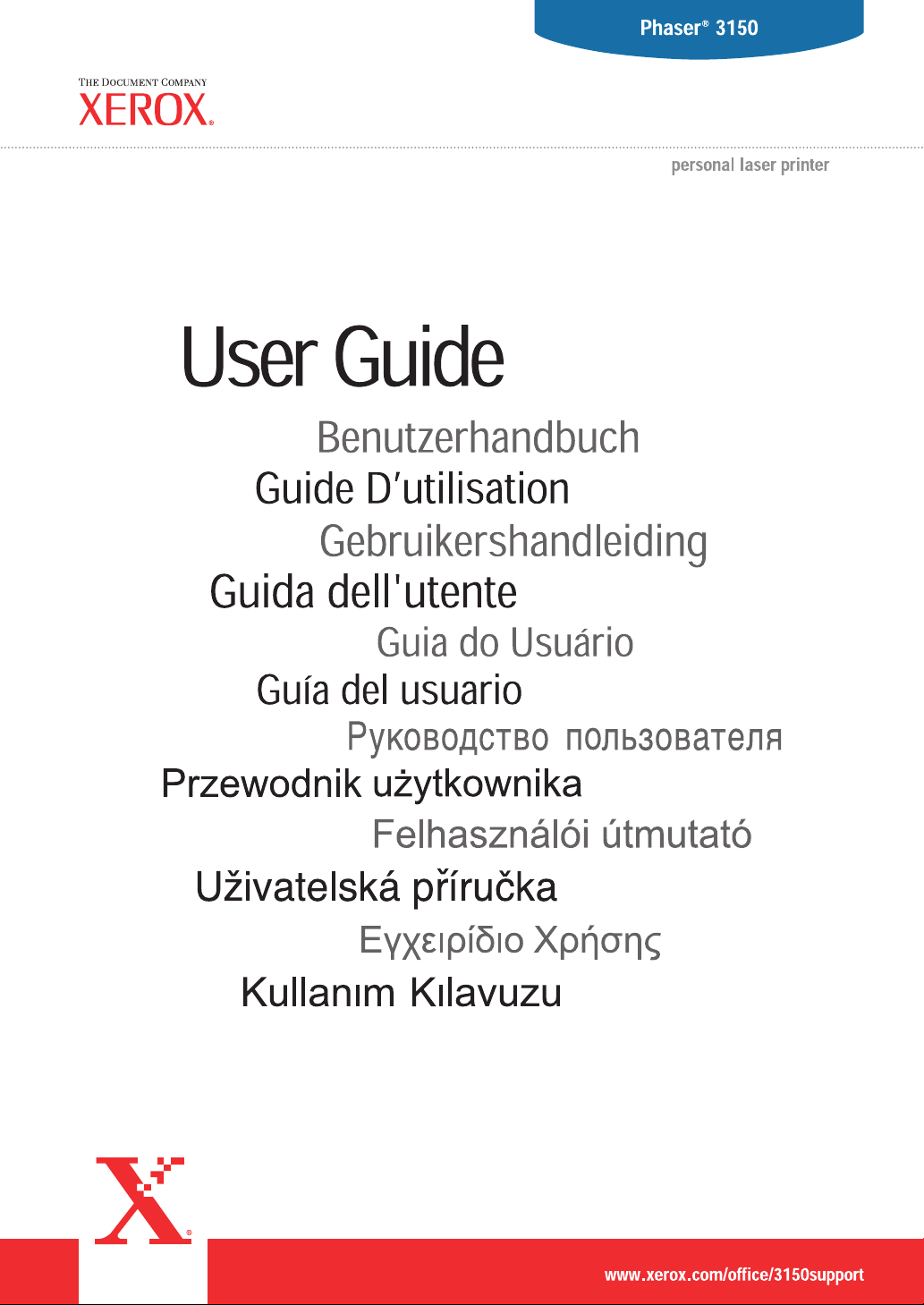
Page 2
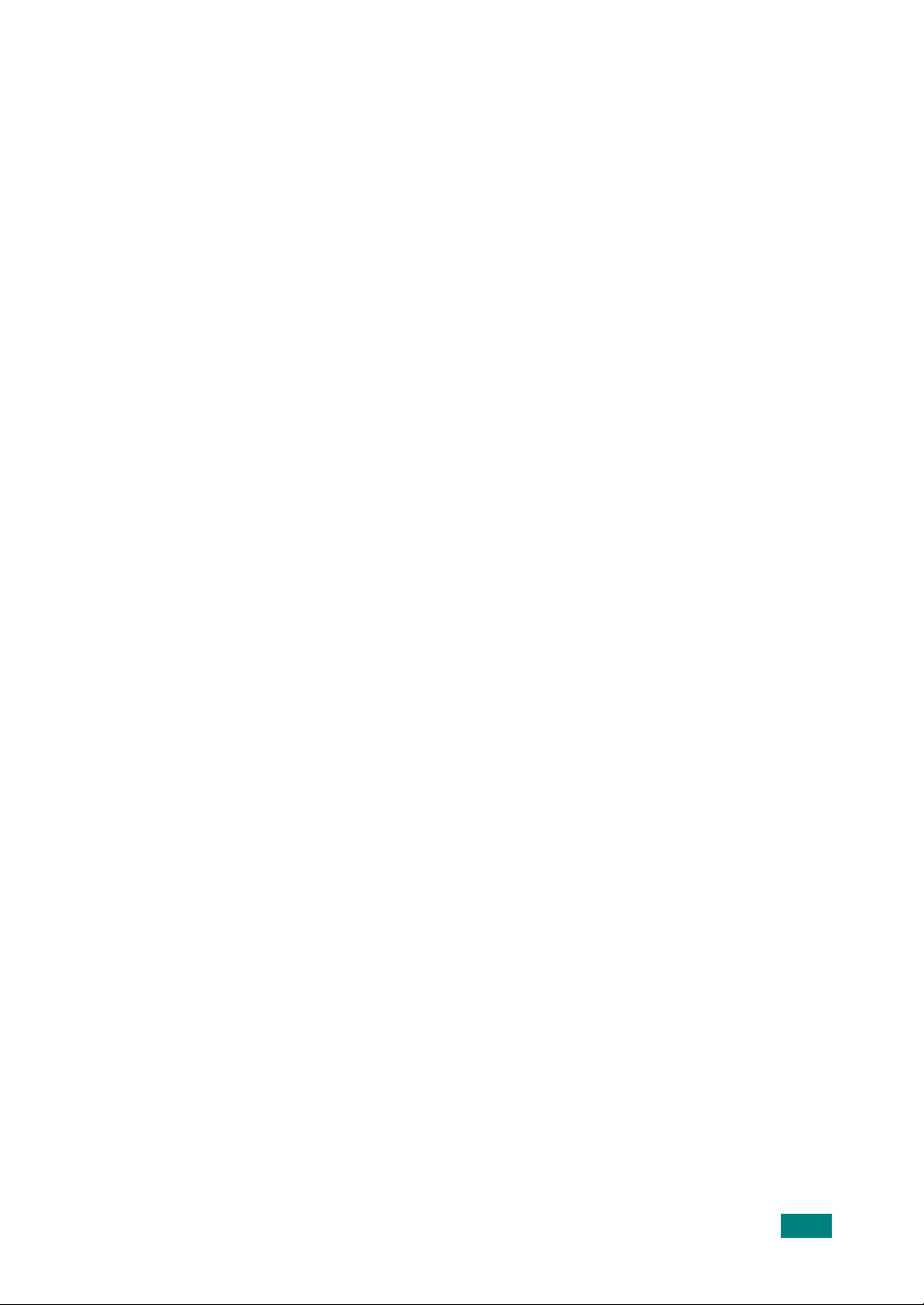
Το παρόν εγχειρίδιο διατίθεται µ όνο για ενηµερωτικούς σκοπούς. Όλες οι πληροφορίες
που περιλαµβάνονται σε αυτό υπόκεινται σε αλλαγές χωρίς προειδοποίηση. Η Xerox
Corporation δεν ευθύνεται για οποιεσδήποτε αλλαγές, άµεσες ή έµµεσες, οι οποίες
προκύπτουν από ή σε σχέση µε τη χρήση του παρόντος εγχειριδίου.
Copyright
επιφύλαξη αδηµοσίευτων δικαιωµάτων σύµφωνα µε τη νοµοθεσία περί πνευµατικών
δικαιωµάτων των Ηνωµένων Πολιτειών. Τα περιεχόµενα της παρούσας έκδοσης δεν
επιτρέπεται να αναπαραχθούν σε οποιαδήποτε µορφή χωρίς την έγκριση της Xerox
Corporation.
Η απαίτηση για προστασία των δικαιωµάτων πνευµατικής ιδιοκτησίας περιλαµβάνει
όλους τους τύπους υλικών και πληροφοριών που δύνανται να καλυφθούν από τα
πνευµατικά δικαιώµατα και αναγνωρίζονται πλέον από θεσπισµένη ή δικαστική
νοµοθεσία ή χορηγούµενη εφεξής, συµπεριλαµβάνοντας χωρίς περιορισµούς, υλικό
που δηµιουργείται από τα προγράµµατα λογισµικού που εµφανίζονται στην οθόνη,
όπως µορφές στοιχείων, πρότυπα, εικονίδια, ενδείξεις οθόνης, αναζητήσεις, κ.λπ.
XEROX®, The Document Company®, the digital X® και Phaser® είναι σήµατα
κατατεθέντα της Xerox Corporation στις Ηνωµένες Πολιτείες ή/και σε άλλες χώρες.
Adobe®, Acrobat® Reader® και PostScript® είναι σήµατα κατατεθέντα της Adobe
Systems Incorporated στις Ηνωµένες Πολιτείες ή/και σε άλλες χώρες.
Ghostscript® είναι σήµα κατατεθέν της Artifex Software, Inc.
IBM® είναι σήµα κατατεθέν της International Business Machines Corporation στις
Ηνωµένες Πολιτείες ή/και σε άλλες χώρες.
HP-GL® και PCL® είναι σήµατα κατατεθέντα της Hewlett-Packard Corporation στις
Ηνωµένες Πολιτείες ή/και σε άλλες χώρες.
©
2004, Xerox Corporation. Με την επιφύλαξη παντός δικαιώµατος. Με την
Microsoft®, Windows® και Windows NT® είναι σήµατα κατατεθέντα της Microsoft
Corporation στις Ηνωµένες Πολιτείες ή/και σε άλλες χώρες.
UNIX® είναι σήµα κατατεθέν στις Ηνωµένες Πολιτείες και σε άλλες χώρες, µε
αποκλειστική εξουσιοδότηση από την X/Open Company Limited.
i
Page 3
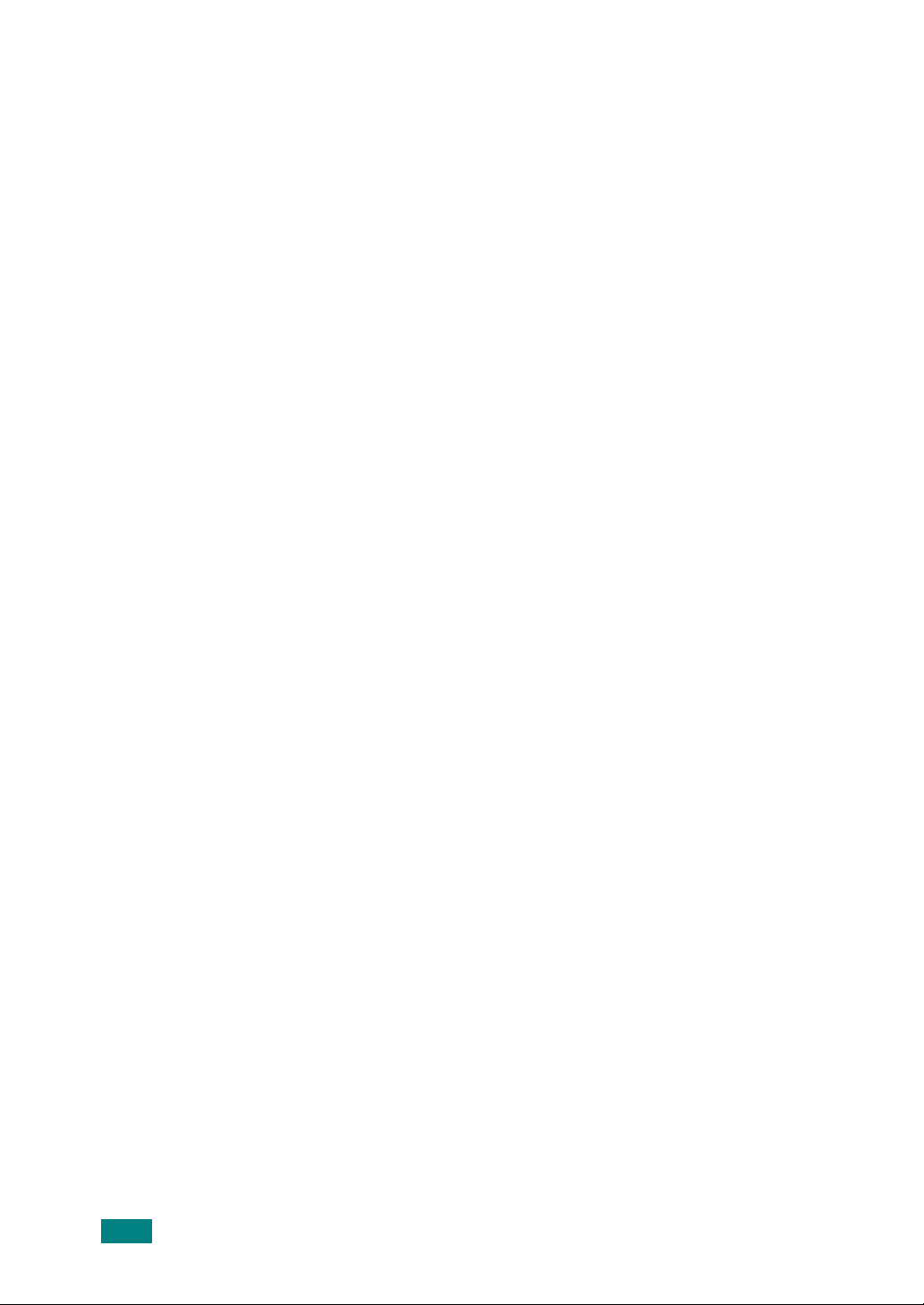
ΠEPIEXOMENA
Κεφάλαιο 1:
Κεφάλαιο 2:
ΕIΣΑΓΩΓΗ
Ειδικές λειτουργίες ............................................... 1.2
Εξαρτήµατα εκτυπωτή .......................................... 1.4
Μπροστινή όψη .............................................. 1.4
Πίσω όψη ...................................................... 1.5
Κατανόηση του πίνακα ελέγχου .............................. 1.6
LED On Line/Σφάλµα και Εξοικονόµηση
γραφίτη ......................................................... 1.6
Κουµπί Ακύρωση ............................................. 1.7
∆ΙΑΜΟΡΦΩΣΗ ΤΟΥ ΕΚΤΥΠΩΤΗ ΣΑΣ
Άνοιγµα συσκευασίας ........................................... 2.2
Επιλογή θέσης τοποθέτησης ............................. 2.3
Τοποθέτηση της κασέτας γραφίτη ........................... 2.4
Τοποθέτηση χαρτιού ............................................. 2.7
Αλλαγή του µεγέθους χαρτιού στο δίσκο ............ 2.9
Σύνδεση του καλωδίου εκτυπωτή .......................... 2.11
Ενεργοποίηση του εκτυπωτή ................................. 2.13
Εκτύπωση δοκιµαστικής σελίδας ............................ 2.14
Εγκατάσταση του λογισµικού εκτυπωτή .................. 2.15
Λειτουργίες προγράµµατος οδήγησης
εκτυπωτή ...................................................... 2.16
Εγκατάσταση του λογισµικού εκτυπωτή σε
Windows ...................................................... 2.16
Κατάργηση εγκατάστασης του λογισµικού
εκτυπωτή .......................................................... 2.18
Προβολή τεκµηρίωσης χρήστη .............................. 2.19
Κεφάλαιο 3:
ii
ΧΡΗΣΗ ΥΛΙΚΩΝ ΕΚΤΥΠΩΣΗΣ
Επιλογή χαρτιού και άλλων υλικών ......................... 3.2
Μεγέθη και χωρητικότητες ................................ 3.3
Οδηγίες σχετικά µε χαρτί και ειδικά υλικά ........... 3.4
Επιλογή του σηµείου εξόδου .................................. 3.5
Εκτύπωση στον επάνω δίσκο εξόδου
(µε την όψη προς τα κάτω) .............................. 3.5
Εκτύπωση στον πίσω δίσκο εξόδου
(µε την όψη προς τα επάνω) ............................. 3.6
Page 4
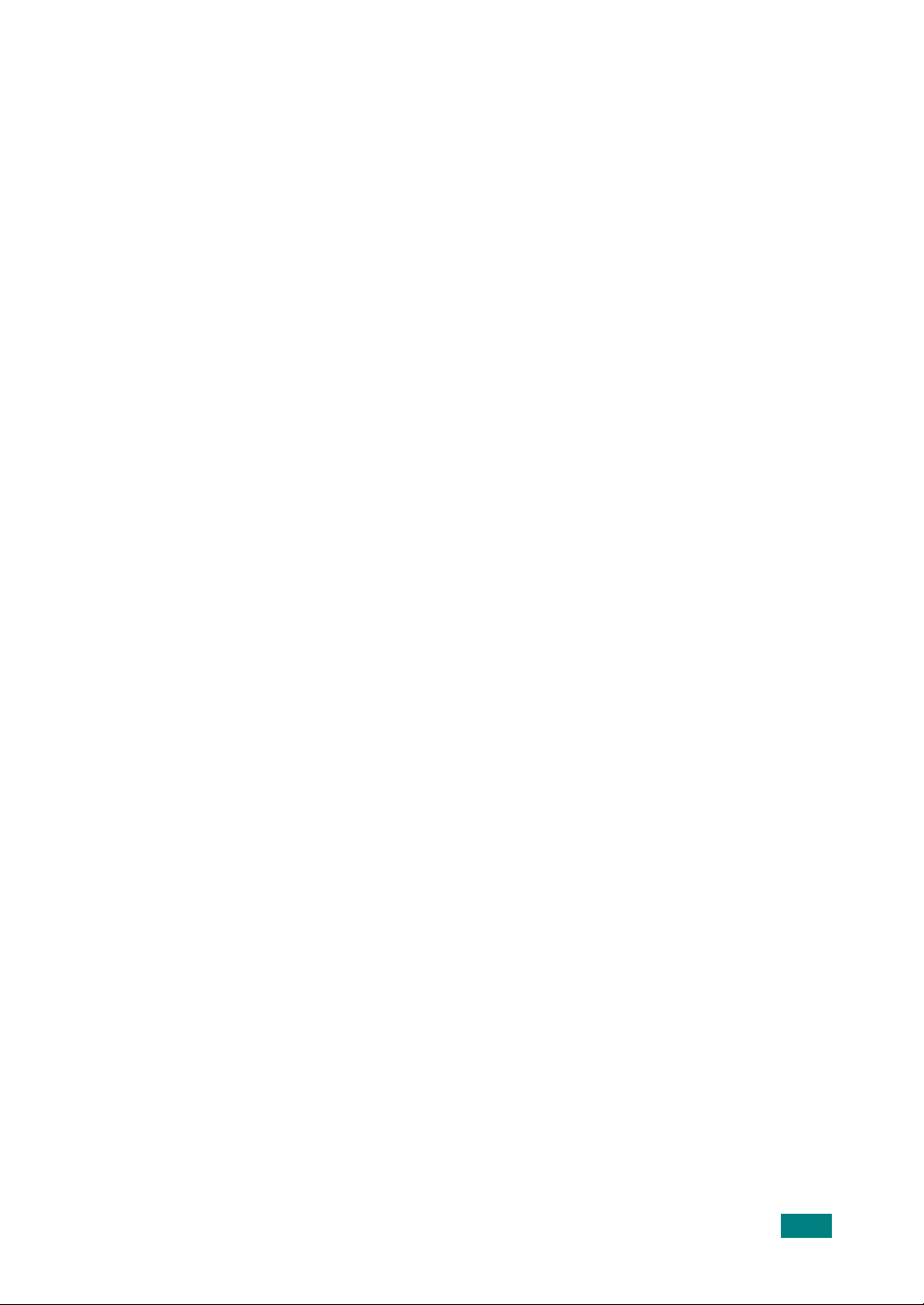
Τοποθέτηση χαρτιού ............................................. 3.7
Χρήση του δίσκου 2 ........................................ 3.8
Χρήση του δίσκου 1 ........................................ 3.8
Χρήση της λειτουργίας χειροκίνητης
τροφοδοσίας ................................................. 3.12
Εκτύπωση σε φακέλους ....................................... 3.14
Εκτύπωση σε ετικέτες .......................................... 3.17
Εκτύπωση σε διαφάνειες ...................................... 3.19
Εκτύπωση σε χαρτόνι ή υλικά εξειδικευµένου
µεγέθους ........................................................... 3.21
Εκτύπωση σε προεκτυπωµένο χαρτί ....................... 3.23
Κεφάλαιο 4:
ΕΡΓΑΣΊΕΣ ΕΚΤΎΠΩΣΗΣ
Εκτύπωση ενός εγγράφου ..................................... 4.2
Ακύρωση µιας εργασίας εκτύπωσης .................... 4.4
Χρήση ρύθµισης αγαπηµένου ............................ 4.5
Χρήση Βοήθειας .............................................. 4.6
Ρύθµιση Προτιµήσεων χαρτιού ............................... 4.7
Εκτύπωση πολλαπλών σελίδων σε ένα φύλλο χαρτιού
(Εκτύπωση N-Up) ................................................ 4.9
Εκτύπωση εγγράφου µε σµίκρυνση ή µεγέθυνση ..... 4.10
Προσαρµογή του εγγράφου σας σε ένα επιλεγµένο
µέγεθος χαρτιού ................................................. 4.11
Εκτύπωση αφισών ............................................... 4.12
Χρήση υδατογραφηµάτων .................................... 4.13
Χρήση υπάρχοντος υδατογραφήµατος ............... 4.13
∆ηµιουργία υδατογραφήµατος ......................... 4.14
Επεξεργασία υδατογραφήµατος ........................ 4.15
∆ιαγραφή υδατογραφήµατος ........................... 4.15
Ρύθµιση Επιλογών εικόνας στις Προτιµήσεις ............ 4.16
Χρήση Επιλογών εξόδου ...................................... 4.18
Χρήση Αντιµετώπισης προβληµάτων ...................... 4.19
Χρήση της Παρακολούθησης κατάστασης ................ 4.20
Εγκατάσταση της Παρακολούθησης
κατάστασης ................................................... 4.20
Άνοιγµα του Οδηγού αντιµετώπισης
προβληµάτων ................................................ 4.20
Αλλαγή ρύθµισης του προγράµµατος
Παρακολούθηση κατάστασης ........................... 4.21
∆ιαµόρφωση ενός τοπικά κοινόχρηστου εκτυπωτή ... 4.22
Σε Windows 98/Me ......................................... 4.22
Σε Windows NT 4.0/2000/XP ........................... 4.23
iii
Page 5
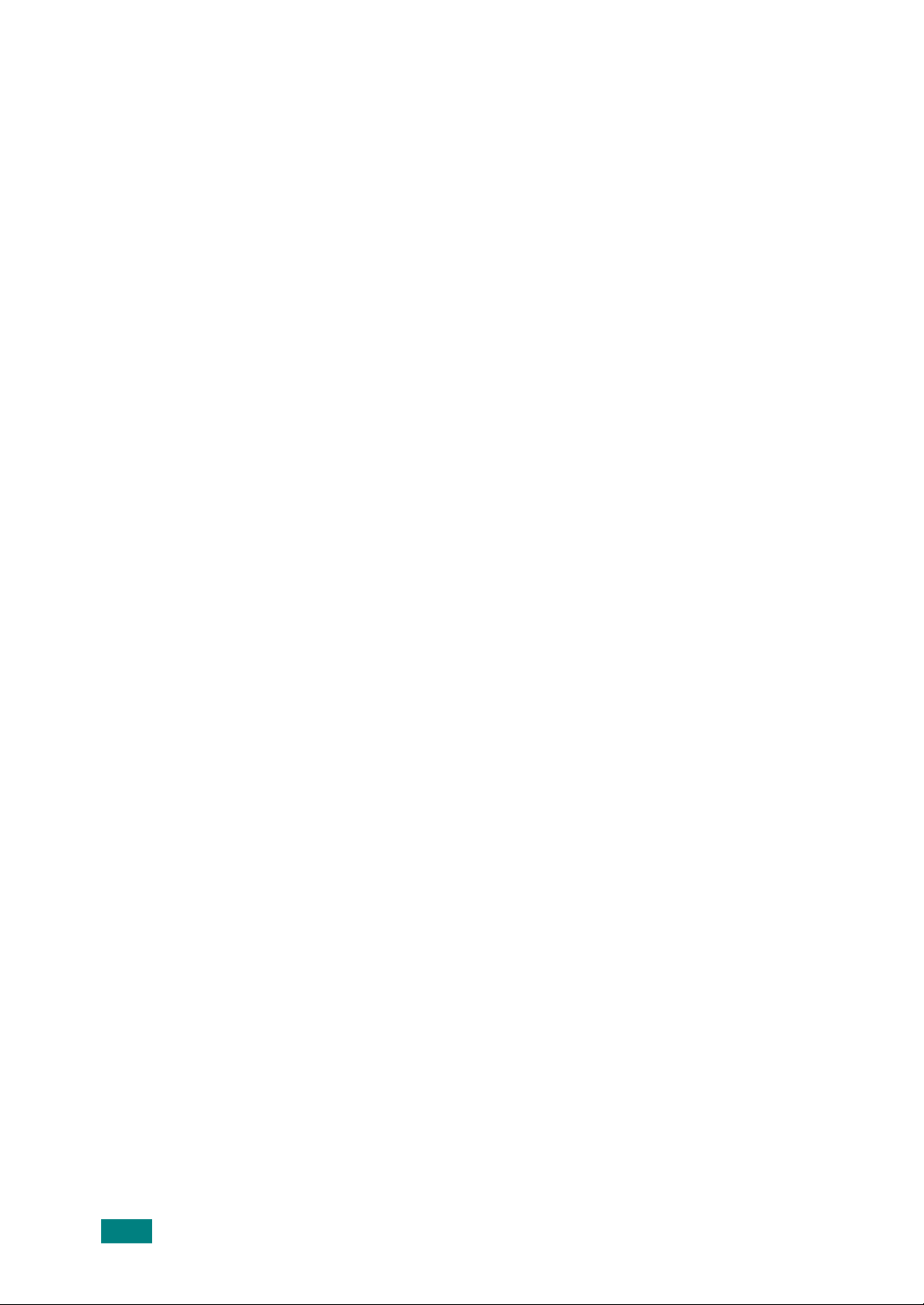
Κεφάλαιο 5:
ΣΥΝΤHΡΗΣΗ ΤΟΥ ΕΚΤΥΠΩΤH ΣAΣ
Συντήρηση της κασέτας γραφίτη ............................ 5.2
Ανακατανοµή του γραφίτη ................................ 5.3
Αντικατάσταση της κασέτας γραφίτη .................. 5.5
Καθαρισµός του εκτυπωτή ..................................... 5.5
Καθαρισµός της εξωτερικής επιφάνειας ............... 5.5
Καθαρισµός στο εσωτερικό ............................... 5.5
Εκτύπωση σελίδας ρύθµισης .................................. 5.8
Κεφάλαιο 6:
Κεφάλαιο 7:
ΕΠΊΛΥΣΗ ΠΡΟΒΛΗΜΆΤΩΝ
Λίστα ελέγχου αντιµετώπισης προβληµάτων ............. 6.2
Επίλυση γενικών προβληµάτων εκτύπωσης .............. 6.3
Ξεµπλοκάρισµα χαρτιού ........................................ 6.6
Στην περιοχή τροφοδοσίας χαρτιού .................... 6.7
Γύρω από την κασέτα γραφίτη .......................... 6.9
Στην περιοχή εξόδου χαρτιού ........................... 6.10
Συµβουλές για την αποφυγή εµπλοκών χαρτιού
κατά την εκτύπωση σε χαρτί µεγέθους A5 .......... 6.11
Συµβουλές για την αποφυγή εµπλοκών
χαρτιού ........................................................ 6.12
Επίλυση προβληµάτων ποιότητας εκτύπωσης .......... 6.13
Μηνύµατα σφαλµάτων αντιµετώπισης
προβληµάτων ..................................................... 6.18
Συνήθη προβλήµατα Windows .............................. 6.19
Συνήθη προβλήµατα Linux ................................... 6.20
ΧΡΉΣΗ ΤΟΥ ΕΚΤΥΠΩΤΉ ΣΑΣ ΣΕ LINUX
Εγκατάσταση του προγράµµατος οδήγησης
εκτυπωτή ........................................................... 7.2
Απαιτήσεις συστήµατος .................................... 7.2
Εγκατάσταση του προγράµµατος οδήγησης
εκτυπωτή ....................................................... 7.2
Αλλαγή στη µέθοδο σύνδεσης του εκτυπωτή ....... 7.6
Κατάργηση εγκατάστασης του προγράµµατος
οδήγησης εκτυπωτή ........................................ 7.7
Χρήση του Configuration Tool ................................ 7.8
Αλλαγή LLPR Properties ....................................... 7.10
iv
Page 6
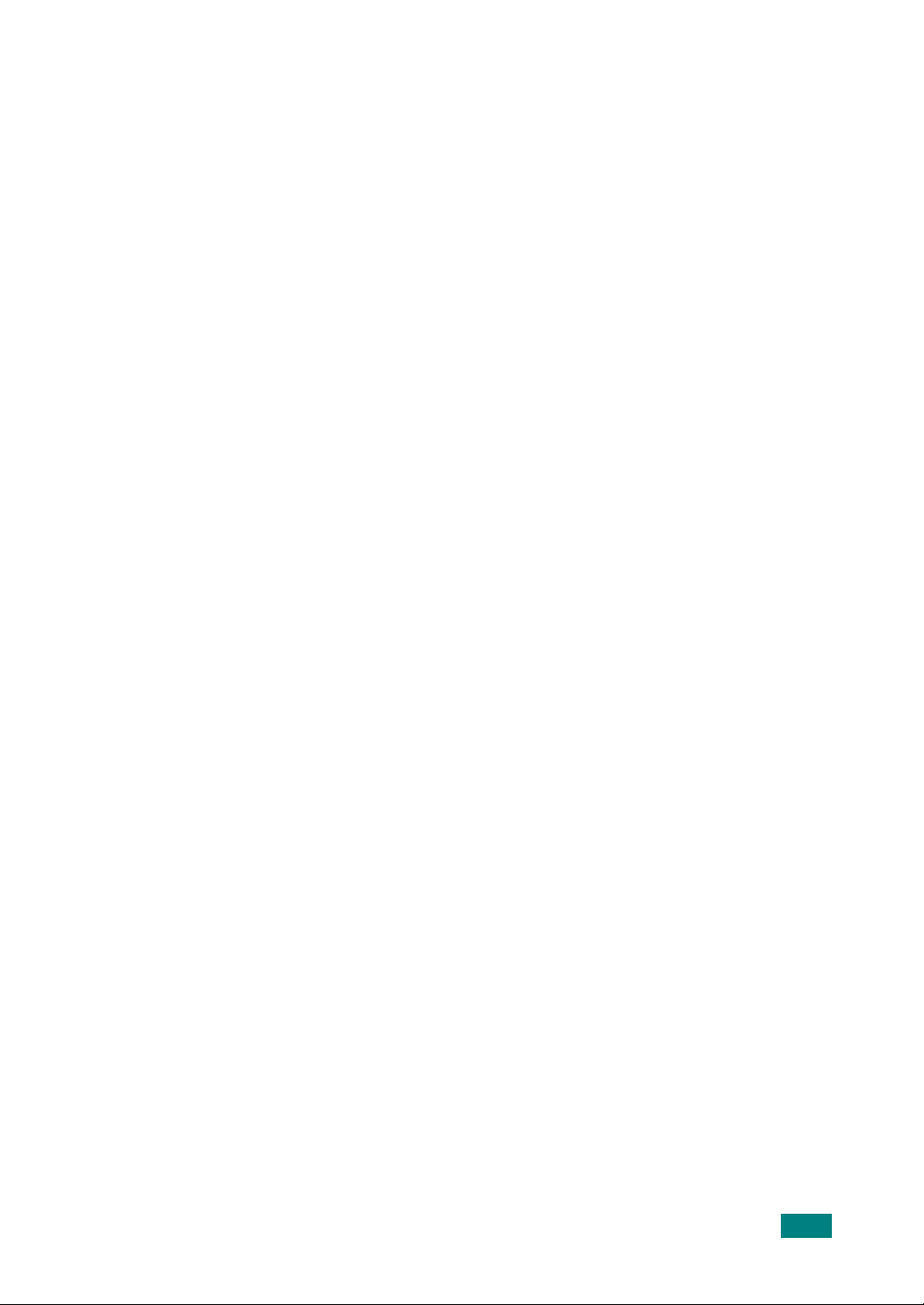
Κεφάλαιο 8:
ΕΚΤΎΠΩΣΗ ΑΠΌ ΕΦΑΡΜΟΓΈΣ DOS
Σχετικά µε τον Αποµακρυσµένο Πίνακα Ελέγχου ....... 8.2
Εγκατάσταση του Αποµακρυσµένου Πίνακα
Ελέγχου ............................................................. 8.2
Επιλογή ρυθµίσεων εκτύπωσης .............................. 8.3
Έναρξη του Αποµακρυσµένου Πίνακα Ελέγχου .... 8.3
Χρήση των καρτελών του Αποµακρυσµένου
Πίνακα Ελέγχου .............................................. 8.4
Κεφάλαιο 9:
ΠΡΟ∆ΙΑΓΡΑΦΈΣ
Προδιαγραφές εκτυπωτή ....................................... 9.2
Προδιαγραφές χαρτιού .......................................... 9.3
Επισκόπηση .................................................... 9.3
Υποστηριζόµενα µεγέθη χαρτιού ........................ 9.4
Γενικές οδηγίες για τη χρήση χαρτιού ................. 9.5
Προδιαγραφές χαρτιού ..................................... 9.6
Χωρητικότητα χαρτιού εξόδου ........................... 9.6
Περιβάλλον αποθήκευσης εκτυπωτή και
χαρτιού ......................................................... 9.7
Φάκελοι ......................................................... 9.8
Ετικέτες ........................................................ 9.10
∆ιαφάνειες .................................................... 9.10
v
Page 7
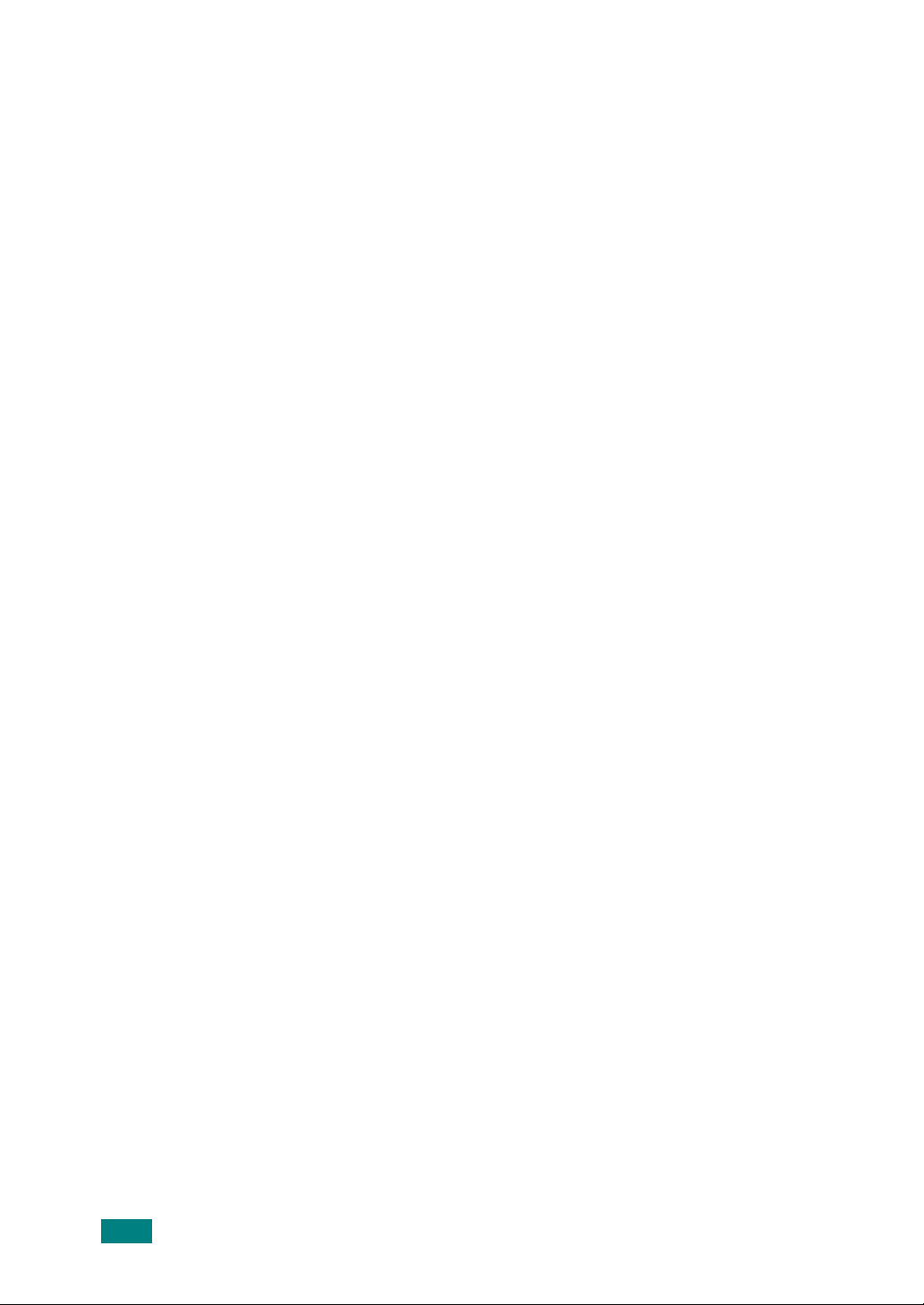
Σηµαντικά προληπτικά µέτρα και πληροφορίες για
την ασφάλεια
Όταν χρησιµοποιείτε την παρούσα συσκευή, θα πρέπει πάντοτε να τηρείτε τα
ακόλουθα βασικά προληπτικά µέτρα ασφάλειας για να µειώνεται ο κίνδυνος
πυρκαγιάς, ηλεκτροπληξίας και τραυµατισµού κάποιου προσώπου:
1
∆ιαβάστε και κατανοήστε όλες τις οδηγίες.
2
Χρησιµοποιείτε κοινή λογική όταν λειτουργείτε ηλεκτρικές συσκευές.
3
Τηρείτε όλες τις προειδοποιήσεις και οδηγίες που σηµειώνονται επάνω στη
συσκευή και αναφέρονται στο έντυπο που συνοδεύει τη συσκευή.
4
Εάν κάποια οδηγία χρήσης φαίνεται να έρχεται σε αντίθεση µε µια πληροφορία
ασφάλειας, λάβετε υπόψη σας την πληροφορία ασφάλειας. Υπάρχει περίπτωση να
παρανοήσατε την οδηγία χρήσης. Εάν δεν είναι δυνατή η επίλυση αυτής της
διαφοράς, επικοινωνήστε µε τον αντιπρόσωπο πωλήσεων ή την Τεχνική Υπηρεσία
για βοήθεια.
5
Αποσυνδέετε τη συσκευή από τον εντοιχισµένο ρευµατοδότη εναλλασσόµενου
ρεύµατος πριν τον καθαρισµό. Μη χρησιµοποιείτε υγρά καθαριστικά ή
καθαριστικά τύπου αεροζόλ. Χρησιµοποιείτε µόνο ένα µουσκεµένο πανί για
καθαρισµό.
6
Μην τοποθετείτε τη συσκευή σε ασταθή σηµεία, όπως τροχήλατο τραπεζάκι, βάση
στήριξης ή τραπέζι. Μπορεί να πέσει προκαλώντας σοβαρή ζηµιά.
7
Η συσκευή σας δεν πρέπει να τοποθετείται ποτέ επάνω, κοντά ή σε καλοριφέρ,
θερµαντήρα, κλιµατιστικό µηχάνηµα ή αεραγωγό εξαερισµού.
8
Μην επιτρέπετε να ακουµπά τίποτα επάνω στο καλώδιο ρεύµατος. Μην
τοποθετείτε τη συσκευή σας εκεί όπου τα καλώδια µπορεί να µπερδευτούν στα
πόδια όσων περνούν από πάνω.
9
Μην υπερφορτώνετε τις παροχές ρεύµατος και τα καλώδια επέκτασης. Κάτι τέτοιο
µπορεί να µειώσει την απόδοση και εγκυµονεί κινδύνους για πυρκαγιά ή
ηλεκτροπληξία.
10
Μην επιτρέπετε σε κατοικίδια ζώα να µασούν τα καλώδια εναλλασσόµενου
ρεύµατος ή τα καλώδια σύνδεσης του Η/Υ.
11
Μην εισάγετε ποτέ αντικείµενα οποιασδήποτε µορφής στο εσωτερικό της
συσκευής µέσω των ανοιγµάτων του περιβλήµατος. Ενδέχεται να έρθουν σε
επαφή µε επικίνδυνα σηµεία στα οποία υπάρχει τάση, εγκυµονώντας κινδύνους
για πυρκαγιά ή ηλεκτροπληξία. Προσέξτε µην χυθεί ποτέ κανενός είδους υγρό
επάνω ή µέσα στη συσκευή.
vi
Page 8
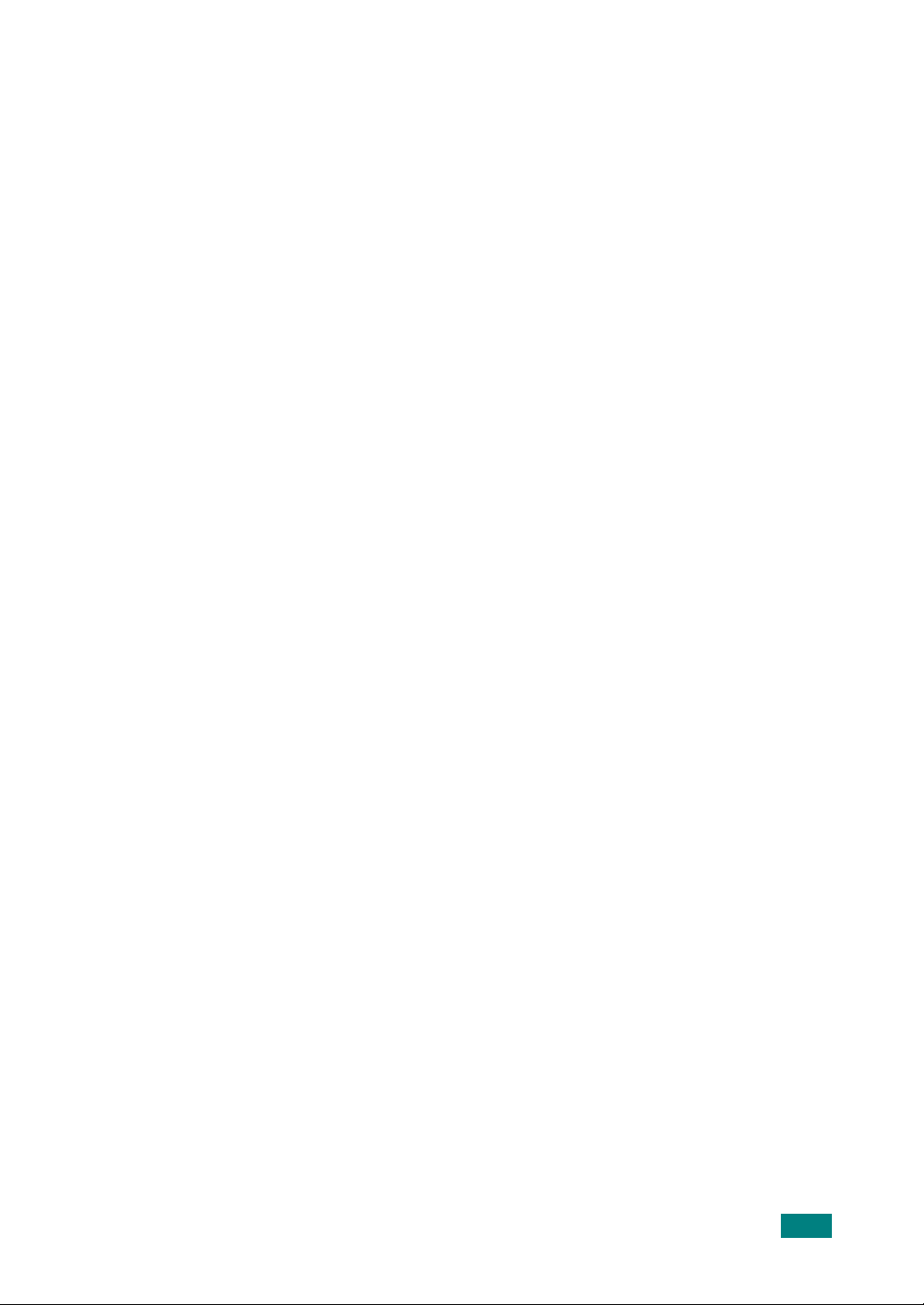
12
Για να µειώσετε τον κίνδυνο ηλεκτροπληξίας, µην αποσυναρµολογείτε τη
συσκευή. Απευθυνθείτε σε κάποιον εξειδικευµένο τεχνικό σέρβις όταν
απαιτούνται εργασίες επισκευής. Το άνοιγµα ή η αφαίρεση καλυµµάτων µπορεί να
σας εκθέσει σε επικίνδυνες τάσεις ρεύµατος ή άλλους κινδύνους. Τυχόν
εσφαλµένη επανασυναρµολόγηση θα µπορούσε να προκαλέσει ηλεκτροπληξία
κατά τη µετέπειτα χρήση της µονάδας.
13
Αποσυνδέετε τη συσκευή από τον Η/Υ και την παροχή ρεύµατος και ζητάτε τη
διεξαγωγή σέρβις από εκπαιδευµένο προσωπικό σέρβις στις εξής περιπτώσεις:
• Όταν κάποιο τµήµα του καλωδίου ρεύµατος, του φις ή του συνδεδεµένου
καλωδίου έχει υποστεί ζηµιά ή έχει ξεφτίσει.
• Εάν έχει χυθεί υγρό µέσα στη συσκευή.
• Εάν η συσκευή εκτέθηκε σε βροχή ή νερό.
• Εάν η συσκευή δεν λειτουργεί σωστά παρόλο που τηρήθηκαν οι οδηγίες.
• Εάν η συσκευή έπεσε ή φαίνεται να έχει υποστεί ζηµιά το περίβληµα.
• Εάν η συσκευή παρουσιάσει κάποια ξαφνική και σαφή αλλαγή στην απόδοσή
της.
14
Ρυθµίστε µόνο τις λειτουργίες ελέγχου που αναφέρονται στις οδηγίες χρήσης. Η
εσφαλµένη ρύθµιση άλλων λειτουργιών ελέγχου µπορεί να προκαλέσει ζηµιά και
να απαιτήσει εκτεταµένες εργασίες από εκπαιδευµένο τεχνικό του σέρβις
προκειµένου να αποκατασταθεί η κανονική λειτουργία της συσκευής.
15
Αποφύγετε τη χρήση αυτής της συσκευής κατά τη διάρκεια καταιγίδας. Υπάρχει,
έστω και µικρός, κίνδυνος ηλεκτροπληξίας από τον κεραυνό. Εάν είναι δυνατόν,
αποσυνδέστε την πρίζα εναλλασσόµενου ρεύµατος όσο χρόνο διαρκεί η
καταιγίδα.
16
Εάν εκτυπώνετε συνεχώς πολλαπλές σελίδες, η επιφάνεια του δίσκου εξόδου
µπορεί να ζεσταθεί. Προσέξτε να µην αγγίζετε την επιφάνεια του δίσκου και
κρατήστε τα παιδιά µακριά από αυτήν.
17
ΦΥΛΑΞΤΕ ΑΥΤΕΣ ΤΙΣ Ο∆ΗΓΙΕΣ.
vii
Page 9
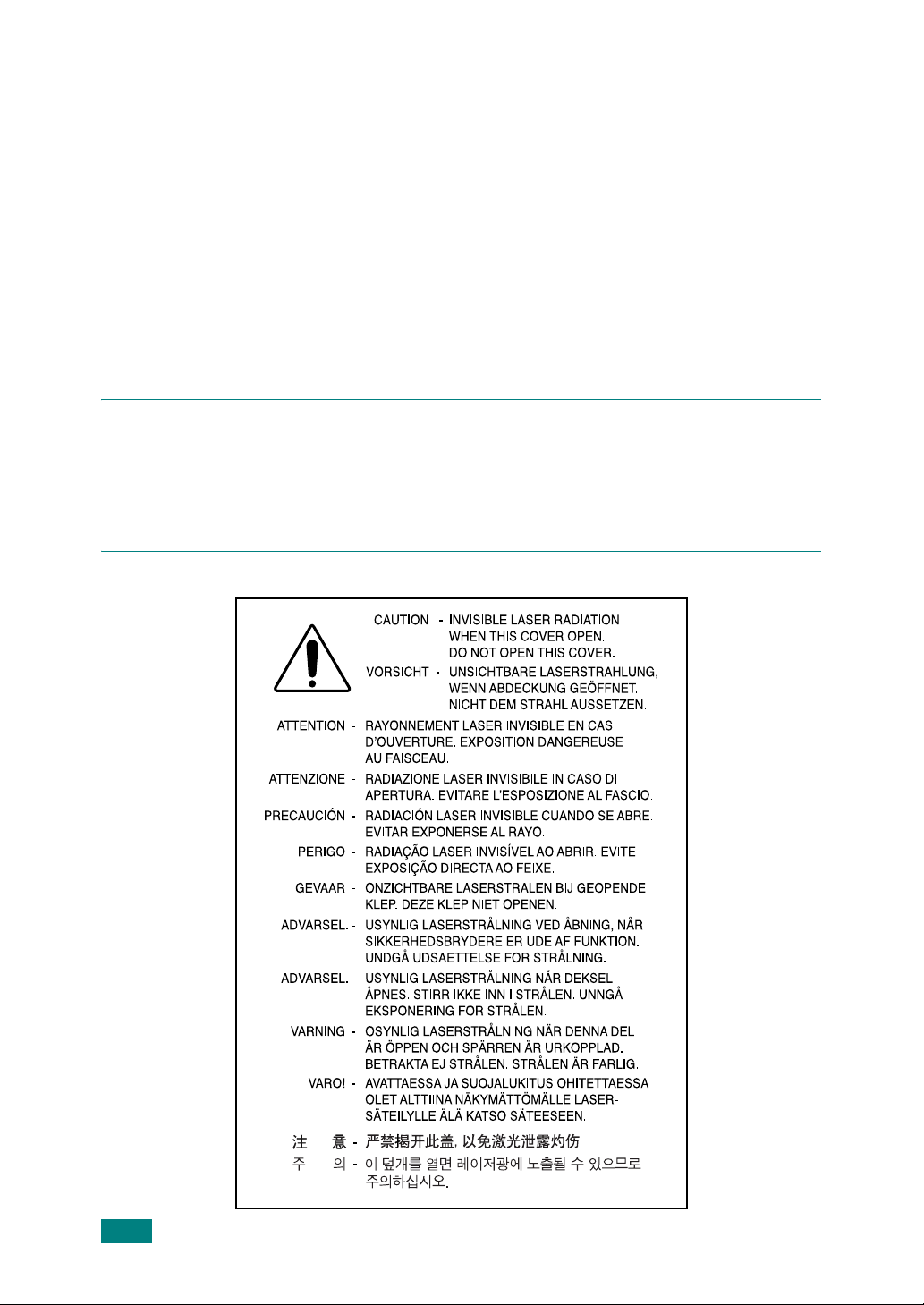
Θέµατα σχετικά µε το περιβάλλον και την ασφάλεια
∆ήλωση ασφάλειας για το λέιζερ
Ο εκτυπωτής έχει πιστοποιηθεί στις ΗΠΑ καθώς συµµορφώνεται µε τις απαιτήσεις
DHHS 21 CFR, κεφάλαιο 1, υποκεφάλαιο J, για προϊόντα λέιζερ Κατηγορίας I(1), ενώ
στις υπόλοιπες χώρες έχει πιστοποιηθεί ως ένα προϊόν λέιζερ Κατηγορίας I που πληροί
τις απαιτήσεις IEC 825.
Τα προϊόντα λέιζερ της Κατηγορίας I δεν θεωρούνται επικίνδυνα. Το σύστηµα λέιζερ
και ο εκτυπωτής είναι σχεδιασµένα κατά τέτοιο τρόπο ώστε η ακτινοβολία λέιζερ να
µην είναι ποτέ προσπελάσιµη από κανέναν επάνω από ένα επίπεδο Κατηγορίας I κατά
τη διάρκεια της κανονικής λειτουργίας, της συντήρησης που διενεργεί ο χρήστης ή
των εργασιών σέρβις.
Π
ΡΟΕΙ∆ΟΠΟΙΗΣΗ
Μην λειτουργείτε ή µην πραγµατοποιείτε σέρβις στον εκτυπωτή έχοντας αφαιρέσει το
προστατευτικό κάλυµµα από το συγκρότηµα λέιζερ/σαρωτή. Η ανακλώµενη δέσµη φωτός,
παρά το γεγονός ότι είναι αόρατη, µπορεί να προκαλέσει ζηµιά στα µάτια σας.
Όταν χρησιµοποιείτε αυτό το προϊόν, θα πρέπει να τηρείτε πάντοτε αυτά τα βασικά
προληπτικά µέτρα ασφάλειας για να µειώνεται ο κίνδυνος πυρκαγιάς, ηλεκτροπληξίας και
τραυµατισµού κάποιου προσώπου:
viii
Page 10
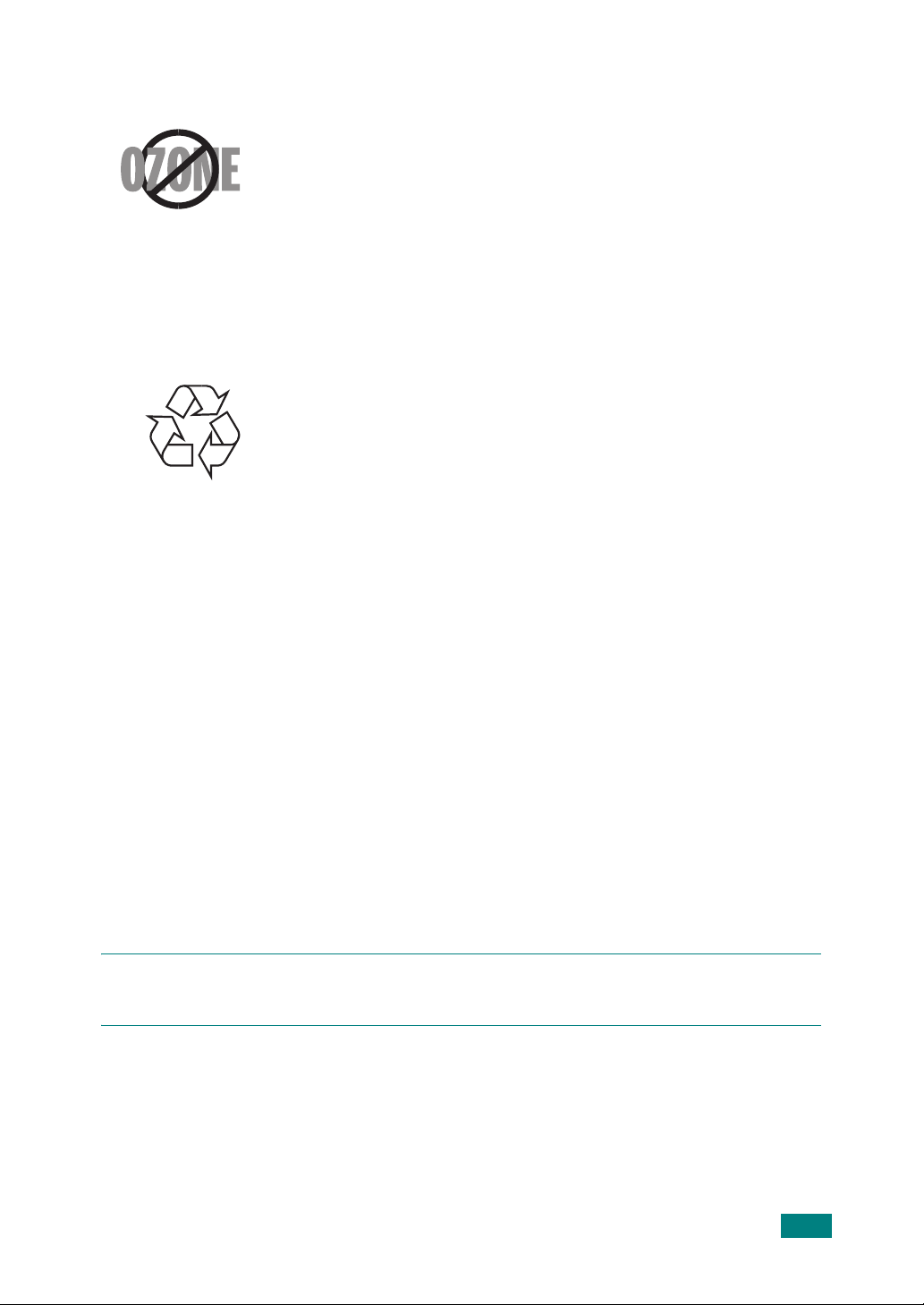
Ασφάλεια από το όζον
Κατά τη διάρκεια της κανονικής λειτουργίας, η συσκευή αυτή
παράγει όζον. Το παραγόµενο όζον δεν εγκυµονεί κινδύνους για
το χειριστή της συσκευής. Ωστόσο, συνιστάται η συσκευή να
λειτουργεί σε καλά αεριζόµενο χώρο.
Εάν χρειάζεστε πρόσθετες πληροφορίες σχετικά µε το όζον,
παρακαλούµε απευθυνθείτε στον πλησιέστερο αντιπρόσωπο της
Xerox.
Ανακύκλωση
Παρακαλούµε ανακυκλώστε ή διαθέστε στα απορρίµµατα τα
υλικά συσκευασίας του παρόντος προϊόντος µε τρόπο φιλικό
προς το περιβάλλον.
Εκποµπές ραδιοσυχνοτήτων
Κανονισµοί FCC
Η συγκεκριµένη συσκευή δοκιµάστηκε και διαπιστώθηκε ότι συµµορφώνεται µε τα
όρια µιας ψηφιακής συσκευής Κατηγορίας B, σύµφωνα µε το τµήµα 15 των
κανόνων FCC. Αυτά τα όρια έχουν σχεδιαστεί για να παρέχουν λογική προστασία
έναντι επιβλαβών παρεµβολών σε κάποια οικιακή εγκατάσταση. Ο παρόν εξοπλισµός
δηµιουργεί, χρησιµοποιεί και µπορεί να εκπέµψει ενέργεια ραδιοσυχνοτήτων και, εάν
δεν εγκατασταθεί και δεν χρησιµοποιηθεί σύµφωνα µε τις οδηγίες, µπορεί να
προκαλέσει επιβλαβείς παρεµβολές στις ραδιοεπικοινωνίες. Ωστόσο, δεν υπάρχει
εγγύηση ότι οι παρεµβολές δεν πρόκειται να εµφανιστούν σε κάποια συγκεκριµένη
εγκατάσταση. Εάν αυτή η συσκευή προκαλέσει επιβλαβείς παρεµβολές σε
ραδιοφωνική ή τηλεοπτική λήψη, οι οποίες µπορούν να διαπιστωθούν
απενεργοποιώντας και ενεργοποιώντας τη συσκευή, ο χρήστης καλείται να διορθώσει
τις παρεµβολές λαµβάνοντας ένα ή περισσότερα από τα ακόλουθα µέτρα:
1. Αλλάξτε τη θέση της κεραίας λήψης.
2. Αυξήστε την απόσταση που χωρίζει τη συσκευή από το δέκτη.
3. Συνδέστε τη συσκευή σε µια πηγή ρεύµατος σε διαφορετικό κύκλωµα από αυτό
που είναι συνδεδεµένος ο δέκτης.
4. Συµβουλευτείτε τον αντιπρόσωπο ή κάποιον πεπειραµένο τεχνικό
ραδιοφώνου/τηλεόρασης για βοήθεια.
Π
ΡΟΣΟΧΗ
που είναι υπεύθυνος για συµµόρφωση ενδέχεται να ακυρώσουν το δικαίωµα του χρήστη
να λειτουργεί τη συσκευή.
:
Αλλαγές ή τροποποιήσεις που δεν εγκρίνονται ρητά από τον κατασκευαστή
ix
Page 11
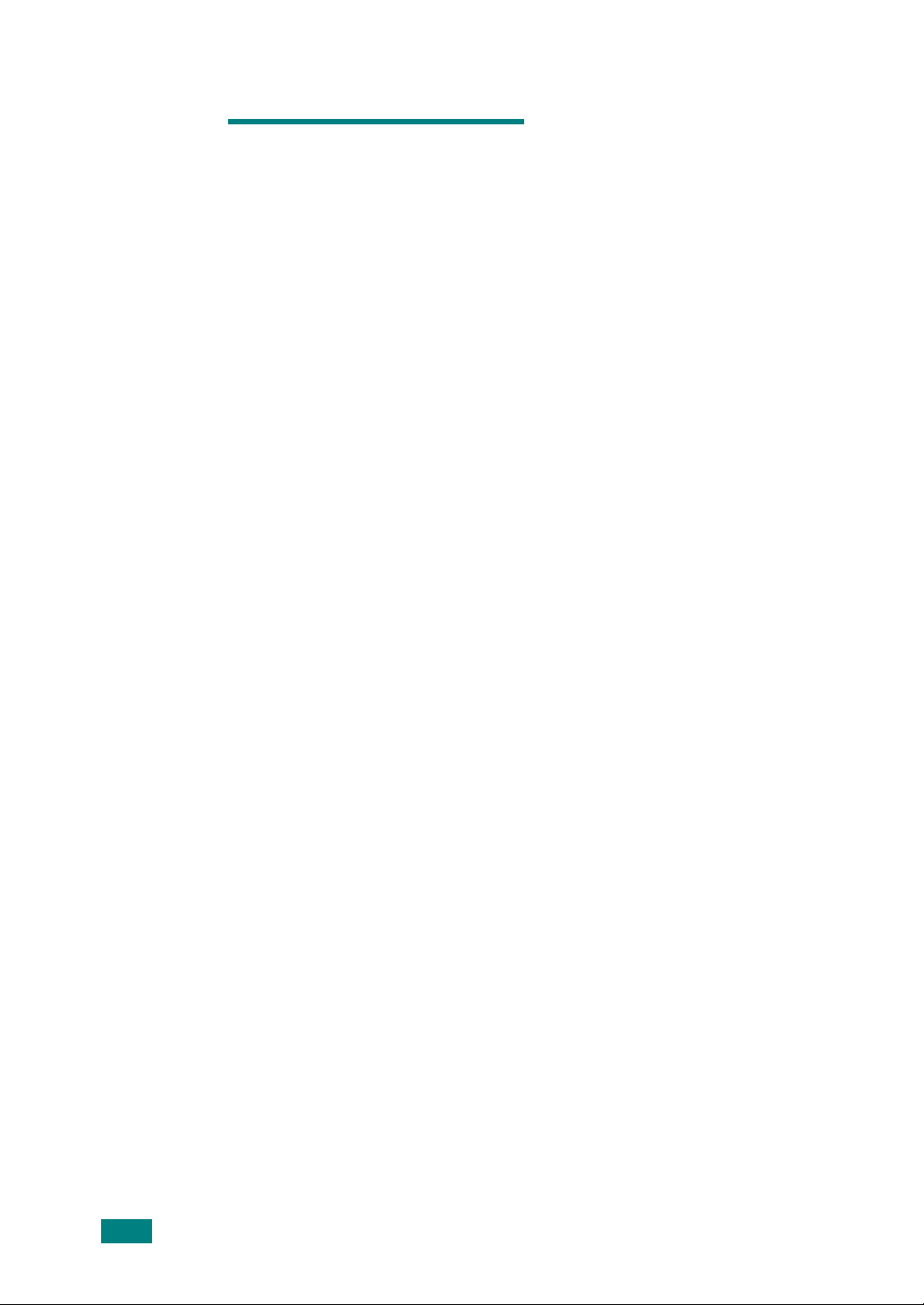
Υ
ΠOMNHMA
x
Page 12
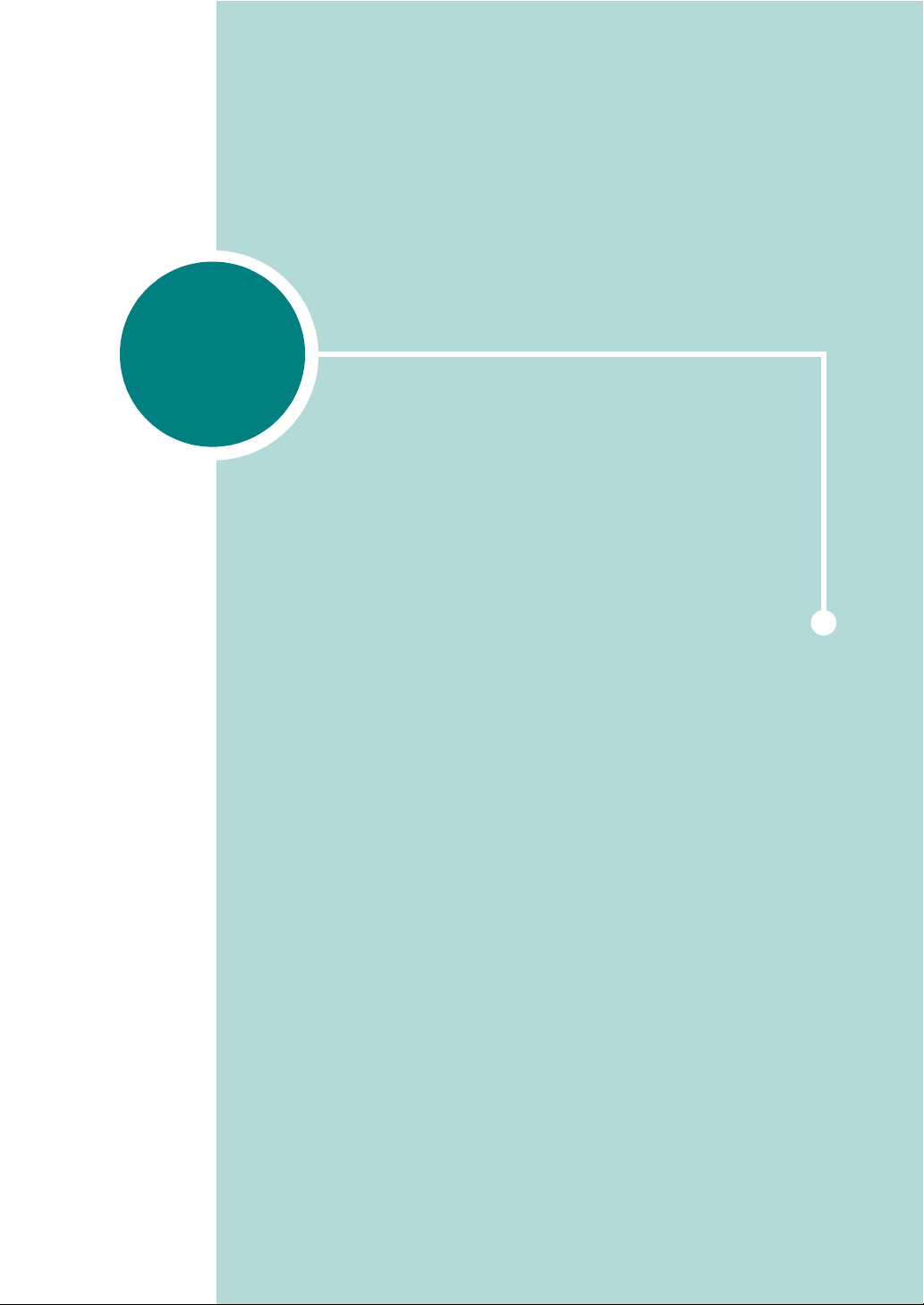
1
ΕIΣΑΓΩΓΗ
Συγχαρητήρια για την αγορά του εκτυπωτή σας!
Αυτό το κεφάλαιο περιλαµβάνει:
• Ειδικές λειτουργίες
• Εξαρτήµατα εκτυπωτή
• Κατανόηση του πίνακα ελέγχου
Page 13
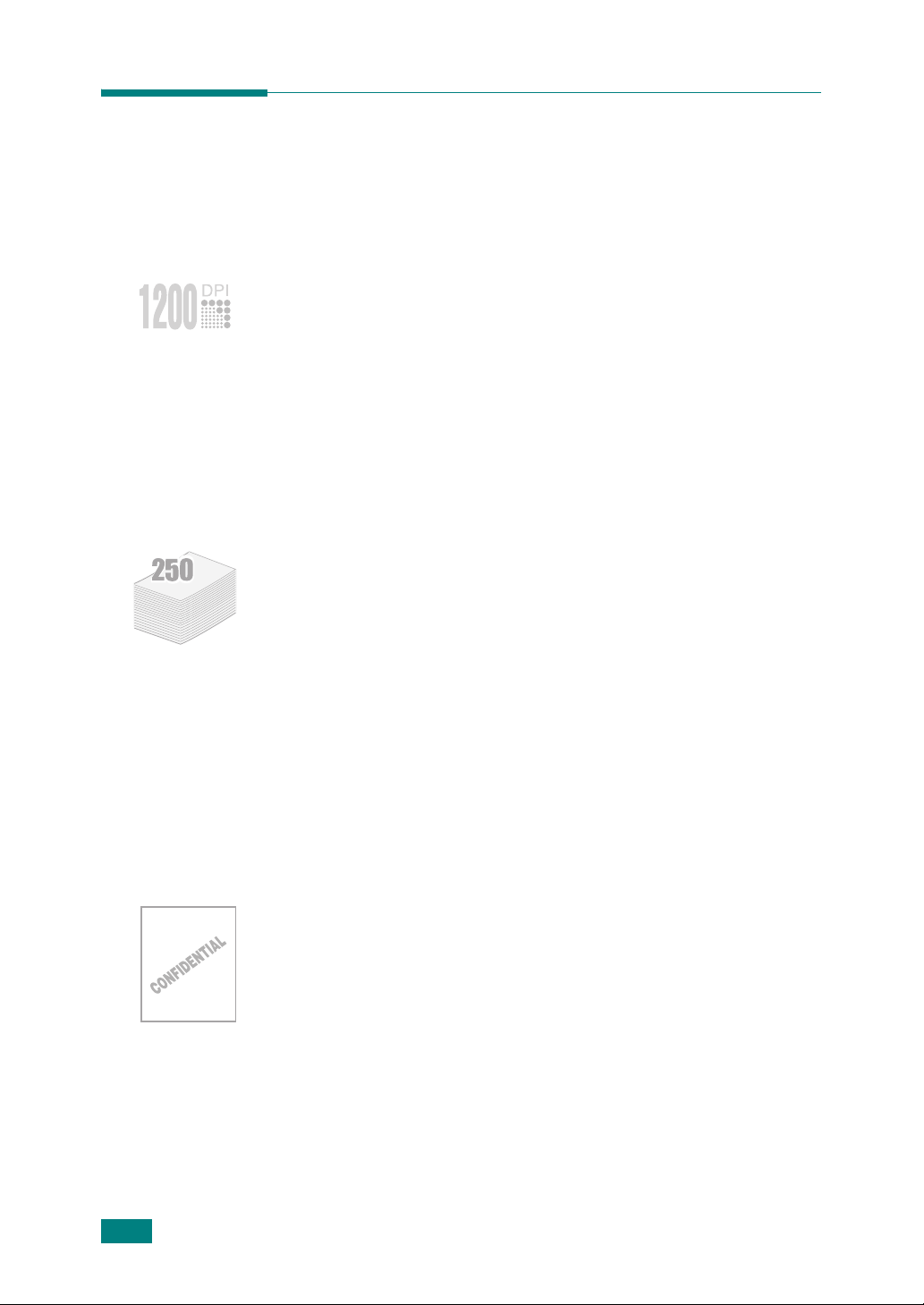
Ειδικές λειτουργίες
Ο καινούργιος εκτυπωτής σας είναι εξοπλισµένος µε ειδικές
λειτουργίες που βελτιώνουν την ποιότητα εκτύπωσης. Έχετε τη
δυνατότητα:
Να εκτυπώνετε µε εξαιρετική ποιότητα και υψηλή
ταχύτητα
• Μπορείτε να εκτυπώνετε χρησιµοποιώντας τη λειτουργία
Ποιότητα εικόνας
1200 dpi
. ∆είτε σελίδα 4.16.
• Ο εκτυπωτής σας εκτυπώνει µέχρι και
(µέγεθος Letter)
(µέγεθος A4)
, µέχρι 20 σελίδες το λεπτό
.
22 σελίδες το λεπτό
Να χειρίζεστε το χαρτί µε ευελιξία
• Ο
δίσκος 1
φακέλους, ετικέτες, διαφάνειες, υλικά εξειδικευµένου
µεγέθους, ταχυδροµικές κάρτες και βαρύ χαρτί.
• Ο
στάνταρ δίσκος εισόδου 250 φύλλων
τα κανονικά µεγέθη χαρτιού.
• ∆ύο δίσκοι εξόδου: επιλέξτε είτε
προς τα κάτω)
επάνω)
• ∆υνατότητα
στον πίσω δίσκο εξόδου.
50 φύλλων υποστηρίζει επιστολόχαρτα,
υποστηρίζει όλα
τον
επάνω δίσκο (όψη
είτε
τον πίσω δίσκο εξόδου (όψη προς τα
για περισσότερο βολική πρόσβαση.
απευθείας διέλευσης χαρτιού
από το δίσκο 1
Να δηµιουργείτε επαγγελµατικά έγγραφα
1.2
Ε
IΣΑΓΩΓΗ
• Μπορείτε να εξειδικεύσετε τα έγγραφά σας
χρησιµοποιώντας
"Εµπιστευτικό". ∆είτε σελίδα 4.13.
• Εκτύπωση
του εγγράφου σας µεγεθύνονται και εκτυπώνονται
διαγώνια στο επιλεγµένο φύλλο χαρτιού. Αµέσως µετά την
εκτύπωση του εγγράφου, κόψτε τις λευκές άκρες κάθε
φύλλου. Κολλήστε µαζί τα φύλλα για να σχηµατίσετε µια
αφίσα. ∆είτε σελίδα 4.12.
αφισών
Υδατογραφήµατα
. Το κείµενο και οι εικόνες κάθε σελίδας
, όπως τη λέξη
Page 14
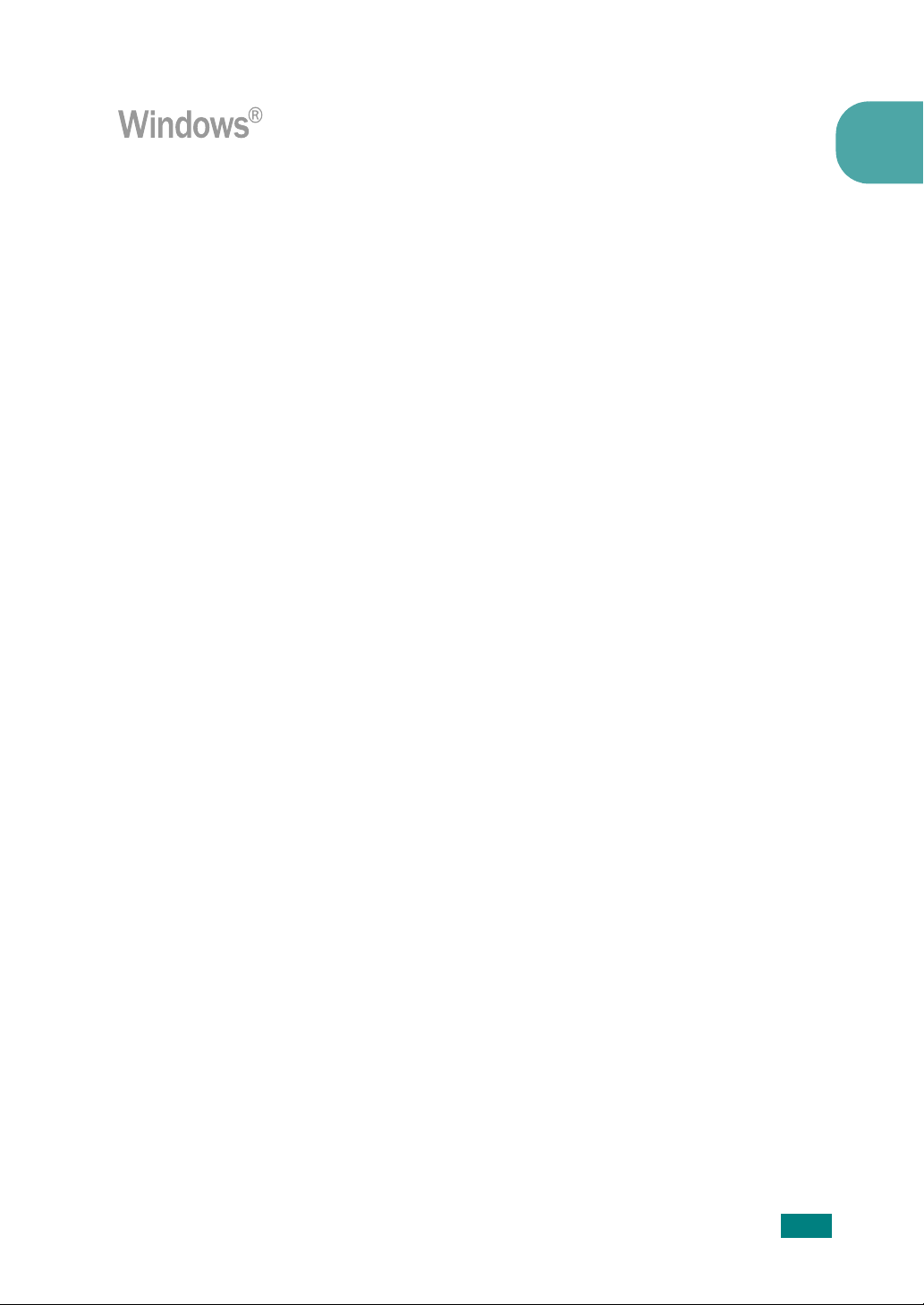
Να εκτυπώνετε σε διάφορα περιβάλλοντα
• Μπορείτε να εκτυπώνετε σε περιβάλλον
Windows 98/Me/NT 4.0/2000/XP
• Ο εκτυπωτής σας είναι συµβατός µε το
• Ο εκτυπωτής σας υποστηρίζει τόσο
USB
συνδέσεις.
.
παράλληλες
Linux
1
.
όσο και
Ε
IΣΑΓΩΓΗ
1.3
Page 15
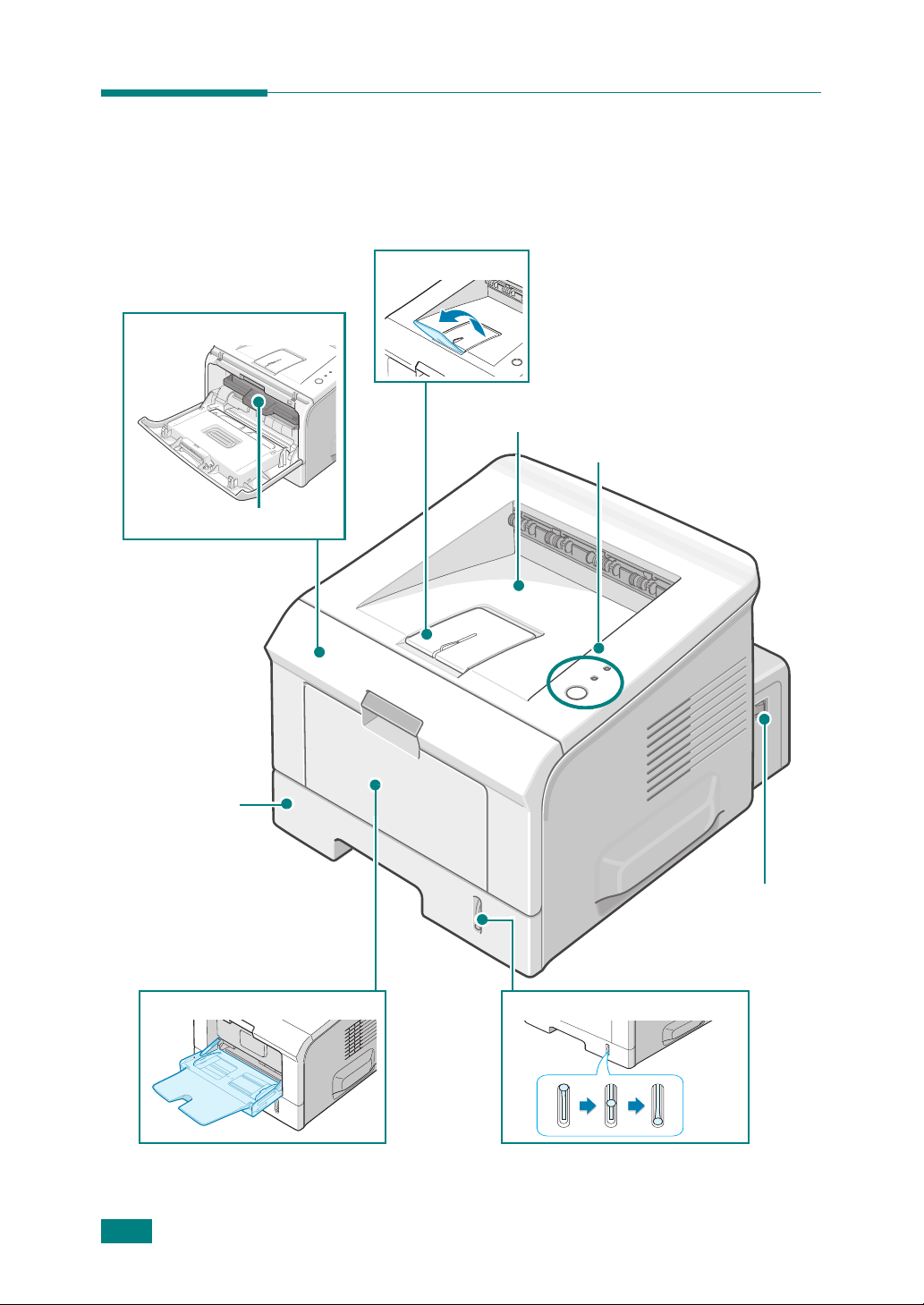
Εξαρτήµατα εκτυπωτή
Μπροστινή όψη
Μπροστινό κάλυµµα
Κασέτα γραφίτη
Στήριγµα εξόδου
Επάνω δίσκος εξόδου
(µε την όψη προς τα κάτω)
Πίνακας ελέγχου
∆ίσκος 2
(τροφοδότης
250 φύλλων
χαρτιού)
1.4
Ε
IΣΑΓΩΓΗ
∆ίσκος 1
∆ιακόπτης
λειτουργίας
Ένδειξη στάθµης χαρτιού
Page 16
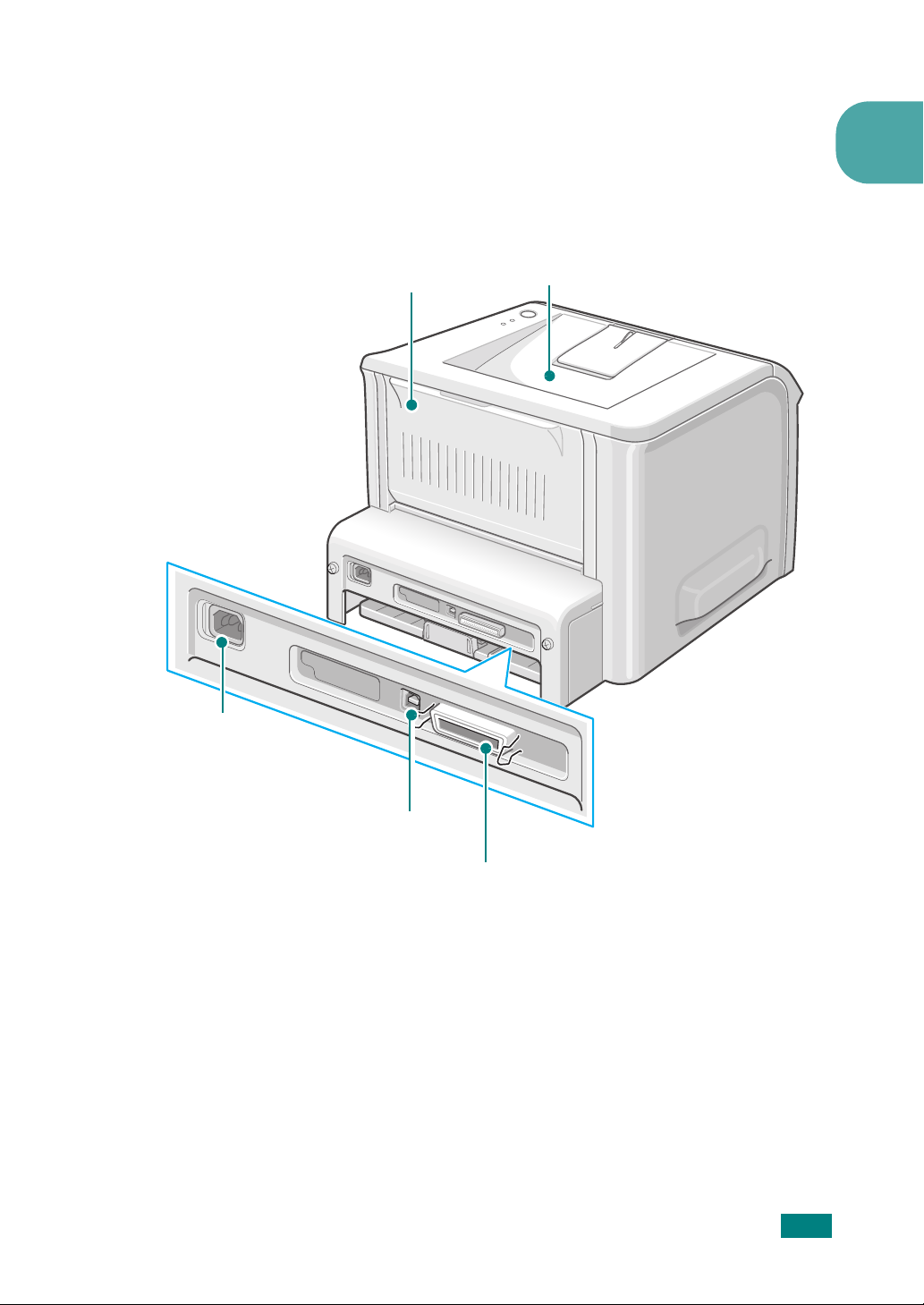
Πίσω όψη
1
(µε την
Υποδοχή
καλωδίου ρεύµατος
Πίσω δίσκος εξόδου
όψη προς τα πάνω)
Επάνω δίσκος εξόδου
(µε την όψη προς τα κάτω)
Θύρα USB
Θύρα
παράλληλης
σύνδεσης
Ε
IΣΑΓΩΓΗ
1.5
Page 17
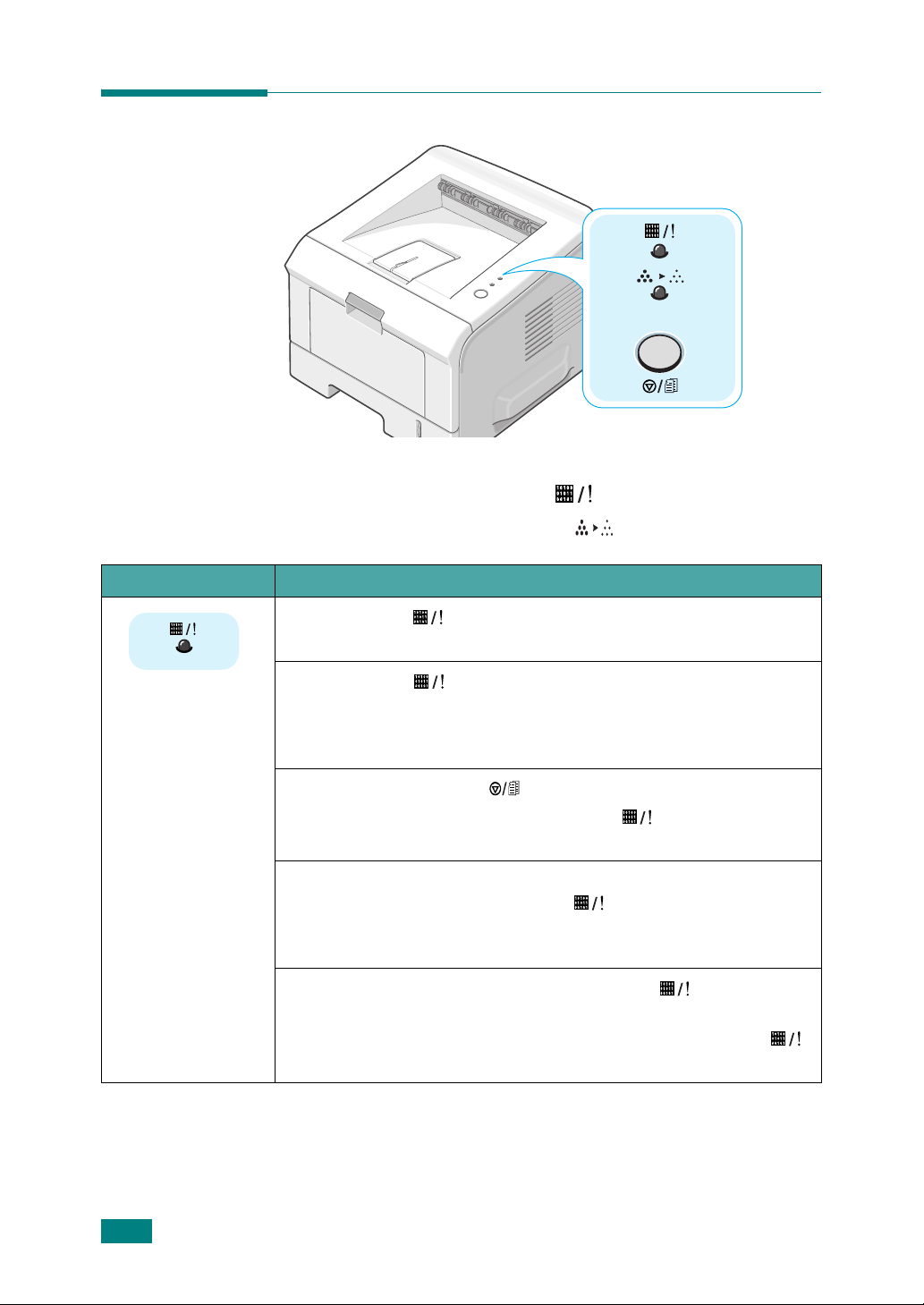
Κατανόηση του πίνακα ελέγχου
LED On Line/Σφάλµα() και
Εξοικονόµηση γραφίτη()
LED Περιγραφή
Εάν το φωτάκι είναι πράσινο, ο εκτυπωτής είναι έτοιµος για
εκτύπωση.
Εάν το φωτάκι είναι κόκκινο, υπάρχει σφάλµα στον
εκτυπωτή, όπως εµπλοκή χαρτιού, καθόλου χαρτί, ανοιχτό
κάλυµµα ή µη τοποθετηµένη κασέτα γραφίτη. ∆είτε "Μηνύµατα
σφαλµάτων αντιµετώπισης προβληµάτων" στη σελίδα 6.18.
Εάν πατήσετε το κουµπί την ώρα που ο εκτυπωτής
λαµβάνει δεδοµένα, αναβοσβήνει το LED
για να ακυρωθεί η εκτύπωση.
Στη λειτουργία Χειροκίνητη τροφοδοσία, εάν δεν υπάρχει
καθόλου χαρτί στο δίσκο 1, το LED αναβοσβήνει µε κόκκινο
χρώµα. Τοποθετήστε χαρτί στο δίσκο 1 και το LED θα
σταµατήσει να αναβοσβήνει.
Εάν ο εκτυπωτής λαµβάνει δεδοµένα, το LED αναβοσβήνει
αργά µε πράσινο χρώµα.
Εάν ο εκτυπωτής εκτυπώνει τα δεδοµένα που έλαβε, το LED
αναβοσβήνει γρήγορα µε πράσινο χρώµα.
µε κόκκινο χρώµα
1.6
Ε
IΣΑΓΩΓΗ
Page 18
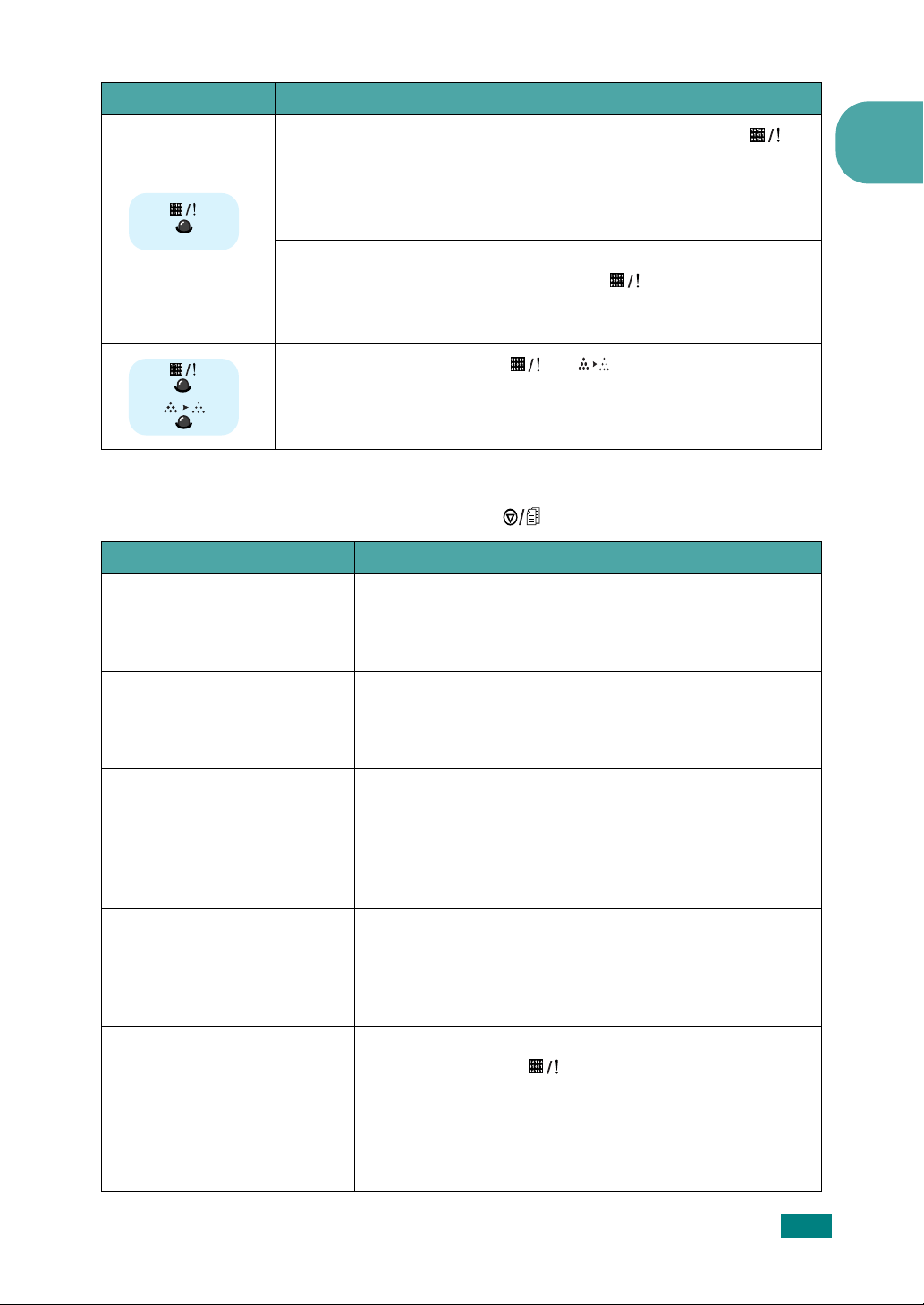
LED Περιγραφή
Εάν η τοποθετηµένη κασέτα γραφίτη είναι άδεια, το LED
αναβοσβήνει µε πορτοκαλί χρώµα. Πρέπει να την
αντικαταστήσετε µε καινούργια κασέτα γραφίτη. Για να
αντικαταστήσετε την κασέτα γραφίτη, δείτε "Τοποθέτηση της
κασέτας γραφίτη" στη σελίδα 2.4.
Εάν τοποθετήσατε κασέτα γραφίτη που δεν είναι σχεδιασµένη
για το συγκεκριµένο εκτυπωτή, το LED αναβοσβήνει
διαδοχικά µε πορτοκαλί και κόκκινο χρώµα. Τοποθετήστε τη
σωστή κασέτα γραφίτη.
Εάν αναβοσβήνουν τα LED και , υπάρχει πρόβληµα στο
σύστηµά σας. Για να επιλύσετε το πρόβληµα, δείτε "Μηνύµατα
σφαλµάτων αντιµετώπισης προβληµάτων" στη σελίδα 6.18.
Κουµπί Ακύρωση()
Λειτουργία Περιγραφή
Εκτύπωση δοκιµαστικής
σελίδας
1
Στη λειτουργία Ετοιµότητα, πατήστε και κρατήστε
πατηµένο αυτό το κουµπί για περίπου 2 δευτερόλεπτα
µέχρι να αναβοσβήνουν αργά όλα τα LED και µετά
απελευθερώστε το.
Εκτύπωση φύλλων
ρύθµισης
Εκτύπωση χειροκίνητα
Καθαρισµός στο
εσωτερικό του εκτυπωτή
Ακύρωση εργασίας
εκτύπωσης
Στη λειτουργία Ετοιµότητα, πατήστε και κρατήστε
πατηµένο αυτό το κουµπί για περίπου 6 δευτερόλεπτα
µέχρι να αναβοσβήνουν γρήγορα όλα τα LED και µετά
απελευθερώστε το.
Πατάτε αυτό το κουµπί κάθε φορά που τοποθετείτε
χαρτί στο δίσκο 1, όταν έχετε επιλέξει
∆ίσκος1(Χειροκίνητο)
εφαρµογή λογισµικού σας. Για λεπτοµερείς
πληροφορίες, δείτε "Χρήση της λειτουργίας
χειροκίνητης τροφοδοσίας" στη σελίδα 3.12.
Στη λειτουργία Ετοιµότητα, πατήστε και κρατήστε
πατηµένο αυτό το κουµπί για περίπου 10 δευτερόλεπτα
µέχρι να ανάψουν όλα τα LED και µετά απελευθερώστε
το. Μετά τον καθαρισµό του εκτυπωτή, εκτυπώνεται
ένα "φύλλο καθαρισµού" (δείτε σελίδα 5.7).
Πατήστε αυτό το κουµπί κατά τη διάρκεια της
εκτύπωσης. Το LED
εκτύπωσης ακυρώνεται τόσο από τον εκτυπωτή όσο και
από τον ηλεκτρονικό υπολογιστή, και µετά ο εκτυπωτής
επανέρχεται στη λειτουργία Ετοιµότητα. Αυτή η
διαδικασία µπορεί να διαρκέσει κάποιο χρόνο ανάλογα
µε το µέγεθος της εργασίας εκτύπωσης.
για
Προέλευση
αναβοσβήνει ενώ η εργασία
από την
Ε
IΣΑΓΩΓΗ
1.7
Page 19
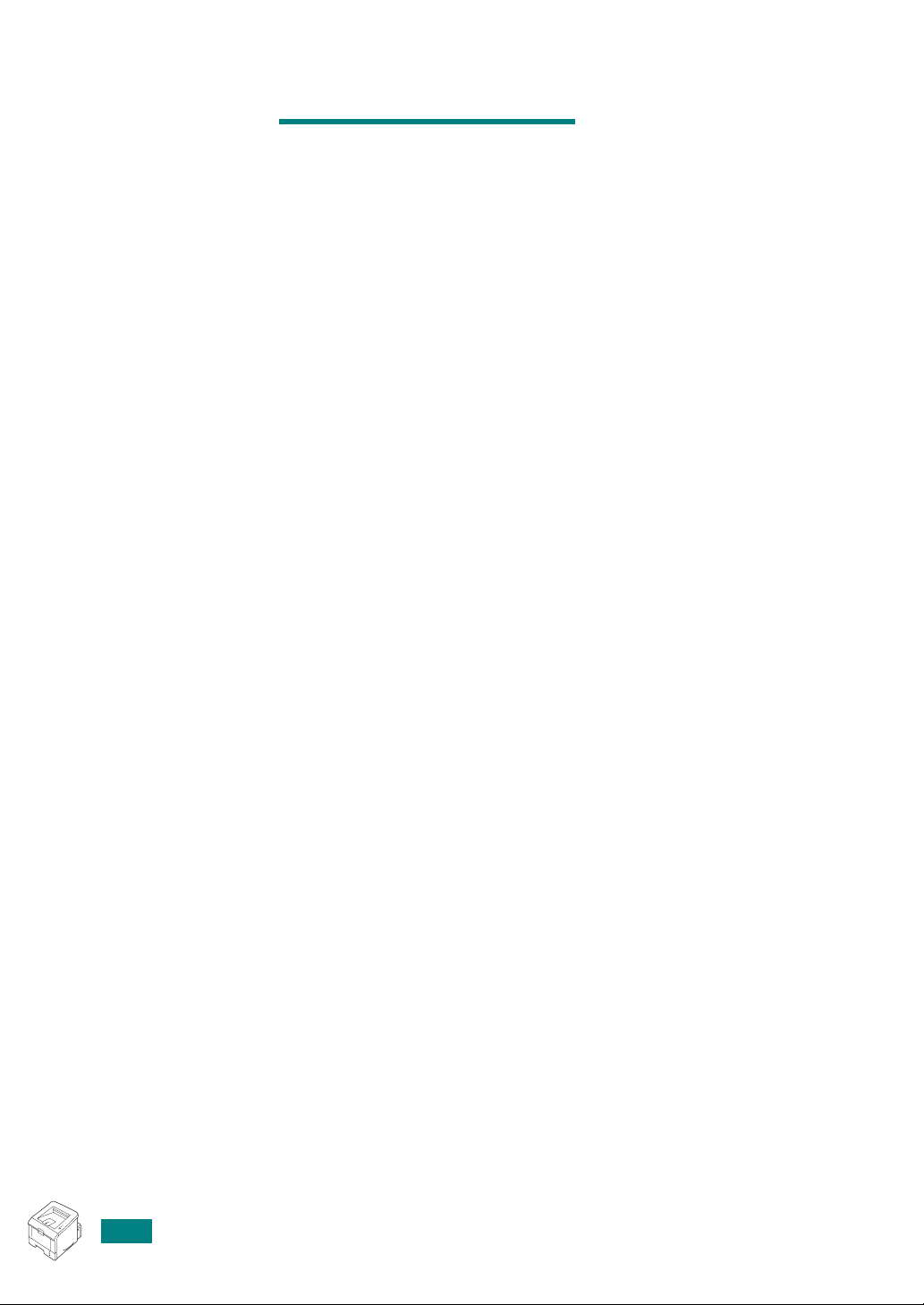
Υ
ΠOMNHMA
1.8
Ε
IΣΑΓΩΓΗ
Page 20
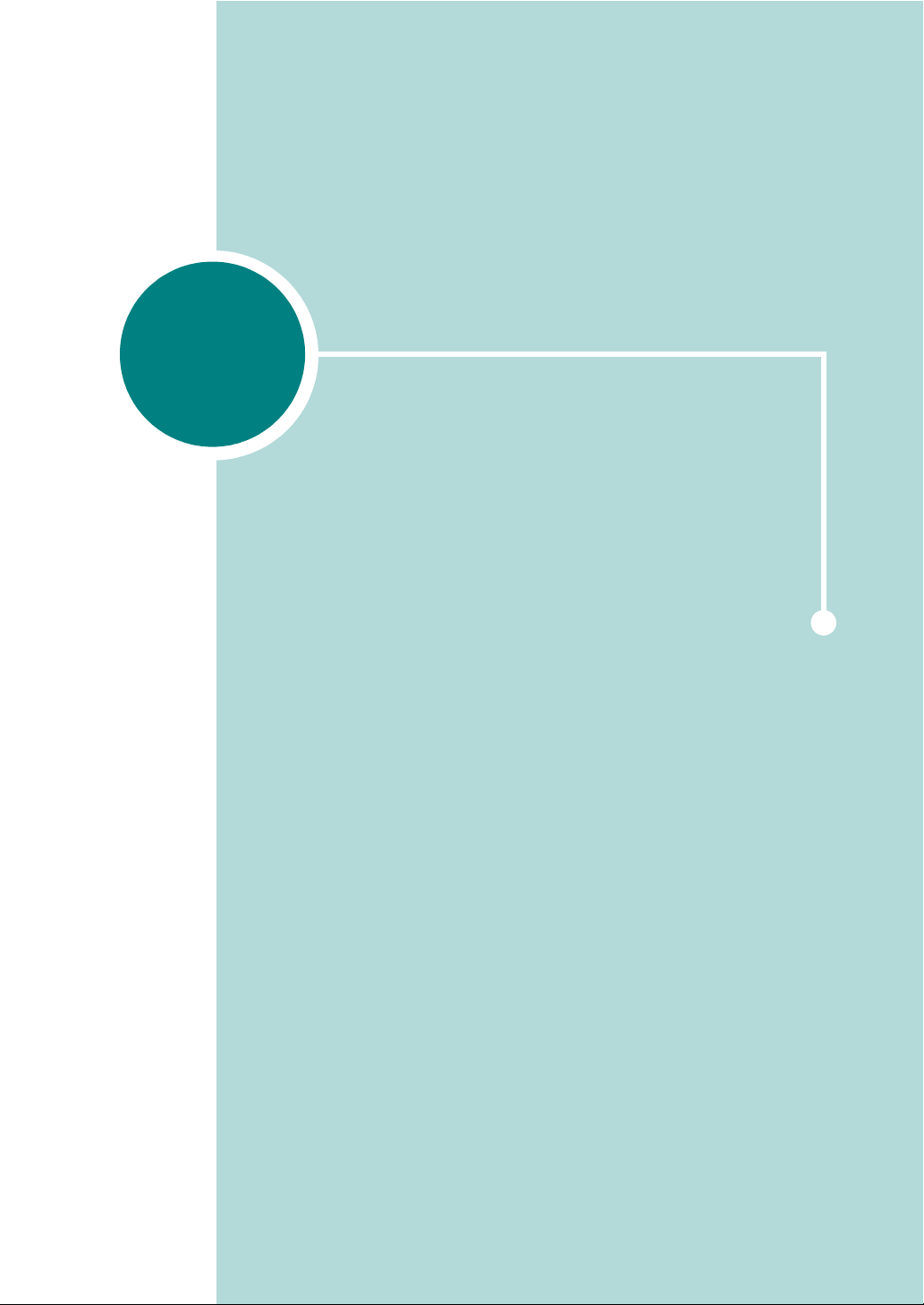
2
∆ΙΑΜΟΡΦΩΣΗ ΤΟΥ
ΕΚΤΥΠΩΤΗ ΣΑΣ
Αυτό το κεφάλαιο παρέχει βήµα προς βήµα πληροφορίες για
τη διαµόρφωση του εκτυπωτή σας.
Αυτό το κεφάλαιο περιλαµβάνει:
• Άνοιγµα συσκευασίας
• Τοποθέτηση της κασέτας γραφίτη
• Τοποθέτηση χαρτιού
• Σύνδεση του καλωδίου εκτυπωτή
• Ενεργοποίηση του εκτυπωτή
• Εκτύπωση δοκιµαστικής σελίδας
• Εγκατάσταση του λογισµικού εκτυπωτή
• Κατάργηση εγκατάστασης του λογισµικού
εκτυπωτή
• Προβολή τεκµηρίωσης χρήστη
Page 21
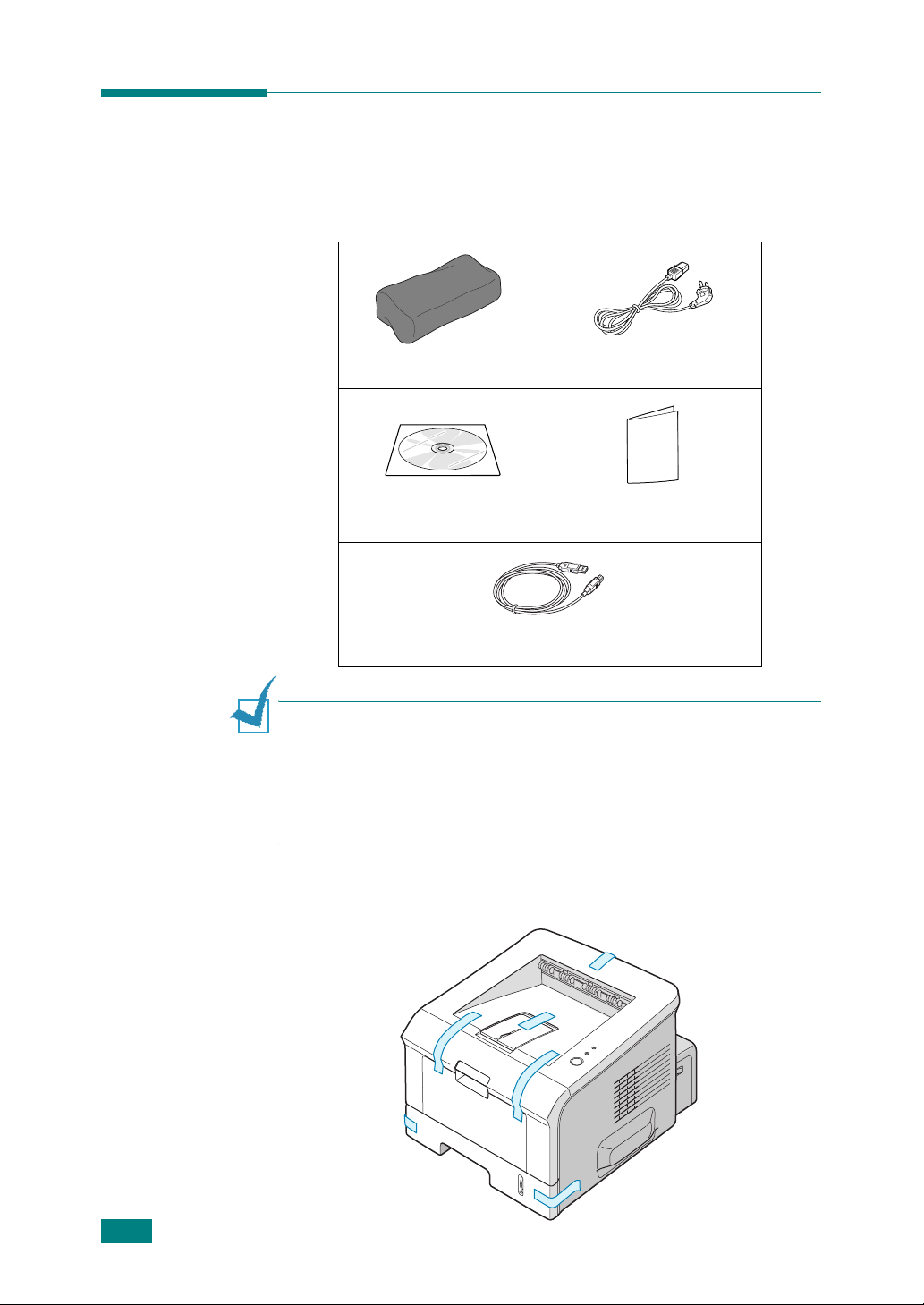
Άνοιγµα συσκευασίας
1
Αφαιρέστε τον εκτυπωτή µαζί µε όλα τα αξεσουάρ του από
το χαρτοκιβώτιο συσκευασίας. Βεβαιωθείτε ότι ο εκτυπωτής
συσκευάστηκε µαζί µε τα ακόλουθα εξαρτήµατα:
Κασέτα γραφίτη Καλώδιο ρεύµατος
CD-ROM
Καλώδιο USB
Σ
HMEIΩΣΕΙΣ
• Εάν οποιοδήποτε εξάρτηµα λείπει ή έχει υποστεί ζηµιά,
ειδοποιήστε αµέσως τον αντιπρόσωπό σας.
•
Τα εξαρτήµατα µπορεί να διαφέρουν από χώρα σε χώρα.
• Το CD-ROM περιέχει το πρόγραµµα οδήγησης εκτυπωτή και τον
οδηγό χρήστη.
2
Αφαιρέστε προσεκτικά όλες τις αυτοκόλλητες ταινίες από
τον εκτυπωτή.
:
Οδηγός προγράµµατος
εγκατάστασης
2.2
∆
ΙΑΜΟΡΦΩΣΗ ΤΟΥ ΕΚΤΥΠΩΤΗ ΣΑΣ
Page 22
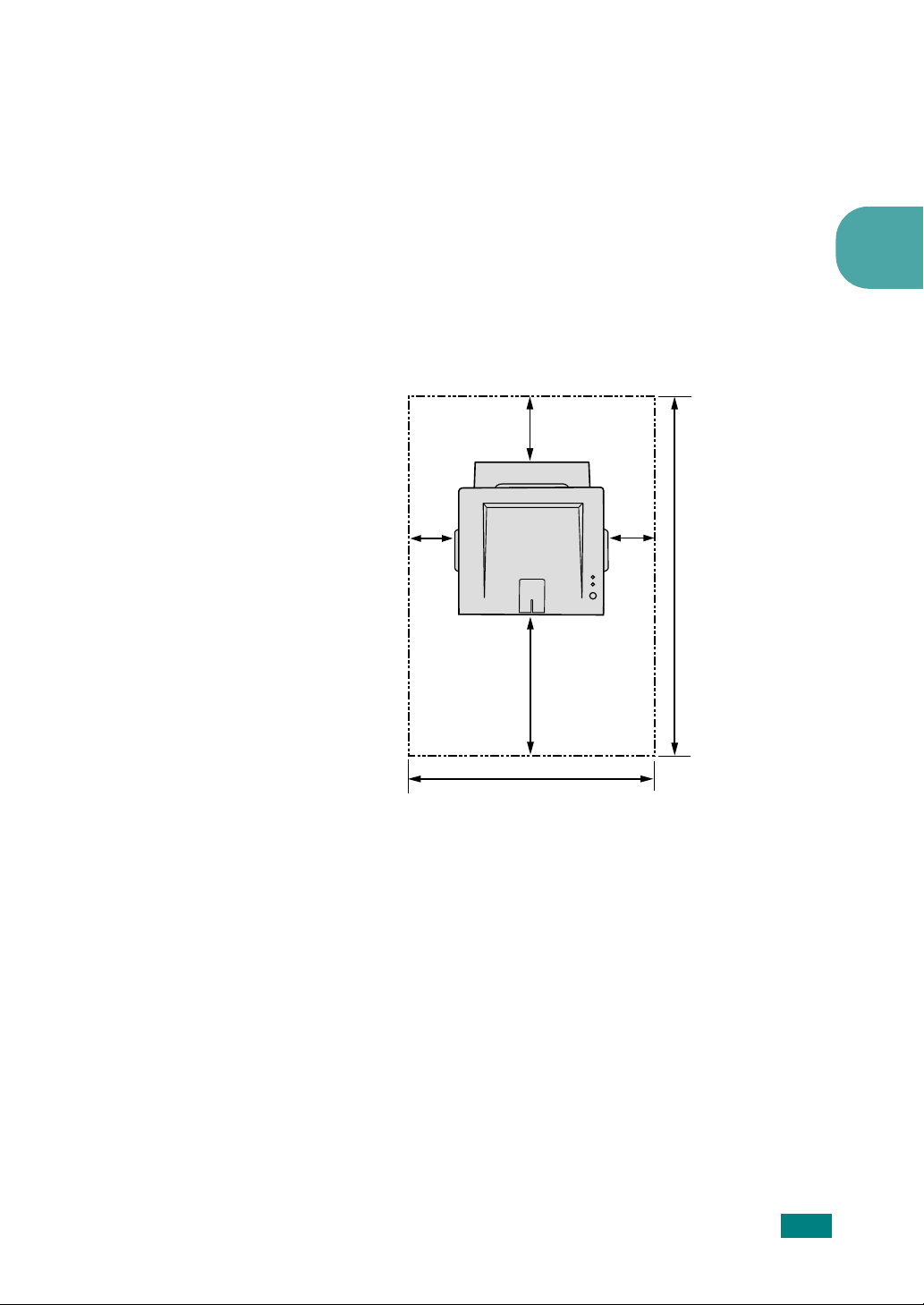
Επιλογή θέσης τοποθέτησης
Επιλέξτε µια επίπεδη, σταθερή θέση τοποθέτησης µε επαρκή
χώρο για την κυκλοφορία αέρα. ∆ηµιουργήστε πρόσθετο χώρο
για το άνοιγµα των καλυµµάτων και του(των) δίσκου(ων). Ο
χώρος θα πρέπει να αερίζεται καλά και να βρίσκεται µακριά από
άµεση ηλιακή ακτινοβολία ή πηγές θερµότητας, κρύου και
υγρασίας. ∆είτε το σχέδιο παρακάτω για το πλάτος της
απόστασης ανοχής. Μην τοποθετείτε τον εκτυπωτή κοντά στην
άκρη του γραφείου ή του τραπεζιού σας.
Απόσταση ανοχής
100 mm
(3.9 in.)
2
100 mm
(3.9 in.)
•
Εµπρός
100 mm
(3.9 in.)
482.6 mm(19 in.)
558 mm(22 in.)
: 482,6 mm (επαρκής απόσταση για να είναι
δυνατή η αφαίρεση του(των) δίσκου(ων))
•
Πίσω
: 100 mm (επαρκής απόσταση για να είναι δυνατό το
άνοιγµα του πίσω δίσκου εξόδου)
•
∆εξιά
: 100 mm (επαρκής απόσταση για εξαερισµό)
•
Αριστερά
: 100 mm
1034.6 mm(40.7 in.)
∆
ΙΑΜΟΡΦΩΣΗ ΤΟΥ ΕΚΤΥΠΩΤΗ ΣΑΣ
2.3
Page 23
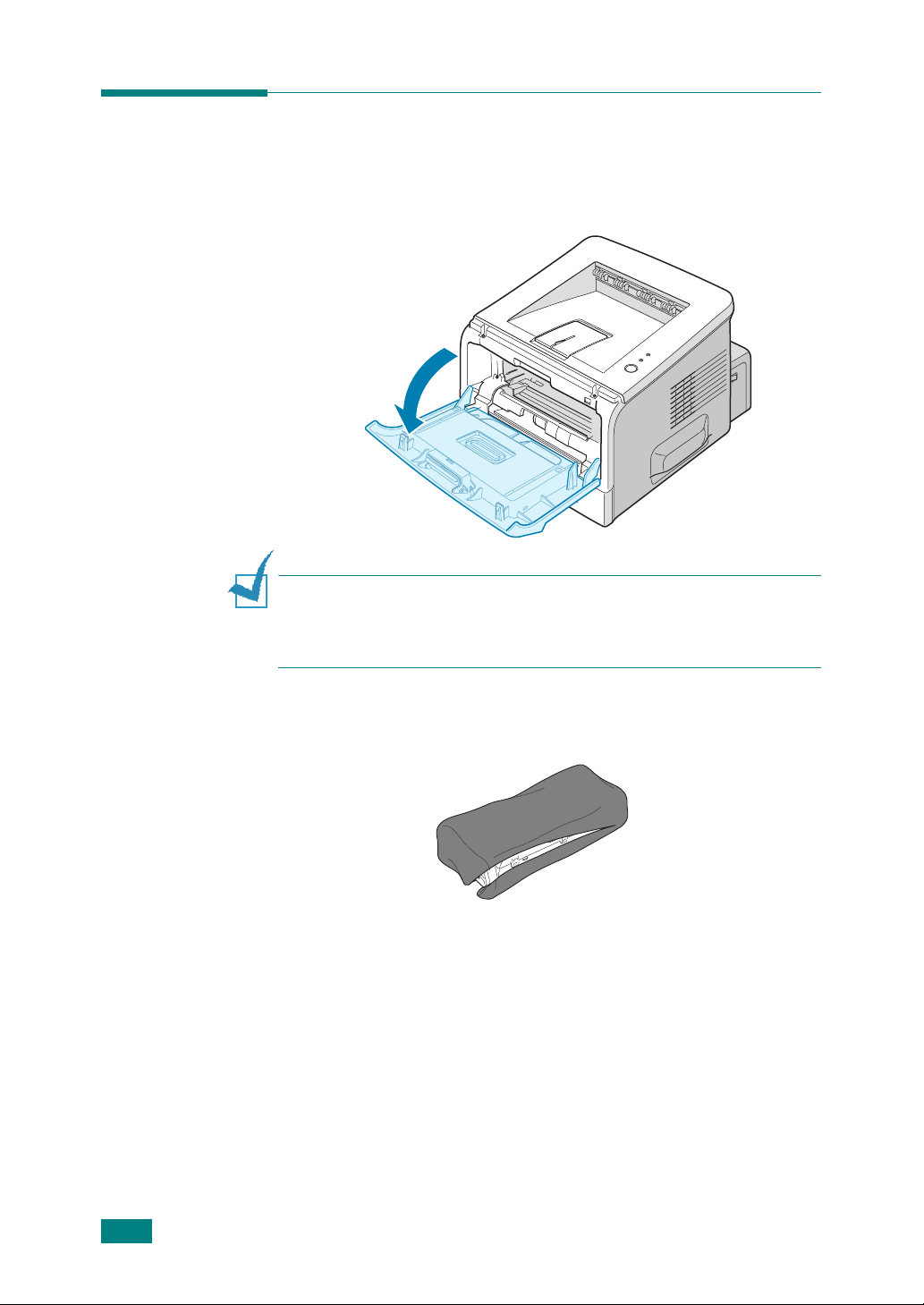
Τοποθέτηση της κασέτας γραφίτη
1
Πιάστε το µπροστινό κάλυµµα και τραβήξτε το προς το µέρος
σας για να ανοίξει.
Σ
HMEIΩΣΗ
µετακινηθεί όταν τον χρησιµοποιείτε, π.χ. κατά το άνοιγµα/κλείσιµο
του δίσκου ή κατά την τοποθέτηση/αφαίρεση της κασέτας γραφίτη.
Προσέξτε να µη µετακινήσετε τον εκτυπωτή.
:
Επειδή ο εκτυπωτής είναι πολύ ελαφρύς, µπορεί να
2.4
2
Βγάλτε την κασέτα γραφίτη από τη σακούλα της και
αφαιρέστε το χαρτί που καλύπτει την κασέτα.
Μην χρησιµοποιείτε µαχαίρι ή άλλο αιχµηρό αντικείµενο
επειδή µπορεί να γρατσουνιστεί το τύµπανο της κασέτας.
∆
ΙΑΜΟΡΦΩΣΗ ΤΟΥ ΕΚΤΥΠΩΤΗ ΣΑΣ
Page 24
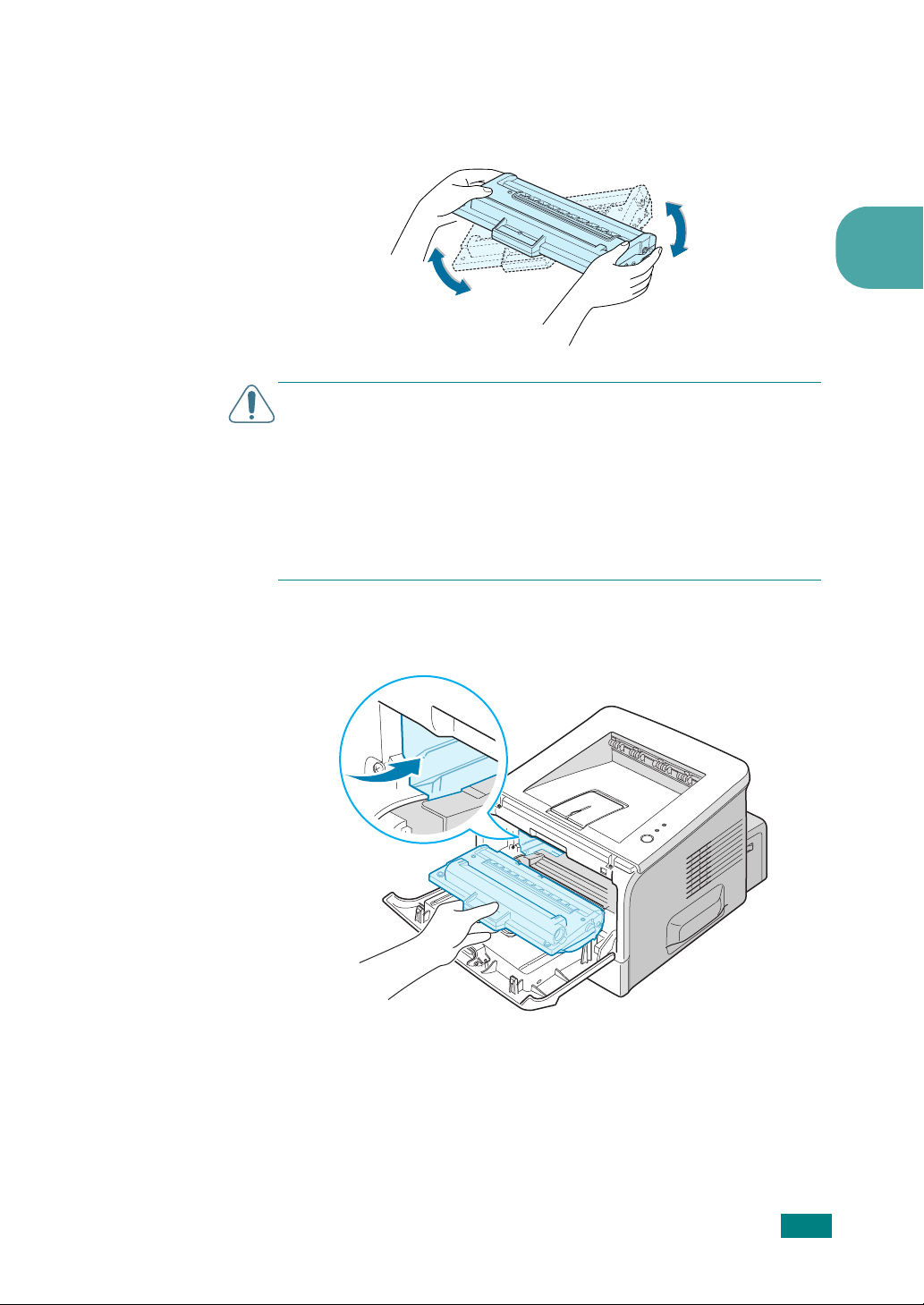
3
Ανακινήστε ελαφρά την κασέτα από τη µια πλευρά προς την
άλλη για να κατανεµηθεί ο γραφίτης οµοιόµορφα στο
εσωτερικό της κασέτας.
Π
ΡΟΣΟΧΗ
• Για να αποφευχθεί η πρόκληση ζηµιών, µην εκθέτετε την κασέτα
γραφίτη στο φως για περισσότερο από µερικά λεπτά. Καλύψτε
την µε ένα κοµµάτι χαρτιού εάν έχει αφεθεί εκτεθειµένη για
περισσότερο από µερικά λεπτά και ακουµπήστε την σε µια επίπεδη
και καθαρή επιφάνεια.
• Εάν πέσει γραφίτης στα ρούχα σας, σκουπίστε τον µε ένα στεγνό
πανί και πλύνετε τα ρούχα µε κρύο νερό. Το ζεστό νερό ποτίζει µε
γραφίτη το ύφασµα.
:
2
4
Εντοπίστε τις εγκοπές της κασέτας στο εσωτερικό του
εκτυπωτή, µία σε κάθε πλευρά.
∆
ΙΑΜΟΡΦΩΣΗ ΤΟΥ ΕΚΤΥΠΩΤΗ ΣΑΣ
2.5
Page 25
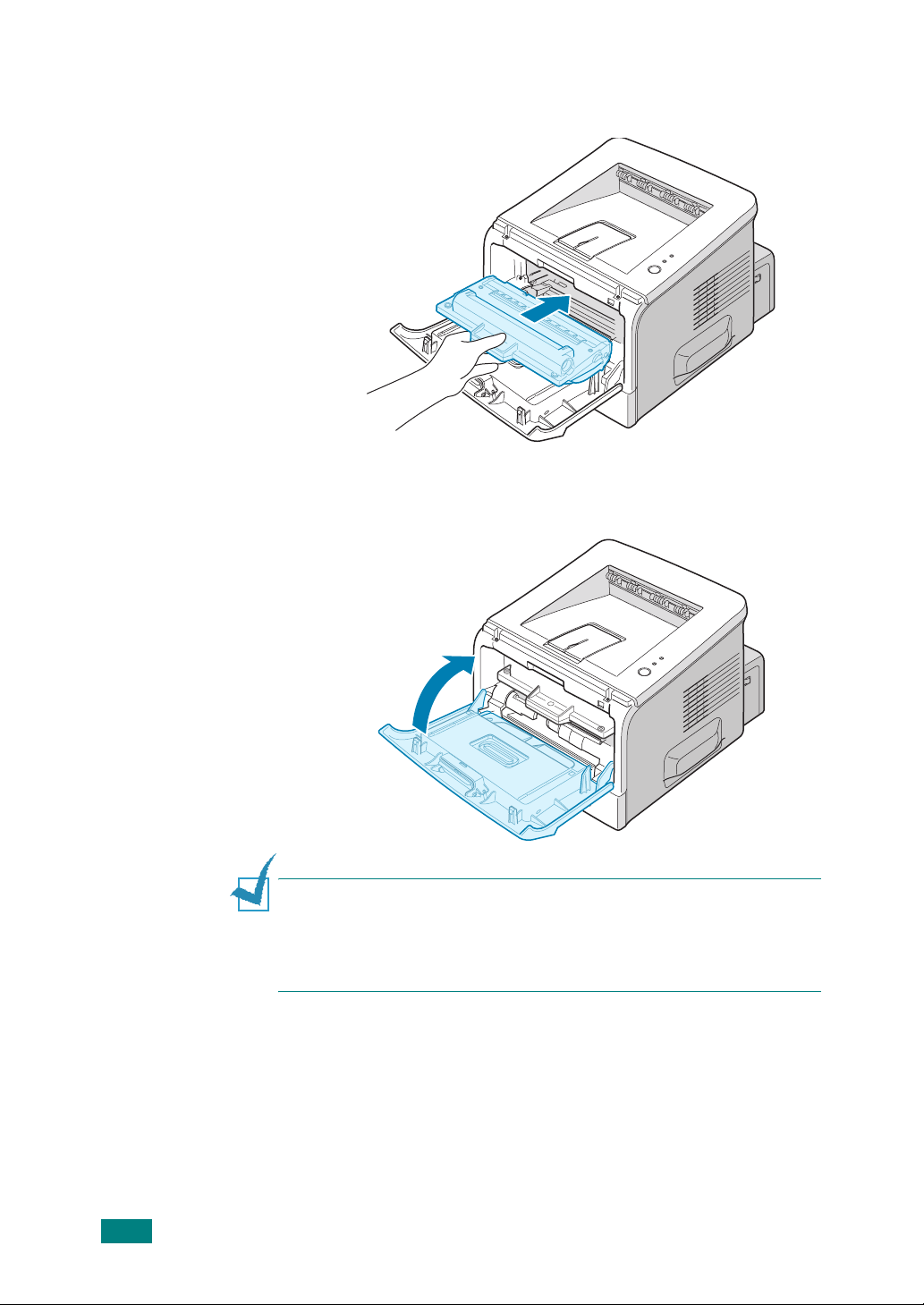
5
Πιάστε τη χειρολαβή και εισάγετε την κασέτα µέσα στον
εκτυπωτή έως ότου ασφαλίσει στη θέση της.
6
Κλείστε το µπροστινό κάλυµµα. Βεβαιωθείτε ότι το κάλυµµα
έκλεισε µε ασφάλεια.
2.6
Σ
HMEIΩΣΗ
µπορείτε να αναµένετε ότι η κασέτα γραφίτη κανονικής
χωρητικότητας θα κρατήσει για περίπου 3.500 σελίδες, ενώ η
κασέτα γραφίτη υψηλής χωρητικότητας θα κρατήσει για περίπου
5.000 σελίδες.
∆
ΙΑΜΟΡΦΩΣΗ ΤΟΥ ΕΚΤΥΠΩΤΗ ΣΑΣ
:
Όταν εκτυπώνετε κείµενο µε ποσοστό κάλυψης 5%,
Page 26
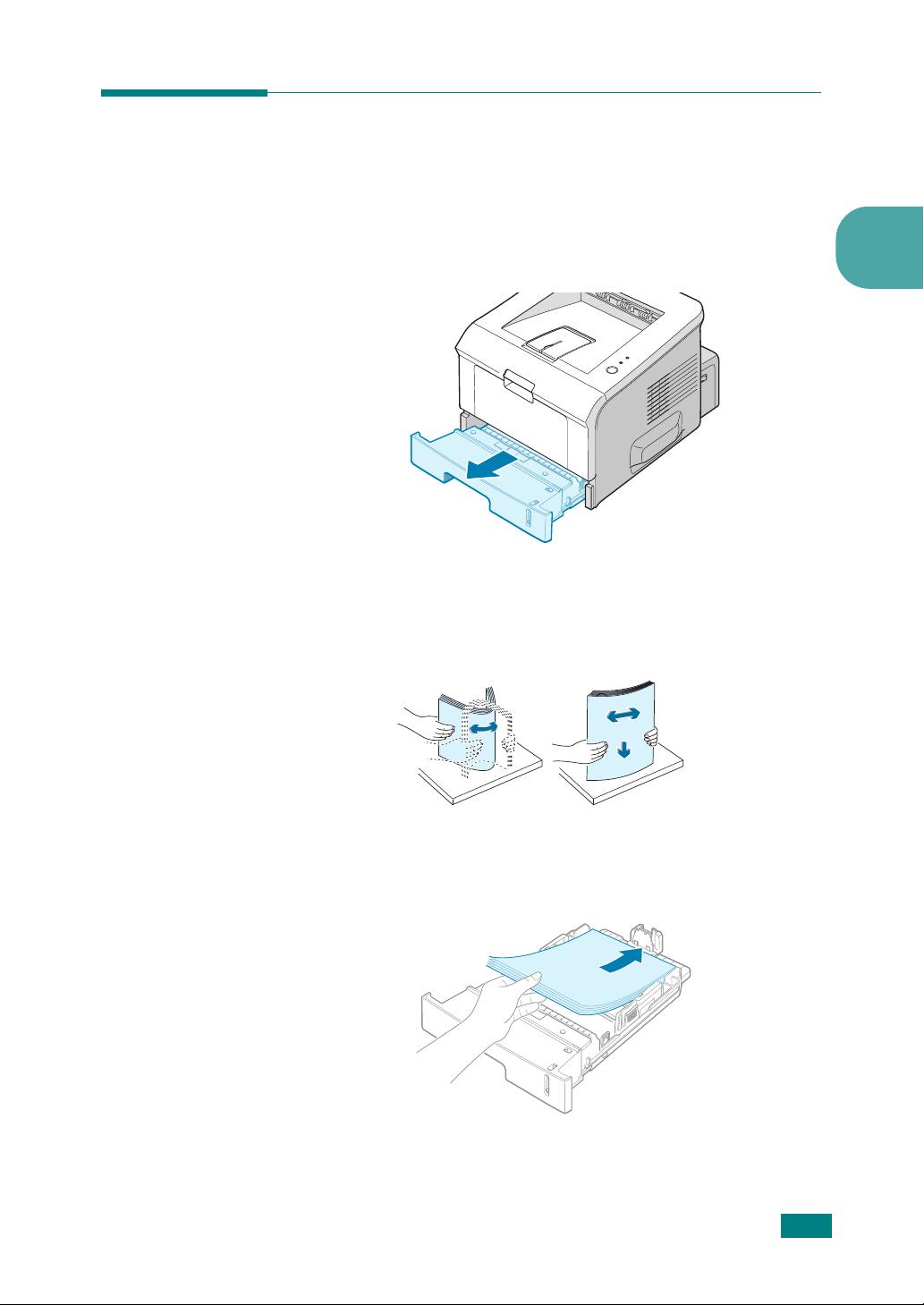
Τοποθέτηση χαρτιού
Μπορείτε να τοποθετήσετε περίπου 250 φύλλα χαρτιού στο
δίσκο 2.
1
Τραβήξτε το δίσκο έξω από τον εκτυπωτή.
2
Ετοιµάστε µια δεσµίδα χαρτιού για τοποθέτηση λυγίζοντας
το χαρτί µέσα-έξω ή ξεφυλλίζοντάς το. Ευθυγραµµίστε τις
άκρες σε µια επίπεδη επιφάνεια.
2
3
Τοποθετήστε το χαρτί
εκτύπωσης προς τα κάτω
µε την όψη της πλευράς
.
∆
ΙΑΜΟΡΦΩΣΗ ΤΟΥ ΕΚΤΥΠΩΤΗ ΣΑΣ
2.7
Page 27
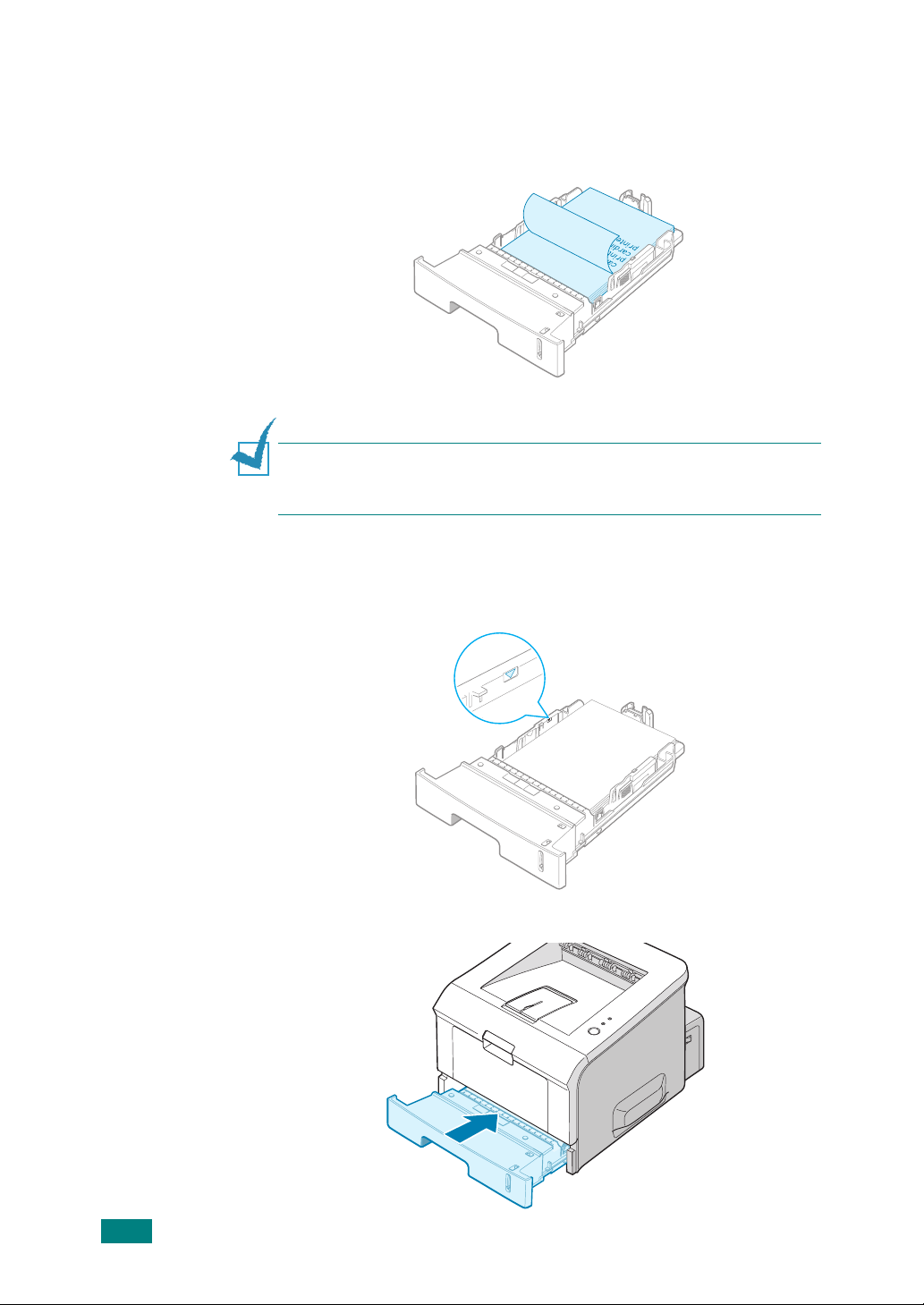
Μπορείτε να τοποθετήσετε ήδη εκτυπωµένο χαρτί. Η
εκτυπωµένη πλευρά πρέπει να είναι µε την όψη προς τα
επάνω και η µη καµπυλωµένη πλευρά στην κορυφή. Εάν
αντιµετωπίσετε προβλήµατα µε την τροφοδοσία χαρτιού,
γυρίστε το χαρτί.
Βεβαιωθείτε ότι και οι τέσσερις γωνίες είναι επίπεδες µέσα
στο δίσκο.
Σ
HMEIΩΣΗ
στο δίσκο, δείτε "Αλλαγή του µεγέθους χαρτιού στο δίσκο" στη
σελίδα 2.9.
4
Λάβετε υπόψη σας το σηµάδι µέγιστης ποσότητας χαρτιού
:
Εάν θέλετε να αλλάξετε το µέγεθος του χαρτιού µέσα
στην αριστερή εσωτερική πλευρά του δίσκου. Εάν
τοποθετήσετε υπερβολικά µεγάλη ποσότητα χαρτιού µπορεί
να προκληθούν εµπλοκές χαρτιού.
2.8
5
Ολισθήστε το δίσκο µέσα στον εκτυπωτή.
∆
ΙΑΜΟΡΦΩΣΗ ΤΟΥ ΕΚΤΥΠΩΤΗ ΣΑΣ
Page 28
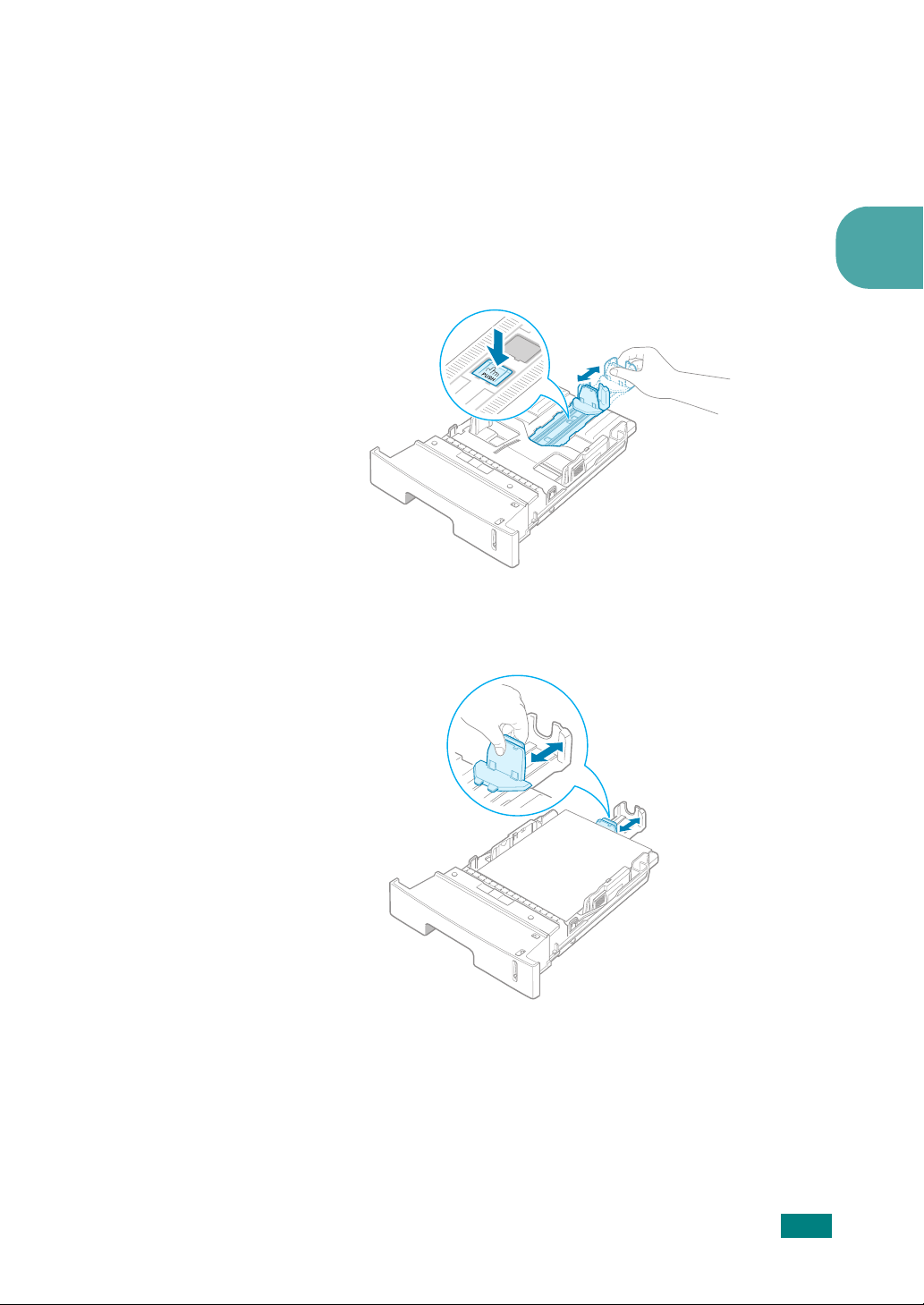
Αλλαγή του µεγέθους χαρτιού στο δίσκο
Για να τοποθετήσετε µακρύτερα µεγέθη χαρτιού, χρειάζεται να
ρυθµίσετε τους οδηγούς χαρτιού µε σκοπό την επέκταση του
δίσκου χαρτιού.
1
Πατήστε και απασφαλίστε την ασφάλεια του οδηγού,
ολισθήστε τον οδηγό µήκους χαρτιού εντελώς προς τα έξω
για να επεκτείνετε πλήρως το δίσκο χαρτιού σε όλο του το
µήκος.
2
Αφού τοποθετήσετε χαρτί στο δίσκο, ολισθήστε τον οδηγό
έως ότου ακουµπήσει ελαφρά την άκρη της δεσµίδας
χαρτιού.
2
∆
ΙΑΜΟΡΦΩΣΗ ΤΟΥ ΕΚΤΥΠΩΤΗ ΣΑΣ
2.9
Page 29
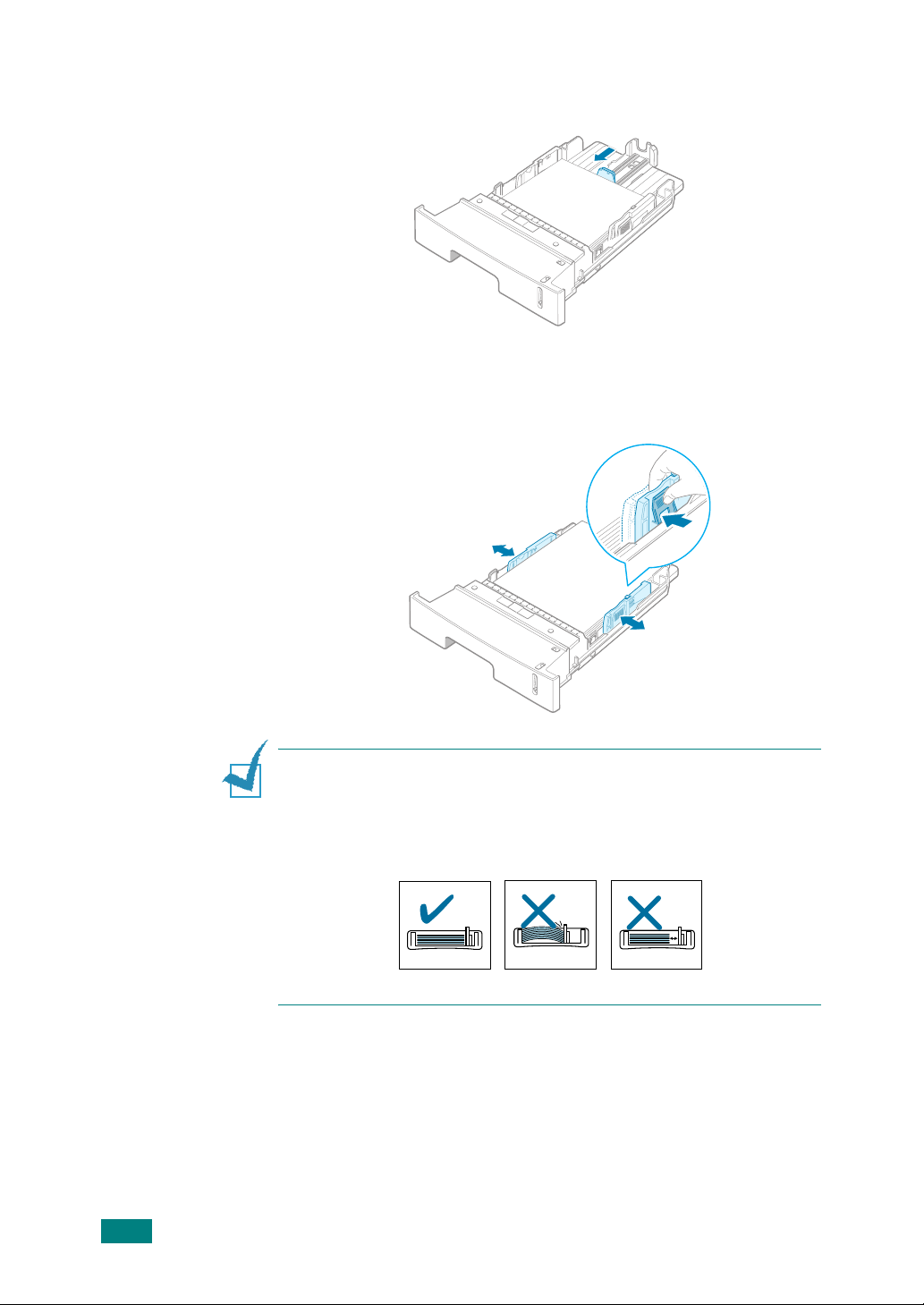
Για χαρτί µικρότερο από το µέγεθος Letter, ρυθµίστε τον
µπροστινό οδηγό µήκους χαρτιού.
3
Πιέστε τον οδηγό πλάτους χαρτιού όπως εικονίζεται,
µετακινήστε τον προς τη δεσµίδα χαρτιού µέχρι να
ακουµπήσει ελαφρά την πλευρά της δεσµίδας.
2.10
Σ
HMEIΩΣΕΙΣ
• Μην σπρώχνετε πάρα πολύ τον οδηγό πλάτους χαρτιού επειδή θα
παραµορφωθούν τα υλικά εκτύπωσης.
• Εάν δεν ρυθµίσετε τον οδηγό πλάτους χαρτιού, µπορεί να
προκληθούν εµπλοκές χαρτιού.
∆
ΙΑΜΟΡΦΩΣΗ ΤΟΥ ΕΚΤΥΠΩΤΗ ΣΑΣ
:
Page 30
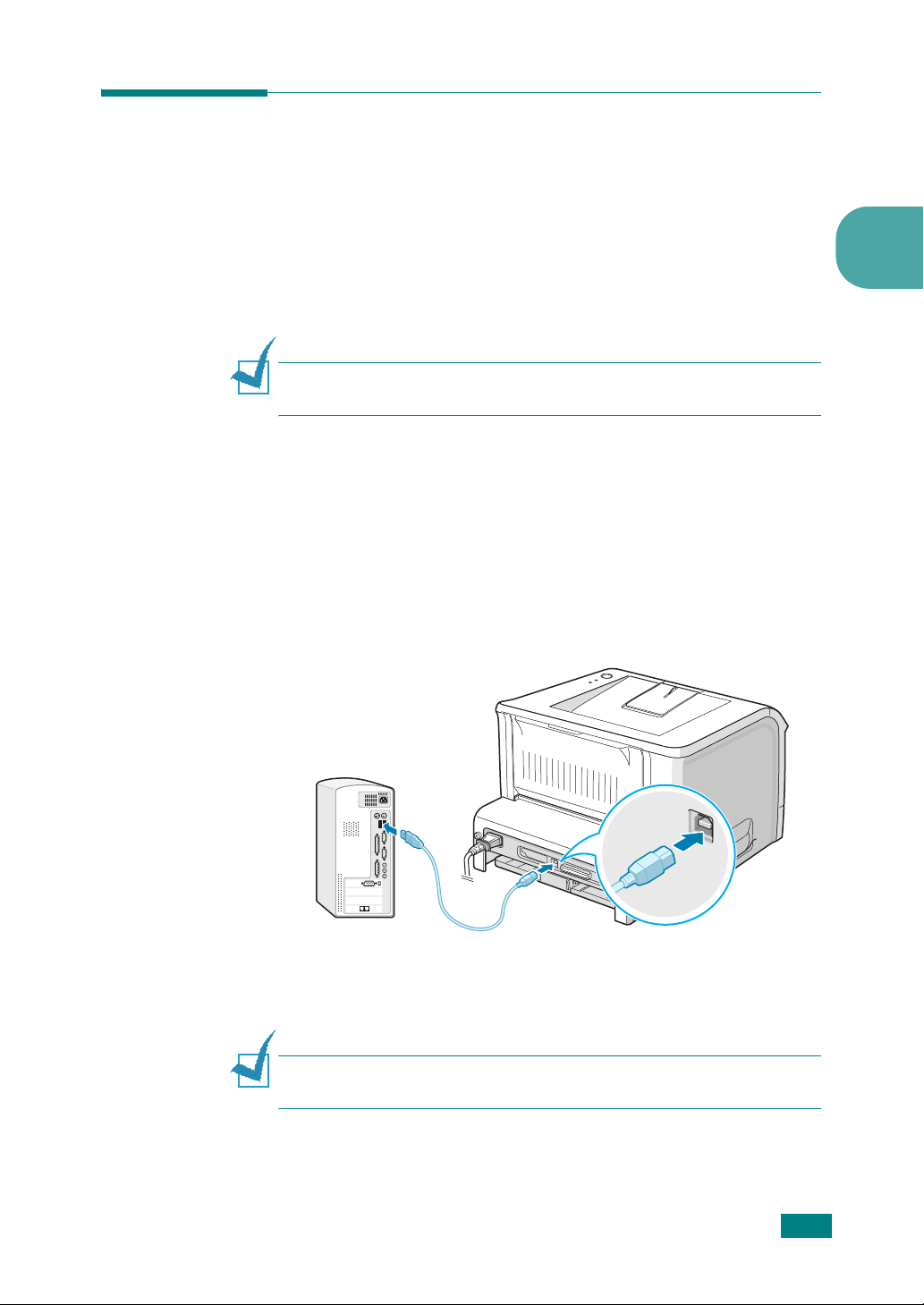
Σύνδεση του καλωδίου εκτυπωτή
Για να εκτυπώσετε από τον υπολογιστή σας σε κάποιο
περιβάλλον τοπικού συστήµατος, πρέπει να συνδέσετε τον
εκτυπωτή σας στον υπολογιστή µε το παρεχόµενο καλώδιο
σειριακής αρτηρίας καθολικής χρήσης (USB - Universal Serial
Bus) ή µε ένα καλώδιο παράλληλης σύνδεσης.
Χρήση καλωδίου USB
Σ
HMEIΩΣΗ
υπολογιστή απαιτείται ένα πιστοποιηµένο καλώδιο USB.
1
Βεβαιωθείτε ότι ο εκτυπωτής και ο υπολογιστής είναι
απενεργοποιηµένοι.
2
Συνδέστε το καλώδιο USB του εκτυπωτή στο βύσµα στο
πίσω µέρος του εκτυπωτή.
3
Συνδέστε το άλλο άκρο του καλωδίου στη θύρα USB του
υπολογιστή σας.
:
Για τη σύνδεση του εκτυπωτή µε τη θύρα USB του
2
∆είτε τον οδηγό χρήστη του υπολογιστή σας, εάν χρειάζεστε
βοήθεια.
Σ
HMEIΩΣΗ
εκτελέσετε τα Windows 98/Me/2000/XP.
:
Για να χρησιµοποιήσετε το καλώδιο USB, πρέπει να
∆
ΙΑΜΟΡΦΩΣΗ ΤΟΥ ΕΚΤΥΠΩΤΗ ΣΑΣ
2.11
Page 31

Χρήση καλωδίου παράλληλης σύνδεσης
Σ
HMEIΩΣΗ
σύνδεσης του υπολογιστή απαιτείται ένα πιστοποιηµένο καλώδιο
παράλληλης σύνδεσης. Θα χρειαστεί να αγοράσετε ένα καλώδιο
συµβατό µε το πρότυπο IEEE1284.
1
Βεβαιωθείτε ότι ο εκτυπωτής και ο υπολογιστής είναι
απενεργοποιηµένοι.
2
Συνδέστε το καλώδιο παράλληλης σύνδεσης του εκτυπωτή
στο βύσµα στο πίσω µέρος του εκτυπωτή.
Πιέστε τους µεταλλικούς σφικτήρες προς τα κάτω για να
ασφαλίσουν µέσα στις εγκοπές που υπάρχουν επάνω στο φις
του καλωδίου.
:
Για τη σύνδεση του εκτυπωτή µε τη θύρα παράλληλης
2.12
3
Συνδέστε το άλλο άκρο του καλωδίου στη θύρα παράλληλης
σύνδεσης του υπολογιστή σας και σφίξτε τις βίδες.
∆είτε τον οδηγό χρήστη του υπολογιστή σας, εάν χρειάζεστε
βοήθεια.
∆
ΙΑΜΟΡΦΩΣΗ ΤΟΥ ΕΚΤΥΠΩΤΗ ΣΑΣ
Page 32

Ενεργοποίηση του εκτυπωτή
1
Συνδέστε το καλώδιο ρεύµατος στην υποδοχή του καλωδίου
ρεύµατος στο πίσω µέρος του εκτυπωτή.
2
Συνδέστε το άλλο άκρο σε µια σωστά γειωµένη πρίζα
εναλλασσόµενου ρεύµατος και ενεργοποιήστε τον εκτυπωτή
µε το διακόπτη λειτουργίας.
Στην έξοδο εναλλασσόµενου
Π
ΡΟΣΟΧΗ
• Η περιοχή της µονάδας φούρνου στο εσωτερικό του πίσω µέρους
του εκτυπωτή σας είναι ζεστή όταν ο εκτυπωτής είναι
ενεργοποιηµένος. Προσέξτε να µην υποστείτε εγκαύµατα
πλησιάζοντας αυτή την περιοχή.
• Μην αποσυναρµολογείτε τον εκτυπωτή όταν είναι
ενεργοποιηµένος. Σε µια τέτοια περίπτωση µπορεί να πάθετε
ηλεκτροπληξία.
:
2
∆
ΙΑΜΟΡΦΩΣΗ ΤΟΥ ΕΚΤΥΠΩΤΗ ΣΑΣ
2.13
Page 33

Εκτύπωση δοκιµαστικής σελίδας
Εκτυπώστε µια δοκιµαστική σελίδα για να βεβαιωθείτε ότι ο
εκτυπωτής λειτουργεί σωστά.
1
Κρατήστε πατηµένο το κουµπί για περίπου
2 δευτερόλεπτα για να εκτυπώσετε µια δοκιµαστική σελίδα.
2
Η δοκιµαστική σελίδα εµφανίζει τις λειτουργίες του
εκτυπωτή και τις δυνατότητες εκτύπωσης.
2.14
∆
ΙΑΜΟΡΦΩΣΗ ΤΟΥ ΕΚΤΥΠΩΤΗ ΣΑΣ
Page 34

Εγκατάσταση του λογισµικού εκτυπωτή
Το παρεχόµενο CD-ROM περιέχει το λογισµικό εκτύπωσης των
Windows, το λογισµικό εκτύπωσης του Linux, το DOS RCP και
έναν on line οδηγό χρήστη.
Εάν εκτυπώνετε από Windows:
Μπορείτε να εγκαταστήσετε το ακόλουθο λογισµικό εκτυπωτή
χρησιµοποιώντας το CD-ROM.
•
Πρόγραµµα οδήγησης εκτυπωτή
Χρησιµοποιήστε το συγκεκριµένο πρόγραµµα οδήγησης για
να αξιοποιήσετε πλήρως τις λειτουργίες του εκτυπωτή σας.
∆είτε σελίδα 2.16.
•
Παρακολούθηση κατάστασης
παρουσιάζεται κάποιο σφάλµα εκτύπωσης. ∆είτε
σελίδα 4.20.
• Πίνακας Αποµακρυσµένος Ελέγχου για εφαρµογές
DOS. ∆είτε σελίδα 8.2.
για Windows.
εµφανίζεται όταν
2
Εάν εκτυπώνετε σε Linux:
Για πληροφορίες σχετικά µε την εγκατάσταση του προγράµµατος
οδήγησης Linux, δείτε σελίδα 7.2. Για να συµβουλευτείτε τον
οδηγό χρήστη, δείτε σελίδα 2.19.
∆
ΙΑΜΟΡΦΩΣΗ ΤΟΥ ΕΚΤΥΠΩΤΗ ΣΑΣ
2.15
Page 35

Λειτουργίες προγράµµατος οδήγησης εκτυπωτή
Τα προγράµµατα οδήγησης του εκτυπωτή σας υποστηρίζουν τις
ακόλουθες βασικές λειτουργίες:
• Επιλογή προέλευσης χαρτιού
• Μέγεθος χαρτιού, προσανατολισµός και τύπος µέσου
• Αριθµός αντιγράφων
Ο παρακάτω πίνακας αποτελεί µια γενική επισκόπηση των
λειτουργιών που υποστηρίζονται από τα προγράµµατα οδήγησης
του εκτυπωτή σας.
Λειτουργία προγράµµατος
οδήγησης
Επιλογή ποιότητας εκτύπωσης
Εκτύπωση αφίσας
Πολλαπλές σελίδες ανά φύλλο
(2 σε 1)
Εκτύπωση κλίµακας
Εκτύπωση µε προσαρµογή στη
σελίδα
Εξώφυλλο
Υδατογράφηµα
Ταξινόµηση
Πρόγραµµα οδήγησης εκτυπωτή
Win 2000/
XP
Win 98/Me
Win NT4.0
ΝΑΙ ΝΑΙ ΝΑΙ
ΝΑΙ ΝΑΙ ΝΑΙ
ΝΑΙ ΝΑΙ ΝΑΙ
ΝΑΙ ΝΑΙ ΝΑΙ
ΝΑΙ ΝΑΙ ΝΑΙ
ΝΑΙ ΝΑΙ ΝΑΙ
ΝΑΙ ΝΑΙ ΝΑΙ
ΝΑΙ ΝΑΙ ΝΑΙ
Εγκατάσταση του λογισµικού εκτυπωτή σε Windows
Απαιτήσεις συστήµατος
2.16
Επαληθεύστε τα εξής:
• Στον υπολογιστή σας είναι εγκατεστηµένη µνήµη RAM
τουλάχιστον
2000/NT),
• Υπάρχουν τουλάχιστον
δίσκο του υπολογιστή σας.
• Όλες οι εφαρµογές είναι κλειστές στον υπολογιστή σας πριν
την έναρξη της εγκατάστασης.
• Χρησιµοποιείτε Windows 98, Windows Me, Windows NT 4.0,
Windows 2000 ή Windows XP.
• Χρησιµοποιείτε τουλάχιστον Internet Explorer 5.0.
∆
ΙΑΜΟΡΦΩΣΗ ΤΟΥ ΕΚΤΥΠΩΤΗ ΣΑΣ
32 MB
128 MB
(Windows 98/Me),
64 MB
(Windows
(Windows XP) ή µεγαλύτερη.
300 MB
ελεύθερου χώρου στο σκληρό
Page 36

Εγκατάσταση του λογισµικού εκτυπωτή
Όλες οι εφαρµογές πρέπει να είναι κλειστές στον υπολογιστή σας
πριν την έναρξη της εγκατάστασης.
Σ
HMEIΩΣΗ
εκκινεί ο υπολογιστής σας.
1
Τοποθετήστε το CD-ROM στον οδηγό CD-ROM.
Η εγκατάσταση εκκινεί αυτόµατα.
Εάν το πρόγραµµα οδήγησης του CD-ROM δεν εκτελείται
αυτόµατα:
Επιλέξτε
X:\setup.exe
οδηγού για τον οδηγό CD-ROM) και κάντε κλικ στο
2
Επιλέξτε τη γλώσσα του λογισµικού στην οποία θέλετε να
πραγµατοποιηθεί η εγκατάσταση.
3
Κάντε κλικ στο
:
Ακυρώστε το παράθυρο "Εντοπίστηκε νέο υλικό" όταν
Εκτέλεση
από το µενού
στο πλαίσιο Άνοιγµα (όπου X είναι το γράµµα
Πρόγραµµα οδήγησης εκτυπωτή
Έναρξη
, πληκτρολογήστε
OK
.
.
2
•
Πρόγραµµα οδήγησης εκτυπωτή
λογισµικό Xerox στον υπολογιστή σας.
•
Πίνακας Αποµακρυσµένος Ελέγχου
Πίνακας Αποµακρυσµένος Ελέγχου για DOS στον
υπολογιστή σας.
•
Παρακολούθηση κατάστασης
Παρακολούθηση κατάστασης.
•
Προβολή τεκµηρίωσης χρήστη
προβάλετε τον οδηγό του προγράµµατος εγκατάστασης
Xerox Phaser 3150
πρόσβαση στην ιστοσελίδα για να κατεβάσετε το Adobe
Acrobat Reader. Μετά την εγκατάσταση του λογισµικού,
µπορείτε να προβάλετε ανά πάσα στιγµή τον οδηγό χρήστη
σε µορφή PDF.
•
Αναζήτηση καταλόγου CD
τον κατάλογο CD.
και το εγχειρίδιο χρήστη και να έχετε
: Σας επιτρέπει να προβάλετε
∆
ΙΑΜΟΡΦΩΣΗ ΤΟΥ ΕΚΤΥΠΩΤΗ ΣΑΣ
: Εγκαθιστά το
: Εγκαθιστά τον
: Εγκαθιστά το λογισµικό
: Σας επιτρέπει να
2.17
Page 37

4
Ακολουθήστε τις οδηγίες που εµφανίζονται στην οθόνη για
να ολοκληρώσετε την εγκατάσταση.
Σ
HMEI
ωση :
Εάν ο εκτυπωτής δεν εκτυπώνει σωστά, αποσυνδέστε
και επανασυνδέστε το καλώδιο USB ή απενεργοποιήστε και µετά
επανενεργοποιήστε τον εκτυπωτή.
Κατάργηση εγκατάστασης του λογισµικού εκτυπωτή
Η κατάργηση εγκατάστασης είναι απαραίτητη εάν πρόκειται να
αναβαθµίσετε το λογισµικό ή απέτυχε η εγκατάστασή σας.
Μπορείτε να καταργήσετε την εγκατάσταση του εξαρτήµατος που
επιθυµείτε χρησιµοποιώντας το CD-ROM ή unInstallShield.
1
Από το µενού
Έναρξη
, επιλέξτε
Προγράµµατα
.
2
Επιλέξτε
εξαρτήµατα για τα οποία θέλετε να καταργήσετε την
εγκατάσταση.
Εάν θέλετε να καταργήσετε την εγκατάσταση του
Αποµακρυσµένου Πίνακα Ελέγχου, επιλέξτε
εγκατάστασης
Εάν θέλετε να καταργήσετε την εγκατάσταση της
Παρακολούθησης κατάστασης, επιλέξτε
εγκατάστασης της Παρακολούθησης κατάστασης
Εάν θέλετε να καταργήσετε το πρόγραµµα οδήγησης
εκτυπωτή, επιλέξτε
οδήγησης
3
Όταν ο υπολογιστής σας ζητά να επιβεβαιώσετε, κάντε κλικ
στο
Το επιλεγµένο πρόγραµµα οδήγησης αφαιρέθηκε από τον
υπολογιστή σας.
4
Όταν ολοκληρωθεί η κατάργηση της εγκατάστασης, κάντε
κλικ στο
Xerox Phaser 3150
του Αποµακρυσµένου Πίνακα Ελέγχου
Κατάργηση προγράµµατος
Xerox Phaser 3150 PCL 6
Ναι
.
Τέλος
ή στο OK.
και µετά επιλέξτε τα
Κατάργηση
Κατάργηση
.
.
.
2. 18
∆
ΙΑΜΟΡΦΩΣΗ ΤΟΥ ΕΚΤΥΠΩΤΗ ΣΑΣ
Page 38

Προβολή τεκµηρίωσης χρήστη
1
Τοποθετήστε το CD-ROM στον οδηγό CD-ROM.
Η εγκατάσταση εκκινεί αυτόµατα.
Εάν το πρόγραµµα οδήγησης του CD-ROM δεν εκτελείται
αυτόµατα:
Επιλέξτε
X:\setup.exe
του οδηγού για τον οδηγό του CD-ROM) και κάντε κλικ
στο
2
Επιλέξτε τη γλώσσα του λογισµικού στην οποία θέλετε να
πραγµατοποιηθεί η εγκατάσταση.
3
Κάντε κλικ στην
4
Κάντε κλικ στην τεκµηρίωση που θέλετε να προβάλετε.
Οδηγός προγράµµατος εγκατάστασης
•
προβάλετε τον οδηγό του προγράµµατος εγκατάστασης.
•
Εγχειρίδιο χρήστη
εγχειρίδιο χρήστη.
•
Εγκατάσταση Adobe Reader
αποκτήσετε πρόσβαση στην ιστοσελίδα του Adobe για να
κατεβάσετε το Adobe Acrobat Reader.
Σ
HMEI
εγχειρίδιο χρήστη είναι σε µορφή PDF. Για να διαβάσετε το έγγραφο
σε µορφή PDF είναι απαραίτητο το Abobe Acrobat Reader.
υπολογιστής σας δεν διαθέτει το Adobe Acrobat, κάντε κλικ
στην
Εγκατάσταση Adobe Reader
Εκτέλεση
OK
.
ωση :
Ο οδηγός του προγράµµατος εγκατάστασης και το
από το µενού
στο πλαίσιο Άνοιγµα (όπου X είναι το γράµµα
Προβολή τεκµηρίωσης χρήστη
: Σας επιτρέπει να προβάλετε το
Έναρξη
: Σας επιτρέπει να
.
, πληκτρολογήστε
: Σας επιτρέπει να
.
Εάν ο
2
∆
ΙΑΜΟΡΦΩΣΗ ΤΟΥ ΕΚΤΥΠΩΤΗ ΣΑΣ
2.19
Page 39

Υ
ΠOMNHMA
2.20
∆
ΙΑΜΟΡΦΩΣΗ ΤΟΥ ΕΚΤΥΠΩΤΗ ΣΑΣ
Page 40

3
ΧΡΗΣΗ ΥΛΙΚΩΝ ΕΚΤΥΠΩΣΗΣ
Αυτό το κεφάλαιο θα σας βοηθήσει να κατανοήσετε τους
τύπους χαρτιού που µπορείτε να χρησιµοποιήσετε µε τον
εκτυπωτή σας καθώς και πως να τοποθετείτε σωστά το χαρτί
στους διαφορετικούς δίσκους χαρτιού, έτσι ώστε να
επιτευχθεί η βέλτιστη ποιότητα εκτύπωσης.
Αυτό το κεφάλαιο περιλαµβάνει:
• Επιλογή χαρτιού και άλλων υλικών
• Επιλογή του σηµείου εξόδου
• Τοποθέτηση χαρτιού
• Εκτύπωση σε φακέλους
• Εκτύπωση σε ετικέτες
• Εκτύπωση σε διαφάνειες
• Εκτύπωση σε χαρτόνι ή υλικά εξειδικευµένου
µεγέθους
• Εκτύπωση σε προεκτυπωµένο χαρτί
Page 41

Επιλογή χαρτιού και άλλων υλικών
Μπορείτε να εκτυπώνετε σε µια πληθώρα υλικών εκτύπωσης,
όπως απλό χαρτί, φακέλους, ετικέτες και διαφάνειες. ∆είτε
"Προδιαγραφές χαρτιού" στη σελίδα 9.3. Για να επιτύχετε τη
βέλτιστη δυνατή ποιότητα εκτύπωσης, χρησιµοποιείτε µόνο
υψηλής ποιότητας αντιγραφικό χαρτί.
Κατά την επιλογή των υλικών εκτύπωσης, λάβετε υπόψη σας τα
εξής:
•
Επιθυµητό αποτέλεσµα
είναι το κατάλληλο για τη συγκεκριµένη εργασία.
•
Μέγεθος
: Μπορείτε να χρησιµοποιείτε οποιοδήποτε µέγεθος
χαρτιού που προσαρµόζεται εύκολα στους ρυθµιστές χαρτιού
του δίσκου.
•
Βάρος
: Ο εκτυπωτής σας υποστηρίζει τα ακόλουθα βάρη
χαρτιού:
• 60 - 90 g/m
2
τύπου bond για το
: Το επιλεγόµενο χαρτί θα πρέπει να
δίσκο 2
• 60 - 163 g/m2 τύπου bond για το
•
Φωτεινότητα
: Ορισµένα χαρτιά είναι περισσότερο λευκά από
δίσκο 1
άλλα και παράγουν περισσότερο έντονες και ζωηρές εικόνες.
•
Λειότητα επιφάνειας
: Η λειότητα του χαρτιού επηρεάζει το
πόσο ανάγλυφη θα φαίνεται η εκτύπωση στο χαρτί.
Π
ΡΟΣΟΧΗ
προδιαγραφές που αναφέρονται στην προδιαγραφή χαρτιού µπορεί
να προκαλέσει προβλήµατα που να απαιτούν τη διεξαγωγή σέρβις.
Αυτό το σέρβις δεν καλύπτεται από τις συµβάσεις εγγύησης ή
σέρβις.
:
Η χρήση υλικού που δεν συµµορφώνεται µε τις
3.2
Χ
ΡΗΣΗ ΥΛΙΚΩΝ ΕΚΤΥΠΩΣΗΣ
Page 42

Μεγέθη και χωρητικότητες
Προέλευση αντιτύπου/
Μέγεθος
Απλό χαρτί
Letter (216 x 279 mm)
Legal (216 x 356 mm)
Executive (184 x 267 mm)
Oficio (216 x 343 mm)
Folio (216 x 330 mm)
A4 (210 x 297 mm)
JIS B5 (182 x 257 mm)
ISO B5 (176 x 250 mm)
A5(148 x 210 mm)
A6 (105 x 148 mm)
Φάκελοι
Αρ.10 (105 x 241 mm)
Monarch (98 x 191 mm)
C5 (162 x 229 mm)
DL (110 x 220 mm)
C6 (114 x 162 mm)
Χωρητικότητα
∆ίσκος 2 ∆ίσκος 1
250
250
250
250
250
250
250
250
250
*a
50
50
50
50
50
50
50
50
50
-
-
-
-
-
-
50
5
5
5
5
5
3
Ετικέτες
Letter (216 x 279 mm)
A4 (210 x 297 mm)
∆ιαφάνειες*
Letter (216 x 279 mm)
A4 (210 x 297 mm)
Χαρτόνια*
Τύπου bond*
*a Ανάλογα µε το πάχος του χαρτιού, η µέγιστη χωρητικότητα µπορεί να µειωθεί.
*b Εάν παρουσιάζονται εµπλοκές χαρτιού σε υπερβολικό βαθµό, τροφοδοτείτε
ένα-ένα φύλλο µέσω του δίσκου 1.
*b
-
-
b
-
-
b
b
-
-
5
5
5
5
5
5
Χ
ΡΗΣΗ ΥΛΙΚΩΝ ΕΚΤΥΠΩΣΗΣ
3.3
Page 43

Οδηγίες σχετικά µε χαρτί και ειδικά υλικά
Κατά την επιλογή ή τοποθέτηση χαρτιού, φακέλων ή άλλων
ειδικών υλικών, λαµβάνετε υπόψη σας τις συγκεκριµένες
οδηγίες:
• Εάν προσπαθήσετε να εκτυπώσετε σε νοτισµένο,
καµπυλωµένο, τσαλακωµένο ή σχισµένο χαρτί µπορεί να
προκληθούν εµπλοκές χαρτιού και χαµηλής ποιότητας
εκτύπωση.
• Χρησιµοποιείτε µόνο απλό φύλλο. ∆εν µπορείτε να
χρησιµοποιήσετε χαρτί πολλαπλών µερών.
• Χρησιµοποιείτε µόνο υψηλής ποιότητας αντιγραφικό χαρτί για
να επιτύχετε τη βέλτιστη δυνατή ποιότητα εκτύπωσης.
• Μη χρησιµοποιείτε ήδη εκτυπωµένο χαρτί ή χαρτί που
τροφοδοτήθηκε σε φωτοαντιγραφικό µηχάνηµα.
• Μη χρησιµοποιείτε χαρτί µε ανωµαλίες, όπως αυτιά ή
συνδετήρες συρραφής.
• Μη προσπαθήσετε να τοποθετήσετε χαρτί σε κανένα δίσκο κατά
τη διάρκεια της εκτύπωσης και µην τοποθετείτε ποτέ
υπερβολικά µεγάλη ποσότητα χαρτιού στο δίσκο. Αυτό µπορεί
να προκαλέσει εµπλοκή χαρτιού.
• Αποφύγετε τη χρήση χαρτιού µε ανάγλυφους χαρακτήρες,
οπές ή υφή πολύ λεία ή πολύ σκληρή.
• Το έγχρωµο χαρτί θα πρέπει να είναι της ίδιας υψηλής
ποιότητας µε το λευκό φωτοαντιγραφικό χαρτί. Οι χρωστικές
ουσίες πρέπει να αντέχουν στη θερµοκρασία της µονάδας
φούρνου του εκτυπωτή των 205 °C για 0,1 του δευτερολέπτου
χωρίς να υποστούν φθορές. Μην χρησιµοποιείτε χαρτί µε
χρωµατιστή επίστρωση, η οποία προστέθηκε µετά την
παραγωγή του χαρτιού.
• Προεκτυπωµένες φόρµες πρέπει να εκτυπώνονται µε άφλεκτα,
ανθεκτικά στη θερµοκρασία µελάνια που δεν ξεθωριάζουν, δεν
εξατµίζονται ή δεν απελευθερώνουν επικίνδυνες εκποµπές
όταν εκτίθενται στη θερµοκρασία της µονάδας φούρνου του
εκτυπωτή στους περίπου 205 °C για 0,1 του δευτερολέπτου.
• Αποθηκεύετε το χαρτί µαζί µε το εξωτερικό περιτύλιγµα κάθε
πακέτου δεσµίδας, έως ότου είναι έτοιµο για χρήση.
Τοποθετήστε χαρτόνια στις παλέτες ή τα ράφια, όχι όµως στο
δάπεδο.
• Μην τοποθετείτε βαριά αντικείµενα επάνω στο χαρτί, είτε αυτό
είναι συσκευασµένο είτε όχι.
• ∆ιατηρείτε το χαρτί µακριά από υγρασία, άµεση ηλιακή
ακτινοβολία ή άλλες συνθήκες που µπορεί να το τσαλακώσουν
ή να το καµπυλώσουν.
3.4
Σ
HMEIΩΣΗ
χαρτί σχεδίου. Είναι ευµετάβλητα στη θερµοκρασία της µονάδας
φούρνου και µπορεί να εκπέµψουν καπνούς ή να προκαλέσουν
ζηµιά στο χαρτί.
Χ
ΡΗΣΗ ΥΛΙΚΩΝ ΕΚΤΥΠΩΣΗΣ
:
Μη χρησιµοποιείτε µη καρµπονιζέ χαρτί ή διαφανές
Page 44

Επιλογή του σηµείου εξόδου
Ο εκτυπωτής διαθέτει δύο σηµεία εξόδου: τον πίσω δίσκο εξόδου
και τον επάνω δίσκο εξόδου.
Επάνω δίσκος
εξόδου
Πίσω δίσκος
εξόδου
Για να χρησιµοποιήσετε τον επάνω δίσκο εξόδου, βεβαιωθείτε ότι
ο πίσω δίσκος εξόδου είναι κλειστός. Για να χρησιµοποιήσετε τον
πίσω δίσκο εξόδου, ανοίξτε τον.
Σ
HMEIΩΣΕΙΣ
• Εάν το χαρτί που εξέρχεται από τον επάνω δίσκο εξόδου έχει
προβλήµατα, π.χ. είναι καµπυλωµένο υπερβολικά, προσπαθήστε
να εκτυπώσετε στον πίσω δίσκο εξόδου.
• Για να αποφύγετε τις εµπλοκές χαρτιού, µην ανοίγετε ή µην
κλείνετε τον πίσω δίσκο εξόδου κατά τη διάρκεια της εκτύπωσης.
:
3
Εκτύπωση στον επάνω δίσκο εξόδου
προς τα κάτω)
Στον επάνω δίσκο εξόδου συγκεντρώνεται το χαρτί µε την όψη
προς τα κάτω, µε τη σειρά που εκτυπώθηκε. Ο επάνω δίσκος
εξόδου θα πρέπει να χρησιµοποιείται για τις περισσότερες
εργασίες εκτύπωσης.
Σ
HMEIΩΣΗ
επιφάνεια του δίσκου εξόδου µπορεί να ζεσταθεί. Προσέξτε να µην
αγγίξετε την επιφάνεια και κυρίως κρατήστε τα παιδιά µακριά από
την επιφάνεια αυτή.
:
Εάν εκτυπώνετε συνεχώς πολλές σελίδες, η
Χ
ΡΗΣΗ ΥΛΙΚΩΝ ΕΚΤΥΠΩΣΗΣ
(µε την όψη
3.5
Page 45

Εκτύπωση στον πίσω δίσκο εξόδου
προς τα επάνω)
(µε την όψη
Ο εκτυπωτής εκτυπώνει πάντοτε στον πίσω δίσκο εξόδου, εάν
αυτός είναι ανοιχτός. Το χαρτί εξέρχεται από τον εκτυπωτή µε
την όψη προς τα επάνω και θα πρέπει να αποµακρύνετε κάθε
φύλλο από τον πίσω δίσκο εξόδου.
Για να εκτυπώσετε από το
υπάρχει η δυνατότητα
δίσκο 1
στον πίσω δίσκο εξόδου
απευθείας διέλευσης του χαρτιού
.
Ανοίγοντας τον πίσω δίσκο εξόδου θα µπορούσε να βελτιωθεί η
ποιότητα αντιτύπων για:
• φακέλους
• ετικέτες
• διαφάνειες
Για να ανοίξετε τον πίσω δίσκο εξόδου:
1
Ανοίξτε το πίσω πορτάκι τραβώντας το προς τα κάτω. Το
κάλυµµα λειτουργεί όπως ο δίσκος εξόδου.
3.6
Π
ΡΟΣΟΧΗ
πίσω µέρους του εκτυπωτή σας είναι ζεστή όταν ο εκτυπωτής είναι
ενεργοποιηµένος. Προσέξτε να µην υποστείτε εγκαύµατα
πλησιάζοντας αυτή την περιοχή.
Χ
ΡΗΣΗ ΥΛΙΚΩΝ ΕΚΤΥΠΩΣΗΣ
:
Η περιοχή της µονάδας φούρνου στο εσωτερικό του
Page 46
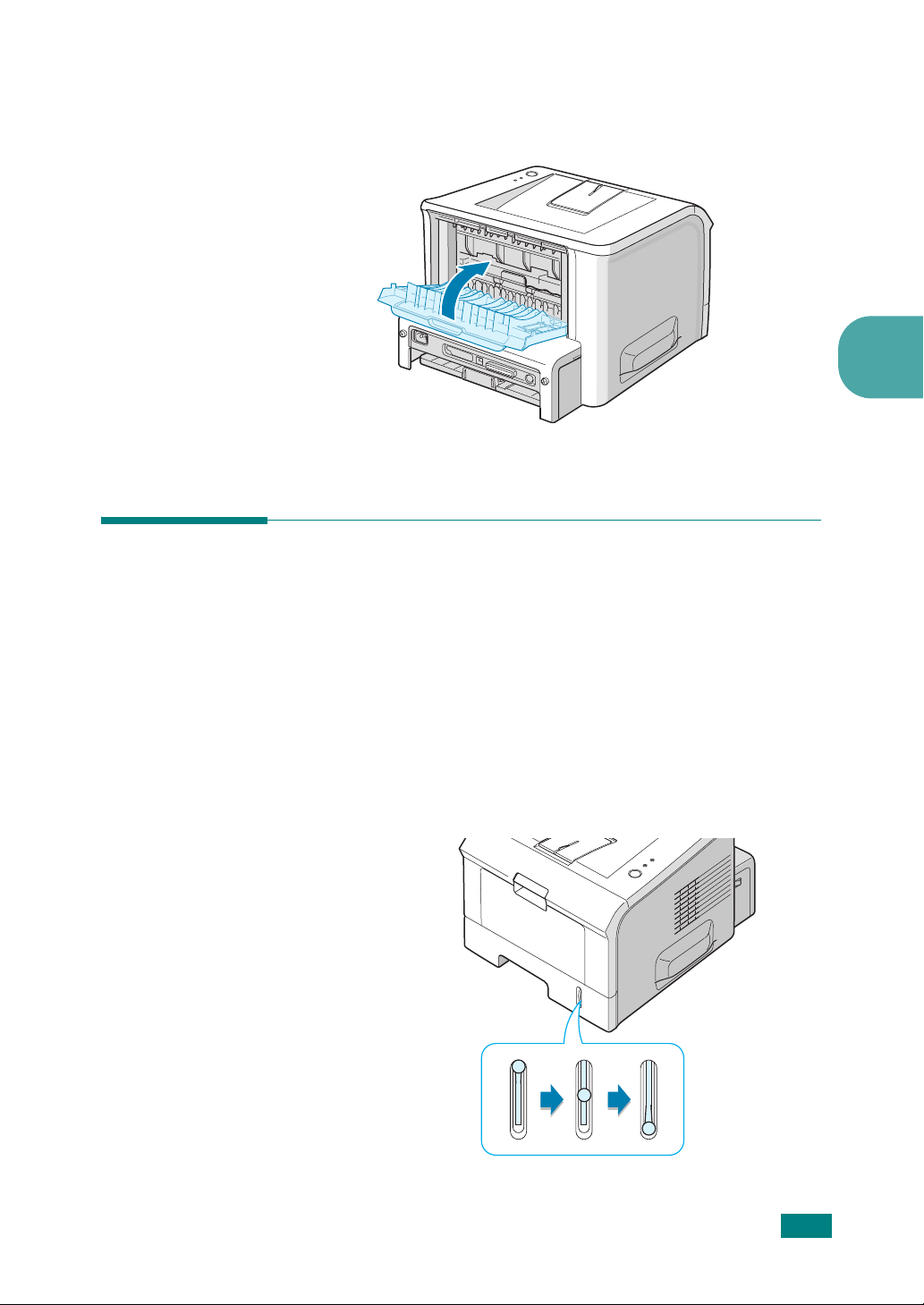
2
Εάν δεν θέλετε να χρησιµοποιήσετε τον πίσω δίσκο εξόδου,
κλείστε το δίσκο. Οι σελίδες θα στοιβαχτούν στον επάνω
δίσκο εξόδου.
Τοποθέτηση χαρτιού
Η σωστή τοποθέτηση χαρτιού βοηθά στην αποφυγή εµπλοκών
χαρτιού και διασφαλίζει εκτύπωση χωρίς προβλήµατα. Μην
αφαιρείτε το δίσκο χαρτιού κατά τη διάρκεια εκτύπωσης µιας
εργασίας. Εάν αυτό συµβεί, µπορεί να προκληθεί εµπλοκή
χαρτιού. ∆είτε "Μεγέθη και χωρητικότητες" στη σελίδα 3.3 για το
αποδεκτό µέγεθος χαρτιού και τις χωρητικότητες κάθε δίσκου.
3
Η ράβδος της στάθµης χαρτιού στο µπροστινό τµήµα του
δίσκου(ων) χαρτιού υποδεικνύει την ποσότητα χαρτιού που έχει
αποµείνει τη δεδοµένη στιγµή στο δίσκο. Όταν ο δίσκος είναι
άδειος, η ένδειξη πέφτει µέχρι το κατώτατο σηµείο.
Χ
ΡΗΣΗ ΥΛΙΚΩΝ ΕΚΤΥΠΩΣΗΣ
Χαρτί άδειοΧαρτί πλήρες
3.7
Page 47

Χρήση του δίσκου 2
Ο δίσκος 2 µπορεί να χωρέσει µέχρι και 250 φύλλα χαρτιού.
∆είτε "Μεγέθη και χωρητικότητες" στη σελίδα 3.3 για το
αποδεκτό µέγεθος χαρτιού και τις χωρητικότητες κάθε δίσκου.
∆ίσκος 2
Τοποθετήστε µια δεσµίδα χαρτιού µ έσα στο δίσκο και εκτυπώστε.
Για λεπτοµέρειες σχετικά µε την τοποθέτηση χαρτιού στο
δίσκο 2, δείτε "Τοποθέτηση χαρτιού" στη σελίδα 2.7.
Χρήση του δίσκου 1
Ο
δίσκος 1
είναι τοποθετηµένος στην µπροστινή πλευρά του
εκτυπωτή σας. Μπορεί να κλείσει όταν δεν τον χρησιµοποιείτε,
καθιστώντας τον εκτυπωτή περισσότερο συµπαγή.
∆ίσκος 1
Στο
δίσκο 1
µπορούν να τοποθετηθούν διάφορα µεγέθη και τύποι
χαρτιού, όπως διαφάνειες, κάρτες και φάκελοι. Μπορεί επίσης να
θέλετε να χρησιµοποιήσετε το
δίσκο 1
για εργασίες εκτύπωσης
µιας και µόνης σελίδας σε επιστολόχαρτο, έγχρωµο χαρτί για
χρήση ως φύλλο διαχωριστικού ή άλλα ειδικά υλικά που
συνήθως δεν διατηρείτε µέσα στο δίσκο χαρτιού. Μπορείτε κάθε
φορά να τοποθετείτε περίπου 50 φύλλα απλού χαρτιού,
5 φακέλους, 5 διαφάνειες, 5 φύλλα χαρτονιού ή 5 ετικέτες.
3.8
Χ
ΡΗΣΗ ΥΛΙΚΩΝ ΕΚΤΥΠΩΣΗΣ
Page 48

• Τοποθετείτε κάθε φορά µόνο ένα µέγεθος υλικού εκτύπωσης
στο
δίσκο 1
• Για να αποφύγετε τις εµπλοκές χαρτιού, µην προσθέτετε χαρτί
όταν υπάρχει ακόµα χαρτί στο δίσκο 1. Το ίδιο ισχύει και για
άλλους τύπους υλικών εκτύπωσης.
• Τα υλικά εκτύπωσης θα πρέπει να τοποθετούνται µε την όψη
προς τα επάνω και την επάνω πλευρά να εισέρχεται πρώτη στο
δίσκο 1
• Μην τοποθετείτε άλλα αντικείµενα µέσα στο δίσκο 1.
Αποφεύγετε επίσης να τον πιέζετε προς τα κάτω ή να ασκείτε
υπερβολική δύναµη επάνω του. Ο δίσκος µπορεί να πέσει από
τον εκτυπωτή.
.
και να τοποθετείται στο κέντρο του δίσκου.
Για να τοποθετήσετε χαρτί στο δίσκο 1:
1
Τραβήξτε προς τα κάτω το
δίσκο 1
προς τη δική σας πλευρά.
3
2
Ξεδιπλώστε την προέκταση µε σκοπό να ανοίξει εντελώς ο
δίσκος και να στηρίζει µακρύτερο χαρτί.
Χ
ΡΗΣΗ ΥΛΙΚΩΝ ΕΚΤΥΠΩΣΗΣ
3.9
Page 49

3
Ετοιµάστε µια δεσµίδα χαρτιού για τοποθέτηση λυγίζοντας
το χαρτί µέσα-έξω ή ξεφυλλίζοντάς το. Ευθυγραµµίστε τις
άκρες σε µια επίπεδη επιφάνεια.
4
Τοποθετήστε χαρτί στο κέντρο του δίσκου
πλευράς εκτύπωσης προς τα επάνω
µε την όψη της
. Λάβετε υπόψη σας
το σηµάδι µέγιστης ποσότητας χαρτιού στην αριστερή
εσωτερική πλευρά του δίσκου. Εάν τοποθετήσετε
υπερβολικά µεγάλη ποσότητα χαρτιού µπορεί να
προκληθούν εµπλοκές χαρτιού.
3.10
Εάν θέλετε να εκτυπώσετε σε ήδη εκτυπωµένο χαρτί µέσω
του δίσκου 1, η εκτυπωµένη πλευρά θα πρέπει να είναι µε
την όψη προς τα κάτω και η µη καµπυλωµένη πλευρά να
βρίσκεται µέσα στον εκτυπωτή. Εάν αντιµετωπίσετε
προβλήµατα µε την τροφοδοσία χαρτιού, γυρίστε το χαρτί.
Σ
HMEIΩΣΗ
εκτύπωσης. Το υλικό εκτύπωσης τσαλακώνεται εάν τοποθετήσετε
µια δεσµίδα που βρίσκεται πολύ βαθιά ή την έχετε σπρώξει πολύ
µέσα.
Χ
ΡΗΣΗ ΥΛΙΚΩΝ ΕΚΤΥΠΩΣΗΣ
:
Βεβαιωθείτε ότι δεν τοποθετήσατε πάρα πολλά υλικά
Page 50

5
Ολισθήστε τον οδηγό πλάτους χαρτιού και ρυθµίστε τον σε
σχέση µε τη δεσµίδα του υλικού εκτύπωσης χωρίς να
δηµιουργηθούν καµπυλώσεις.
Σ
HMEIΩΣΗ
αυτόµατα το µέγεθος του χαρτιού που είναι τοποθετηµένο στο
δίσκο 1. Η τοποθέτηση του σωστού µεγέθους χαρτιού στο δίσκο 1
σας επιτρέπει να επιλέξετε το χαρτί µε βάση το µέγεθος και όχι µε
βάση την προέλευση του χαρτιού όταν εκτυπώνεται από την
εφαρµογή του λογισµικού σας. ∆εν χρειάζεται να ελέγξετε ποιο
χαρτί είναι τοποθετηµένο στο δίσκο 1 πριν την εκτύπωση.
:
Ο εκτυπωτής σας δεν είναι σε θέση να ανιχνεύσει
3
6
Όταν εκτυπώνεται κάποιο έγγραφο, επιλέξτε την προέλευση
και τον τύπο χαρτιού στην εφαρµογή λογισµικού.
7
Μετά την εκτύπωση, πιέστε την προέκταση πίσω στη θέση
της και κλείστε το δίσκο 1.
Χ
ΡΗΣΗ ΥΛΙΚΩΝ ΕΚΤΥΠΩΣΗΣ
3.11
Page 51

Χρήση της λειτουργίας χειροκίνητης τροφοδοσίας
Εάν επιλέξετε το
Προέλευση
µπορείτε να τοποθετήσετε χειροκίνητα ένα φύλλο υλικού
εκτύπωσης στο δίσκο 1. Η χειροκίνητη τοποθέτηση χαρτιού
µπορεί να είναι χρήσιµη όταν θέλετε να ελέγξετε την ποιότητα
εκτύπωσης µετά την εκτύπωση κάθε σελίδας.
Αυτή η διαδικασία τοποθέτησης είναι σχεδόν ίδια µε τη
διαδικασία τοποθέτησης στο δίσκο 1, εκτός εάν τοποθετείτε τα
φύλλα ένα-ένα στο δίσκο, στέλνετε δεδοµένα εκτύπωσης για να
εκτυπωθεί η πρώτη σελίδα και πατάτε το κουµπί στον πίνακα
ελέγχου για να εκτυπωθεί κάθε σελίδα που ακολουθεί.
1
Τοποθετήστε ένα φύλλο υλικού εκτύπωσης στο κέντρο του
δίσκου 1
επάνω
.
∆ίσκος1(χειροκίνητο)
κατά την αλλαγή των ρυθµίσεων εκτύπωσης,
µε την όψη της πλευράς εκτύπωσης προς τα
στην επιλογή
3.12
2
Ολισθήστε τον οδηγό πλάτους χαρτιού και ρυθµίστε τον σε
σχέση µε τη δεσµίδα του υλικού χωρίς να δηµιουργηθούν
καµπυλώσεις.
Χ
ΡΗΣΗ ΥΛΙΚΩΝ ΕΚΤΥΠΩΣΗΣ
Page 52

3
Ανοίξτε τον πίσω δίσκο εξόδου.
4
Όταν εκτυπώνετε ένα έγγραφο, πρέπει να επιλέξετε
∆ίσκος1(χειροκίνητο)
εφαρµογή λογισµικού και µετά να επιλέξετε το σωστό
µέγεθος και τύπο χαρτιού.
στην
Προέλευση
από την
3
5
Πατήστε το κουµπί στον εκτυπωτή για να ξεκινήσει η
τροφοδοσία.
6
Η εκτύπωση ξεκίνησε.
7
Εάν εκτυπώνετε πολλαπλές σελίδες, τοποθετήστε το
επόµενο φύλλο µετά την εκτύπωση της πρώτης σελίδας και
πατήστε το κουµπί .
Επαναλάβετε αυτό το βήµα για κάθε σελίδα που θέλετε να
εκτυπώσετε.
Χ
ΡΗΣΗ ΥΛΙΚΩΝ ΕΚΤΥΠΩΣΗΣ
3.13
Page 53

Εκτύπωση σε φακέλους
Οδηγίες
• Χρησιµοποιείτε µόνο φακέλους που συνιστώνται για
εκτυπωτές λέιζερ. Πριν τοποθετήσετε τους φακέλους µέσα
στο δίσκο 1, βεβαιωθείτε ότι δεν έχουν υποστεί ζηµιά και δεν
είναι κολληµένοι µεταξύ τους.
• Μην τροφοδοτείτε φακέλους µε γραµµατόσηµα.
• Μη χρησιµοποιείτε ποτέ φακέλους µε συνδετήρες,
κουµπώµατα, παραθυράκια, επιστρώσεις ή αυτοκόλλητες
ταινίες. Οι φάκελοι αυτοί µπορεί να προκαλέσουν σοβαρή
ζηµιά στον εκτυπωτή.
1
Ανοίξτε το
επεκταθεί πλήρως.
δίσκο 1
και ξεδιπλώστε την προέκταση µέχρι να
3.14
2
Ανοίξτε τον πίσω δίσκο εξόδου.
Χ
ΡΗΣΗ ΥΛΙΚΩΝ ΕΚΤΥΠΩΣΗΣ
Page 54

3
Λυγίστε ή ξεφυλλίστε την άκρη της δεσµίδας των φακέλων
για τους διαχωρίσετε πριν την τοποθέτηση.
4
Τοποθετήστε τους φακέλους επάνω στο
της πλευράς της γλώσσας προς τα κάτω
Η θέση του γραµµατοσήµου βρίσκεται
πλευρά
η θέση του γραµµατοσήµου εισέρχεται πρώτη στο
δίσκο
και η πλευρά του φακέλου
.
δίσκο 1
στην αριστερή
στην οποία βρίσκεται
µε την όψη
.
3
5
Ρυθµίστε τον οδηγό στην πλευρά της δεσµίδας φακέλων.
Χ
ΡΗΣΗ ΥΛΙΚΩΝ ΕΚΤΥΠΩΣΗΣ
3.15
Page 55

6
Όταν εκτυπώνετε φακέλους, επιλέξτε την κατάλληλη
προέλευση, τύπο και µέγεθος χαρτιού στην εφαρµογή
λογισµικού. Για λεπτοµέρειες, δείτε σελίδα 4.7.
7
Μετά την εκτύπωση, κλείστε το
εξόδου.
δίσκο 1
και τον πίσω δίσκο
3.16
Χ
ΡΗΣΗ ΥΛΙΚΩΝ ΕΚΤΥΠΩΣΗΣ
Page 56

Εκτύπωση σε ετικέτες
Οδηγίες
• Χρησιµοποιείτε µόνο ετικέτες που συνιστώνται για εκτυπωτές
λέιζερ.
• Βεβαιωθείτε ότι η κόλλα των ετικετών µπορεί να αντέξει τη
θερµοκρασία της µονάδας φούρνου των 205 °C για 0,1 του
δευτερολέπτου.
• Βεβαιωθείτε ότι δεν υπάρχει ακάλυπτη κόλλα ανάµεσα στις
ετικέτες. Ακάλυπτα σηµεία µπορεί να προκαλέσουν σχίσιµο
των ετικετών κατά τη διάρκεια της εκτύπωσης, µε συνέπεια
εµπλοκές χαρτιού. Ακάλυπτη κόλλα µπορεί επίσης να
προκαλέσει ζηµιά στα εξαρτήµατα του εκτυπωτή.
• Μην τροφοδοτείτε το φύλλο ετικετών µέσω του εκτυπωτή
πάνω από µία φορά. Το οπισθόφυλλο του αυτοκόλλητου είναι
σχεδιασµένο να περνάει µόνο µία φορά µέσα από τον
εκτυπωτή.
• Μη χρησιµοποιείτε ετικέτες που έχουν αποχωριστεί από το
οπισθόφυλλο ή είναι τσαλακωµένες, έχουν φυσαλίδες ή έχουν
υποστεί άλλου είδους φθορά.
1
Ανοίξτε το
δίσκο 1
και τον πίσω δίσκο εξόδου.
3
2
Τοποθετήστε ετικέτες
εκτύπωσης προς τα επάνω
µε την όψη της πλευράς
.
Χ
ΡΗΣΗ ΥΛΙΚΩΝ ΕΚΤΥΠΩΣΗΣ
3.17
Page 57

3
Ρυθµίστε τον οδηγό έτσι ώστε να προσαρµοστεί στο πλάτος
του φύλλου ετικετών.
4
Όταν εκτυπώνετε ετικέτες, επιλέξτε την κατάλληλη
προέλευση, τύπο και µέγεθος χαρτιού στην εφαρµογή
λογισµικού. Για λεπτοµέρειες, δείτε σελίδα 4.7.
3.18
5
Μετά την εκτύπωση, κλείστε το
εξόδου.
Σ
HMEIΩΣΗ
εκτυπωµένα φύλλα ετικετών να στοιβάζονται καθώς εκτυπώνονται.
Χ
ΡΗΣΗ ΥΛΙΚΩΝ ΕΚΤΥΠΩΣΗΣ
δίσκο 1
:
Για να µην κολλήσουν οι ετικέτες, µην αφήνετε τα
και τον πίσω δίσκο
Page 58

Εκτύπωση σε διαφάνειες
Οδηγίες
• Χρησιµοποιείτε µόνο διαφάνειες που συνιστώνται για
εκτυπωτές λέιζερ.
• Βεβαιωθείτε ότι οι διαφάνειες δεν είναι τσαλακωµένες,
καµπυλωµένες ή δεν έχουν σχιστεί οι άκρες τους.
• Κρατήστε τις διαφάνειες από τις άκρες και αποφύγετε να τις
αγγίξετε στην πλευρά εκτύπωσης. Εάν υπάρχει λάδι επάνω
στη διαφάνεια µπορεί να προκληθούν προβλήµατα στην
ποιότητα εκτύπωσης.
• Προσέξτε µην γρατσουνίσετε ή αφήσετε δαχτυλιές στην
πλευρά εκτύπωσης.
1
Ανοίξτε το
δίσκο 1
και τον πίσω δίσκο εξόδου.
3
2
Τοποθετήστε τις διαφάνειες
εκτύπωσης προς τα επάνω
την κολλητική ταινία να εισέρχεται πρώτη στον
εκτυπωτή
.
µε την όψη της πλευράς
και
την επάνω πλευρά µε
Χ
ΡΗΣΗ ΥΛΙΚΩΝ ΕΚΤΥΠΩΣΗΣ
3.19
Page 59

3
Ρυθµίστε τον οδηγό έτσι ώστε να προσαρµοστεί στο πλάτος
των διαφανειών.
4
Όταν εκτυπώνετε διαφάνειες, επιλέξτε την κατάλληλη
προέλευση, τύπο και µέγεθος χαρτιού στην εφαρµογή
λογισµικού. Για λεπτοµέρειες, δείτε σελίδα 4.7.
3.20
5
Μετά την εκτύπωση, κλείστε το
εξόδου.
Σ
HMEIΩΣΕΙΣ
• Εάν εκτυπώνετε λεπτές διαφάνειες στον πίσω δίσκο εξόδου,
αυτές µπορεί να παρουσιάσουν καµπυλώσεις. Σε αυτή την
περίπτωση, χρησιµοποιήστε τον επάνω δίσκο εξόδου. Εάν το
πρόβληµα εξακολουθεί να υφίσταται, βεβαιωθείτε ότι οι
διαφάνειες σας πληρούν τις προδιαγραφές του εκτυπωτή.
• Για να µην κολλήσουν οι διαφάνειες, µην αφήνετε τα εκτυπωµένα
φύλλα να στοιβάζονται καθώς εκτυπώνονται.
• Τοποθετήστε τις διαφάνειες σε µια επίπεδη επιφάνεια αφού τις
αφαιρέσετε από τον εκτυπωτή.
Χ
ΡΗΣΗ ΥΛΙΚΩΝ ΕΚΤΥΠΩΣΗΣ
δίσκο 1
και τον πίσω δίσκο
:
Page 60

Εκτύπωση σε χαρτόνι ή υλικά εξειδικευµένου µεγέθους
Ταχυδροµικές κάρτες, καρτέλες (αρχειοθέτησης) 89 επί 148 mm
και άλλα υλικά εξειδικευµένου µεγέθους µπορούν να
εκτυπωθούν µε τον εκτυπωτή σας. Το ελάχιστο µέγεθος είναι
76 επί 127 mm και το µέγιστο 216 επί 356 mm.
Οδηγίες
• Εισάγετε πάντοτε πρώτα τη στενή πλευρά στο
θέλετε να εκτυπώσετε µε οριζόντιο προσανατολισµό,
πραγµατοποιήστε αυτή την επιλογή µέσω του λογισµικού σας.
Εάν εισάγετε πρώτα τη µακριά πλευρά του χαρτιού, µπορεί να
προκληθεί εµπλοκή χαρτιού.
• Μην τοποθετείτε περισσότερες από 5 κάρτες µέσα στο
τη φορά.
• Μην εκτυπώνετε σε µέσα µικρότερα από 76 mm σε πλάτος ή
µικρότερα από 127 mm σε µήκος.
• Ορίστε τα περιθώρια τουλάχιστον 6,4 mm µακριά από τις
άκρες του υλικού στην εφαρµογή του λογισµικού
δίσκο 1
. Εάν
δίσκο 1
3
1
Ανοίξτε το
2
Τοποθετήστε το υλικό εκτύπωσης µε την όψη της πλευράς
εκτύπωσης προς τα επάνω και τη στενή πλευρά πρώτα.
δίσκο 1
και τον πίσω δίσκο εξόδου.
Χ
ΡΗΣΗ ΥΛΙΚΩΝ ΕΚΤΥΠΩΣΗΣ
3.21
Page 61

3
Ρυθµίστε τον οδηγό έτσι ώστε να προσαρµοστεί στο πλάτος
της δεσµίδας υλικού.
4
Όταν εκτυπώνετε, επιλέξτε την κατάλληλη προέλευση, τύπο
και µέγεθος χαρτιού στην εφαρµογή λογισµικού. Για
λεπτοµέρειες, δείτε σελίδα 4.7.
3.22
Σ
HMEIΩΣΗ
αναφέρεται στο πλαίσιο
Προτιµήσεις εκτύπωσης, κάντε κλικ στο κουµπί
καθορίστε το µέγεθος χειροκίνητα. ∆είτε
Π
ΡΟΣΟΧΗ
υπερβολικά λεπτό, µπορεί να προκληθεί εµπλοκή χαρτιού.
Χρησιµοποιείτε χαρτόνι βαρύτερο από 105 g/m2.
5
Μετά την εκτύπωση, κλείστε το
εξόδου.
Χ
ΡΗΣΗ ΥΛΙΚΩΝ ΕΚΤΥΠΩΣΗΣ
:
Εάν το µέγεθος του υλικού εκτύπωσης σας δεν
Μέγεθος
:
Όταν χρησιµοποιείτε χαρτί
στην καρτέλα
Εξειδικευ
σελίδα 4.7
76 επί 127 mm
δίσκο 1
και τον πίσω δίσκο
Χαρτί
.
στις
και είναι
και
Page 62

Εκτύπωση σε προεκτυπωµένο χαρτί
Το προεκτυπωµένο χαρτί φέρει κάποιο είδος εκτυπώµατος
προτού περάσει µέσα από τον εκτυπωτή (για παράδειγµα, χαρτί
µε προεκτυπωµένο λογότυπο στην κορυφή της σελίδας).
Οδηγίες
• Τα επιστολόχαρτα πρέπει να εκτυπώνονται µε ανθεκτικά στη
θερµοκρασία µελάνια που δεν ξεθωριάζουν, δεν εξατµίζονται
ή δεν απελευθερώνουν επικίνδυνες εκποµπές όταν εκτίθενται
στη θερµοκρασία της µονάδας φούρνου του εκτυπωτή στους
205 °C για 0,1 του δευτερολέπτου.
• Το µελάνι στα επιστολόχαρτα πρέπει να είναι άφλεκτο, ενώ
δεν θα πρέπει να επηρεάζει δυσµενώς κανέναν κύλινδρο του
εκτυπωτή.
• Φόρµες και επιστολόχαρτα πρέπει να φυλάσσονται σε στεγανή
συσκευασία για να αποτρέπονται τυχόν αλλαγές κατά την
αποθήκευση.
• Πριν τοποθετήσετε προεκτυπωµένο χαρτί, όπως φόρµες και
επιστολόχαρτα, βεβαιωθείτε ότι το µελάνι επάνω στο χαρτί
είναι στεγνό. Κατά την επεξεργασία στη µονάδα φούρνου,
µπορεί να τρέξει υγρό µελάνι από το προεκτυπωµένο χαρτί.
3
1
Τοποθετήστε επιστολόχαρτο στο δίσκο που θέλετε να
χρησιµοποιήσετε, όπως εικονίζεται στα παρακάτω σχήµατα.
Ρυθµίστε τους οδηγούς έτσι ώστε να προσαρµοστούν στο
πλάτος της δεσµίδας χαρτιού.
Τοποθέτηση µε την όψη
του σχεδίου προς τα κάτω,
η κάτω πλευρά να είναι
στραµµένη προς τον
εκτυπωτή.
Τοποθέτηση µε την όψη
του σχεδίου προς τα
επάνω, η επάνω πλευρά
να είναι στραµµένη προς
τον εκτυπωτή.
Χ
ΡΗΣΗ ΥΛΙΚΩΝ ΕΚΤΥΠΩΣΗΣ
3.23
Page 63

2
Όταν εκτυπώνετε, επιλέξτε την κατάλληλη προέλευση, τύπο
και µέγεθος χαρτιού στην εφαρµογή λογισµικού. Για
λεπτοµέρειες, δείτε σελίδα 4.7.
3.24
Χ
ΡΗΣΗ ΥΛΙΚΩΝ ΕΚΤΥΠΩΣΗΣ
Page 64

4
ΕΡΓΑΣΊΕΣ ΕΚΤΎΠΩΣΗΣ
Σε αυτό το κεφάλαιο επεξηγούνται οι επιλογές εκτύπωσης
και οι συνήθεις εργασίες εκτύπωσης. Αυτό το κεφάλαιο
περιλαµβάνει:
• Εκτύπωση ενός εγγράφου
• Ρύθµιση Προτιµήσεων χαρτιού
• Εκτύπωση πολλαπλών σελίδων σε ένα φύλλο
χαρτιού (Εκτύπωση N-Up)
• Εκτύπωση εγγράφου µε σµίκρυνση ή µεγέθυνση
• Προσαρµογή του εγγράφου σας σε ένα
επιλεγµένο µέγεθος χαρτιού
• Εκτύπωση αφισών
• Χρήση υδατογραφηµάτων
• Ρύθµιση Επιλογών εικόνας στις Προτιµήσεις
• Χρήση Επιλογών εξόδου
• Χρήση Αντιµετώπισης προβληµάτων
• Χρήση της Παρακολούθησης κατάστασης
• ∆ιαµόρφωση ενός τοπικά κοινόχρηστου
εκτυπωτή
Page 65

Εκτύπωση ενός εγγράφου
Η ακόλουθη διαδικασία περιγράφει τα γενικά βήµατα που
απαιτούνται για την εκτύπωση από διάφορες εφαρµογές
Windows. Τα ακριβή βήµατα για την εκτύπωση ενός εγγράφου
ενδέχεται να διαφέρουν ανάλογα µε το πρόγραµµα εφαρµογής
που χρησιµοποιείτε. Ανατρέξτε στον οδηγό χρήστη της
εφαρµογής λογισµικού σας για την ακριβή διαδικασία
εκτύπωσης.
Σ
HMEIΩΣΗ
εκτύπωση από σύστηµα Linux, δείτε Κεφάλαιο 7, "Χρήση του
εκτυπωτή σασ σε Linux".
1
Ανοίξτε το έγγραφο που θέλετε να εκτυπώσετε.
2
Επιλέξτε
παράθυρο Εκτύπωση (µπορεί να διαφέρει ελαφρώς στην
εφαρµογή σας).
Οι βασικές ρυθµίσεις εκτύπωσης είναι επιλεγµένες στο
παράθυρο Εκτύπωση. Αυτές οι ρυθµίσεις περιλαµβάνουν τον
αριθµό αντιγράφων και την περιοχή εκτύπωσης.
:
Για λεπτοµερείς πληροφορίες σχετικά µε την
Εκτύπωση
από το µενού
Αρχείο
. Εµφανίζεται το
4.2
3
Ε
ΡΓΑΣΊΕΣ ΕΚΤ ΎΠΩΣΗΣ
Βεβαιωθείτε ότι ο
εκτυπωτής σας είναι
επιλεγµένος.
Windows XP
Για να αξιοποιήσετε τις λειτουργίες εκτυπωτή που προσφέρει
ο εκτυπωτής σας, κάντε κλικ στις
Προτιµήσεις
στο
παράθυρο εκτύπωσης της εφαρµογής και συνεχίστε µε το
βήµα 4.
Εάν εµφανιστεί
Επιλογές
κάντε κλικ στις
Πρόγραµµα εγκατάστασης, Εκτυπωτής
ή
, τότε κάντε κλικ σε αυτό το κουµπί. Στη συνέχεια,
Προτιµήσεις
στην επόµενη οθόνη.
Page 66

4
Τώρα βλέπετε το παράθυρο Xerox Phaser 3150 PCL 6
Προτιµήσεις εκτύπωσης, το οποίο σας επιτρέπει να
αποκτήσετε πρόσβαση σε όλες τις πληροφορίες που
χρειάζεστε όταν χρησιµοποιείτε τον εκτυπωτή σας.
Η καρτέλα
∆ιάταξη
εµφανίζεται πρώτη.
Η προεπισκόπηση εικόνας
απεικονίζει το δείγµα
σελίδας µε τις ρυθµίσεις
που είναι καθορισµένες
τη συγκεκριµένη στιγµή.
4
Εάν χρειάζεται, επιλέξτε την επιλογή
Η επιλογή
Προσανατολισµός
σας επιτρέπει να επιλέξετε την
Προσανατολισµός
κατεύθυνση µε την οποία θα εκτυπωθούν οι πληροφορίες στη
σελίδα.
•
Κατακόρυφος
εκτυπώνει κατά πλάτος της σελίδας, σε στιλ
επιστολής.
•
Οριζόντιος
εκτυπώνει κατά µήκος της σελίδας, σε στιλ
λογιστικού φύλλου.
•
Εάν θέλετε να γυρίσετε τη σελίδα ανάποδα, επιλέξτε
την
αναπτυσσόµενη λίστα
5
Από την καρτέλα
Οριζόντιος
Χαρτί
Περιστροφή
.
Κατακόρυφος
, επιλέξτε την προέλευση, το
µέγεθος και τον τύπο του χαρτιού. Για περισσότερες
λεπτοµέρειες, δείτε σελίδα 4.7.
6
Κάντε κλικ στις άλλες καρτέλες στην κορυφή του
παραθύρου Xerox Phaser 3150 PCL 6 Προτιµήσεις
εκτύπωσης για να αποκτήσετε πρόσβαση σε άλλες
λειτουργίες, εάν χρειάζεται.
Ε
ΡΓΑΣΊΕΣ ΕΚΤ ΎΠΩΣΗΣ
180
.
από
4.3
Page 67

7
Όταν ολοκληρώσετε τη ρύθµιση στις Προτιµήσεις, κάντε
OK
κλικ στο
8
Κάντε κλικ στην
Σ
HMEIΩΣΕΙΣ
• Οι περισσότερες εφαρµογές Windows θα επικαλύψουν τις
ρυθµίσεις που καθορίσατε στο πρόγραµµα οδήγησης εκτυπωτή.
Αλλάξτε πρώτα όλες τις ρυθµίσεις εκτύπωσης που είναι
διαθέσιµες στην εφαρµογή λογισµικού και στη συνέχεια όποιες
άλλες ρυθµίσεις χρησιµοποιούν το πρόγραµµα οδήγησης
εκτυπωτή.
• Οι ρυθµίσεις που αλλάξατε παραµένουν σε ισχύ µόνο όσο
διάστηµα χρησιµοποιείτε το τρέχον πρόγραµµα. Για να έχουν οι
αλλαγές σας µόνιµο χαρακτήρα, πραγµατοποιήστε τις στο φάκελο
Εκτυπωτές
1. Κάντε κλικ στο µενού
2. Για Windows 98/Me/NT 4.0/2000, επιλέξτε
Εκτυπωτές
Για Windows XP, επιλέξτε
3. Επιλέξτε τον εκτυπωτή
4. Κάντε κλικ µε το δεξιό κουµπί του ποντικιού επάνω στο
εικονίδιο του εκτυπωτή και:
• Σε Window 98/Me, επιλέξτε
• Σε Windows 2000/XP, επιλέξτε
• Σε Windows NT 4.0, επιλέξτε
5. Αλλάξτε τις ρυθµίσεις σε κάθε καρτέλα και κάντε κλικ στο
µέχρι να εµφανιστεί το παράθυρο Εκτύπωση.
Εκτύπωση
:
. Ακολουθήστε την εξής διαδικασία:
.
για να ξεκινήσει η εκτύπωση.
Έναρξη
των Windows.
Ρυθµίσεις
Εκτυπωτές και φαξ
.
Xerox Phaser 3150 PCL 6
Προτιµήσεις
Προτιµήσεις εκτύπωσης
Προεπιλογή εγγράφου
.
και µετά
.
.
.
OK
.
4.4
Ακύρωση µιας εργασίας εκτύπωσης
Υπάρχουν δύο τρόποι για να ακυρώσετε µια εργασία εκτύπωσης.
Για να διακόψετε µια εργασία εκτύπωσης από τον πίνακα
ελέγχου:
Πατήστε το κουµπί στον πίνακα ελέγχου.
Ε
ΡΓΑΣΊΕΣ ΕΚΤ ΎΠΩΣΗΣ
Page 68

Ο εκτυπωτής θα τερµατίσει την εκτύπωση της σελίδας που
περνάει µέσα από τον εκτυπωτή και θα διαγράψει το υπόλοιπο
της εργασίας εκτύπωσης. Το πάτηµα του κουµπιού ακυρώνει
µόνο την τρέχουσα εργασία στον εκτυπωτή. Εάν στη µνήµη του
εκτυπωτή υπάρχουν περισσότερες από µία εργασίες εκτύπωσης,
το κουµπί πρέπει να πατηθεί µία φορά για κάθε εργασία.
Για να διακόψετε µια εργασία εκτύπωσης από το φάκελο
Εκτυπωτές:
1
Από το µενού
2
Επιλέξτε
Εκτυπωτές και φαξ
παράθυρο Εκτυπωτές και κάντε διπλό κλικ στο εικονίδιο
Xerox Phaser 3150 PCL 6
3
Από το µενού
(Windows 98/Me) ή
Έναρξη
Εκτυπωτές
Έγγραφο
των Windows, επιλέξτε
(Windows 98/Me/NT 4.0/2000) ή
(Windows XP) για να ανοίξετε το
.
, επιλέξτε
Άκυρο
(Windows NT 4.0/2000/XP).
Ακύρωση εκτύπωσης
Ρυθµίσεις
.
4
Windows XP
Χρήση ρύθµισης αγαπηµένου
Η επιλογή
Προτιµήσεις, σας επιτρέπει να αποθηκεύετε τις τρέχουσες
ρυθµίσεις Προτιµήσεις για µελλοντική χρήση.
Για να αποθηκεύσετε ένα στοιχείο στα Αγαπηµένα:
1
Αλλάξτε τις ρυθµίσεις όπως απαιτείται σε κάθε καρτέλα.
2
Πληκτρολογήστε ένα όνοµα για το στοιχείο στο πλαίσιο
εισαγωγής
Αγαπηµένα
Αγαπηµένα
, η οποία εµφανίζεται σε κάθε καρτέλα
.
Ε
ΡΓΑΣΊΕΣ ΕΚΤ ΎΠΩΣΗΣ
4.5
Page 69

3
Κάντε κλικ στην
Για να χρησιµοποιήσετε µια αποθηκευµένη ρύθµιση, επιλέξτε
απλά το στοιχείο από την αναπτυσσόµενη λίστα
Για να διαγράψετε ένα στοιχείο από τα Αγαπηµένα, επιλέξτε το
από τη λίστα και κάντε κλικ στη
Μπορείτε επίσης να επαναφέρετε τις προεπιλεγµένες ρυθµίσεις
του προγράµµατος οδήγησης εκτυπωτή επιλέγοντας
Προεπιλογή εκτυπωτή
Αποθήκευση
∆ιαγραφή
από τη λίστα.
.
Αγαπηµένα
.
.
Χρήση Βοήθειας
Ο εκτυπωτής σας διαθέτει µια οθόνη βοήθειας που µπορεί να
ενεργοποιηθεί από το κουµπί
Προτιµήσεις του εκτυπωτή. Αυτές οι οθόνες βοήθειας παρέχουν
λεπτοµερείς πληροφορίες σχετικά µε τις λειτουργίες εκτυπωτή
που προσφέρει το πρόγραµµα οδήγησης εκτυπωτή.
Μπορείτε επίσης να κάνετε κλικ στο στην επάνω δεξιά γωνία
και µετά κλικ σε οποιαδήποτε ρύθµιση.
Βοήθεια
στο παράθυρο
4.6
Ε
ΡΓΑΣΊΕΣ ΕΚΤ ΎΠΩΣΗΣ
Page 70

Ρύθµιση Προτιµήσεων χαρτιού
Χρησιµοποιήστε τις ακόλουθες επιλογές για να καθορίσετε τις
βασικές παραµέτρους χειρισµού του χαρτιού όταν αποκτάτε
πρόσβαση στις προτιµήσεις εκτυπωτή. ∆είτε σελίδα 4.2 για
περισσότερες πληροφορίες σχετικά µ ε τη δυνατότητα πρόσβασης
στις προτιµήσεις εκτυπωτή.
Κάντε κλικ στην καρτέλα
διάφορες προτιµήσεις χαρτιού.
1
2
3
4
5
Ιδιότητα Περιγραφή
Χαρτί
για να αποκτήσετε πρόσβαση σε
4
1
Ποσότητα
εκτύπωσης
2
Μέγεθος
Ποσ. εκτ.
σας επιτρέπει να επιλέξετε τον
αριθµό αντιγράφων προς εκτύπωση. Μπορείτε
να εισάγετε µέχρι το 999.
Η επιλογή
Μέγεθος
σας επιτρέπει να επιλέξετε
το µέγεθος του χαρτιού που είναι
τοποθετηµένο στο δίσκο.
Εάν το απαιτούµενο µέγεθος δεν αναφέρεται
στο πλαίσιο
Μέγεθος
, κάντε κλικ στο
Εξειδικευ. Όταν εµφανίζεται το παράθυρο
Εξειδικευµένο µέγεθος σελίδας, καθορίστε το
χαρτί και κάντε κλικ στο
µεγέθους εµφανίζεται στη λίστα
OK
. Η ρύθµιση
Μέγεθος
έτσι
ώστε να µπορείτε να την επιλέξετε.
Πληκτρολογήστε
την εξειδικευµένη
ονοµασία που
θέλετε να
χρησιµοποιήσετε.
Πληκτρολογήστε το
µέγεθος χαρτιού.
Ε
ΡΓΑΣΊΕΣ ΕΚΤ ΎΠΩΣΗΣ
4.7
Page 71

Ιδιότητα Περιγραφή
3
Προέλευση
4
Τύπος
5
Εξώφυλλο
Βεβαιωθείτε ότι η
Προέλευση
έχει ρυθµιστεί
σύµφωνα µε τον αντίστοιχο δίσκο χαρτιού.
Η προέλευση
∆ίσκος 1(Χειροκίνητο)
χρησιµοποιείται όταν εκτυπώνετε σε ειδικά
υλικά. Πρέπει να τοποθετείτε ένα φύλλο κάθε
φορά στο δίσκο 1. ∆είτε σελίδα 3.12.
Εάν η προέλευση χαρτιού έχει ρυθµιστεί στην
Αυτόµατη επιλογή
, ο εκτυπωτής τραβάει
αυτόµατα υλικά εκτύπωσης σύµφωνα µε την
εξής σειρά: δίσκος 1, δίσκος 2.
Εάν τοποθετήσετε διαφορετικό τύπο υλικού
εκτύπωσης, επιλέξτε τον αντίστοιχο τύπο
χαρτιού. Για περισσότερες πληροφορίες
σχετικά µε τα υλικά εκτύπωσης, ανατρέξτε στο
Κεφάλαιο 3, "Χρηση υλικων εκτυπωσησ".
Για να χρησιµοποιήσετε ανακυκλωµένο χαρτί,
το οποίο ζυγίζει από 75 g/m
άλλο έγχρωµο χαρτί, επιλέξτε
χαρτί
.
2
έως 90 g/m2 ή
Έγχρωµο
Αυτή η ιδιότητα σας επιτρέπει να εκτυπώσετε
την πρώτη σελίδα χρησιµοποιώντας ένα
διαφορετικό τύπο χαρτιού από ό, τι για το
υπόλοιπο έγγραφο. Μπορείτε να επιλέξετε την
προέλευση χαρτιού για την πρώτη σελίδα.
Για παράδειγµα, τοποθετήστε παχύ χαρτί για
την πρώτη σελίδα στο δίσκο 1 και απλό χαρτί
στο δίσκο 2. Στη συνέχεια, επιλέξτε
στην επιλογή
επιλογή
Προέλευση
Εξώφυλλο
και
.
∆ίσκος2
∆ίσκος1
στην
4.8
Ε
ΡΓΑΣΊΕΣ ΕΚΤ ΎΠΩΣΗΣ
Page 72

Εκτύπωση πολλαπλών σελίδων σε ένα φύλλο χαρτιού (Εκτύπωση N-Up)
1 2
3 4
Μπορείτε να επιλέξετε τον αριθµό των σελίδων προς εκτύπωση
σε ένα και µόνο φύλλο χαρτιού. Για να εκτυπώσετε πάνω από µία
σελίδα σε ένα φύλλο, οι σελίδες θα εµφανιστούν µικρότερες σε
µέγεθος και τακτοποιηµένες επάνω στο φύλλο. Μπορείτε να
εκτυπώσετε έως και 16 σελίδες σε ένα φύλλο.
1
Για να αλλάξετε τις ρυθµίσεις εκτύπωσης από την εφαρµογή
του λογισµικού σας, αποκτήστε πρόσβαση στις Προτιµήσεις
εκτυπωτή. ∆είτε σελίδα 4.2.
2
Από την καρτέλα
ανά φύλλο
3
Επιλέξτε τον αριθµό των σελίδων που θέλετε να εκτυπώσετε
ανά φύλλο (1, 2, 4, 6, 9 ή 16) στην αναπτυσσόµενη λίστα
Σελ. ανά φύλλο
∆ιάταξη
στην αναπτυσσόµενη λίστα
.
, επιλέξτε
Πολλαπλές σελίδες
Τύπος
.
4
4
Επιλέξτε τη σειρά των σελίδων στην αναπτυσσόµενη λίστα
Σειρά σελίδων
132
∆εξιά, έπειτα
κάτω
Ελέγξτε
περίγραµµα γύρω από κάθε σελίδα στο φύλλο.
περιγράµ. σελ.
ανά φύλλο είναι 2, 4, 6, 9 ή 16.
5
Κάντε κλικ στην καρτέλα
το µέγεθος και τον τύπο του χαρτιού.
6
Κάντε κλικ στο OK και εκτυπώστε το έγγραφο.
Εκτύπ. περιγράµ. σελ.
, εάν χρειάζεται.
123
4
είναι ενεργοποιηµένη µόνο εάν οι Σελίδες
4
Κάτω, έπειτα
δεξιά
Χαρτί
241
341
3
Αριστ., έπειτα
κάτω
για να εκτυπώσετε ένα
και επιλέξτε την προέλευση,
Ε
ΡΓΑΣΊΕΣ ΕΚΤ ΎΠΩΣΗΣ
Κάτω, έπειτα
αριστ.
Εκτύπ.
2
4.9
Page 73

Εκτύπωση εγγράφου µε σµίκρυνση ή µεγέθυνση
Μπορείτε να κλιµακώσετε την εργασία εκτύπωσης στη σελίδα.
1
Όταν αλλάζετε τις ρυθµίσεις εκτύπωσης από την εφαρµογή
του λογισµικού σας, αποκτήστε πρόσβαση στις Προτιµήσεις
εκτυπωτή. ∆είτε σελίδα 4.2.
2
Από την καρτέλα
στην αναπτυσσόµενη λίστα
3
Εισάγετε το επιθυµητό ποσοστό κλιµάκωσης στο πλαίσιο
εισαγωγής
Ποσοστό
Χαρτί
.
, επιλέξτε
Τύπος
Μεγέθυνση/σµίκρυνση
.
Μπορείτε επίσης να κάνετε κλικ στο κουµπί
ή .
4.10
4
5
Ε
ΡΓΑΣΊΕΣ ΕΚΤ ΎΠΩΣΗΣ
Επιλέξτε την προέλευση, το µέγεθος και τον τύπο του
χαρτιού.
Κάντε κλικ στο OK και εκτυπώστε το έγγραφο.
Page 74

Προσαρµογή του εγγράφου σας σε ένα επιλεγµένο µέγεθος χαρτιού
Αυτή η λειτουργία του εκτυπωτή σάς επιτρέπει να κλιµακώσετε
A
την εργασία εκτύπωσης σε οποιοδήποτε επιλεγµένο µέγεθος
χαρτιού ανεξάρτητα από το ψηφιακό µέγεθος του εγγράφου.
Αυτό µπορεί να είναι χρήσιµο όταν θέλετε να ελέγξετε κάποιες
λεπτοµέρειες σε ένα µικρό έγγραφο.
1
Για να αλλάξετε τις ρυθµίσεις εκτύπωσης από την εφαρµογή
του λογισµικού σας, αποκτήστε πρόσβαση στις Προτιµήσεις
εκτυπωτή. ∆είτε σελίδα 4.2.
2
Από την καρτέλα
στην αναπτυσσόµενη λίστα
3
Επιλέξτε το σωστό µέγεθος από την αναπτυσσόµενη λίστα
Σελ. προορισµού
Χαρτί
.
, επιλέξτε
Τύπος
Προσαρµογή στη σελ.
.
4
4
Επιλέξτε την προέλευση, το µέγεθος και τον τύπο του
χαρτιού.
5
Κάντε κλικ στο OK και εκτυπώστε το έγγραφο.
Ε
ΡΓΑΣΊΕΣ ΕΚΤ ΎΠΩΣΗΣ
4.11
Page 75

Εκτύπωση αφισών
Αυτή η λειτουργία σας επιτρέπει να εκτυπώσετε ένα έγγραφο
µιας µόνο σελίδας σε 4, 9 ή 16 φύλλα χαρτιού, µε σκοπό να
κολλήσετε τα φύλλα µεταξύ τους και να σχηµατίσετε ένα
έγγραφο σε µέγεθος αφίσας.
1
Για να αλλάξετε τις ρυθµίσεις εκτύπωσης από την εφαρµογή
του λογισµικού σας, αποκτήστε πρόσβαση στις Προτιµήσεις
εκτυπωτή. ∆είτε σελίδα 4.2.
2
Από την καρτέλα
αναπτυσσόµενη λίστα
∆ιάταξη
Τύπος
, επιλέξτε
.
Αφίσα
στην
4.12
3
2 x 2
Ε
ΡΓΑΣΊΕΣ ΕΚΤ ΎΠΩΣΗΣ
Ρυθµίστε την επιλογή αφίσας:
Μπορείτε να επιλέξετε τη διάταξη σελίδας µεταξύ 2x2, 3x3,
4x4 ή Εξειδικευµένο. Εάν επιλέξετε 2x2, το αντίτυπο θα
διευρυνθεί αυτόµατα για να καλύψει 4 κανονικές σελίδες.
3 x 3
4 x 4
Page 76

Καθορίστε την επικάλυψη σε χιλιοστά για να σας είναι πιο
εύκολο να ανασυνθέσετε τη δηµιουργούµενη αφίσα.
3,8 mm
4
Κάντε κλικ στην καρτέλα
το µέγεθος και τον τύπο του χαρτιού.
5
Κάντε κλικ στο OK και εκτυπώστε το έγγραφο. Μπορείτε να
ολοκληρώσετε την αφίσα ανασυνθέτοντας τις εκτυπωµένες
σελίδες.
Χαρτί
και επιλέξτε την προέλευση,
Χρήση υδατογραφηµάτων
3,8 mm
4
Η επιλογή Υδατογράφηµα, σας επιτρέπει να εκτυπώνετε κείµενο
επάνω σε ένα υπάρχον έγγραφο. Για παράδειγµα, µπορεί να
θέλετε να εµφανίζεται εκτυπωµένη µε µεγάλα γκρι γράµµατα η
λέξη "ΠΡΟΧΕΙΡΟ" ή "ΕΜΠΙΣΤΕΥΤΙΚΟ" διαγώνια σε όλο το µήκος
της πρώτης σελίδας ή σε όλες τις σελίδες του εγγράφου.
Υπάρχουν αρκετά προκαθορισµένα υδατογραφήµατα που
διατίθενται µαζί µε τον εκτυπωτή σας και τα οποία µπορείτε να
τροποποιήσετε ή µπορείτε να προσθέσετε καινούργια στη λίστα.
Χρήση υπάρχοντος υδατογραφήµατος
1
Για να αλλάξετε τις ρυθµίσεις εκτύπωσης από την εφαρµογή
του λογισµικού σας, αποκτήστε πρόσβαση στις Προτιµήσεις
εκτυπωτή. ∆είτε σελίδα 4.2.
Ε
ΡΓΑΣΊΕΣ ΕΚΤ ΎΠΩΣΗΣ
4.13
Page 77

2
Κάντε κλικ στην καρτέλα
επιθυµητό υδατογράφηµα στα
υδατογραφήµατα
στην προεπισκόπηση εικόνας.
. Θα δείτε το επιλεγµένο υδατογράφηµα
Προεπισκόπηση
εικόνας
Υδατογράφηµα
Τρέχοντα
και επιλέξτε το
4.14
3
∆ηµιουργία υδατογραφήµατος
1
2
3
4
Ε
ΡΓΑΣΊΕΣ ΕΚΤ ΎΠΩΣΗΣ
Κάντε κλικ στο OK και ξεκινήστε την εκτύπωση.
Για να αλλάξετε τις ρυθµίσεις εκτύπωσης από την εφαρµογή
του λογισµικού σας, αποκτήστε πρόσβαση στις Προτιµήσεις
εκτυπωτή. ∆είτε σελίδα 4.2.
Κάντε κλικ στην καρτέλα
Εισάγετε το επιθυµητό κείµενο µηνύµατος στο πλαίσιο
Μήνυµα υδατογραφήµατος
Αυτό θα εµφανιστεί στο παράθυρο προεπισκόπησης. Με την
προεπισκόπηση εικόνας δίνεται η δυνατότητα να
διαπιστώσετε πως θα εµφανίζεται το υδατογράφηµα στην
εκτυπωµένη σελίδα.
Εάν το πλαίσιο
το υδατογράφηµα θα εκτυπωθεί στην
Επιλέξτε τις επιθυµητές επιλογές υδατογραφήµατος.
Μπορείτε να επιλέξετε το όνοµα, το στιλ και το µέγεθος της
γραµµατοσειράς καθώς και το επίπεδο της κλίµακας γκρι από
το τµήµα
γωνία του υδατογραφήµατος από το τµήµα
µηνύµατος
Μόνο στην πρώτη σελίδα
Ιδιότητες γραµµατοσειράς
.
Υδατογράφηµα
.
πρώτη σελίδα
και να ορίσετε τη
.
είναι επιλεγµένο,
µόνο
.
Γωνία
Page 78

5
Κάντε κλικ στην
καινούργιο υδατογράφηµα στη λίστα.
6
Όταν ολοκληρώσετε την επεξεργασία, κάντε κλικ στο OK
και ξεκινήστε την εκτύπωση.
Για να διακόψετε την εκτύπωση του υδατογραφήµατος, επιλέξτε
<Χωρίς υδατογράφηµα>
Προσθήκη
στα
για να προσθέσετε ένα
Τρέχοντα υδατογραφήµατα
Επεξεργασία υδατογραφήµατος
1
Για να αλλάξετε τις ρυθµίσεις εκτύπωσης από την εφαρµογή
του λογισµικού σας, αποκτήστε πρόσβαση στις Προτιµήσεις
εκτυπωτή. ∆είτε σελίδα 4.2.
2
Κάντε κλικ στην καρτέλα
3
Επιλέξτε το υδατογράφηµα που θέλετε να επεξεργαστείτε
στη λίστα
µήνυµα υδατογραφήµατος καθώς και τις επιλογές.
Ανατρέξτε στο "∆ηµιουργία υδατογραφήµατος" στη
σελίδα 4.14.
Τρέχοντα υδατογραφήµατα
Υδατογράφηµα
και αλλάξτε το
.
.
4
4
Κάντε κλικ στην
αλλαγές.
5
Κάντε κλικ στο OK.
Ενηµέρωση
για να αποθηκεύσετε τις
∆ιαγραφή υδατογραφήµατος
1
Για να αλλάξετε τις ρυθµίσεις εκτύπωσης από την εφαρµογή
του λογισµικού σας, αποκτήστε πρόσβαση στις Προτιµήσεις
εκτυπωτή. ∆είτε σελίδα 4.2.
2
Κάντε κλικ στην καρτέλα
3
Επιλέξτε το υδατογράφηµα που θέλετε να διαγράψετε στη
Τρέχοντα υδατογραφήµατα
λίστα
∆ιαγραφή
4
Κάντε κλικ στο OK.
.
Υδατογράφηµα
και κάντε κλικ στη
.
Ε
ΡΓΑΣΊΕΣ ΕΚΤ ΎΠΩΣΗΣ
4.15
Page 79

Ρύθµιση Επιλογών εικόνας στις Προτιµήσεις
Χρησιµοποιήστε τις ακόλουθες Επιλογές εικόνας για να
ρυθµίσετε την ποιότητα εκτύπωσης σύµφωνα µε τις ειδικές σας
ανάγκες εκτύπωσης. ∆είτε σελίδα 4.2 για περισσότερες
πληροφορίες σχετικά µε τη δυνατότητα πρόσβασης στις
προτιµήσεις εκτυπωτή.
Κάντε κλικ στην καρτέλα
οι προτιµήσεις όπως εικονίζεται παρακάτω.
1
2
3
Επιλογές εικόνας
για να εµφανιστούν
4.16
Ε
ΡΓΑΣΊΕΣ ΕΚΤ ΎΠΩΣΗΣ
Ιδιότητα Περιγραφή
Μπορείτε να επιλέξετε την ανάλυση
εκτύπωσης διαλέγοντας µεταξύ
1
Λειτουργία
ποιότητας
εκτύπωσης
εικόνας 1200 dpi
Πρόχειρη λειτουργία
είναι η ρύθµιση, τόσο πιο έντονη είναι η
ευκρίνεια των εκτυπωµένων χαρακτήρων
και γραφικών. Οι υψηλότερες ρυθµίσεις
ενδέχεται να αυξήσουν το χρόνο που
απαιτείται για την εκτύπωση ενός
εγγράφου.
,
600 dpi, 300 dpi
Ποιότητα
,
. Όσο υψηλότερη
Page 80

Ιδιότητα Περιγραφή
Αυτή η επιλογή καθορίζει τι πληροφορίες θα
στείλει το πρόγραµµα οδήγησης στον
εκτυπωτή σχετικά µε τον τρόπο απεικόνισης
του κειµένου στο έγγραφό σας. Επιλέξτε
την κατάλληλη ρύθµιση σύµφωνα µε την
κατάσταση του εγγράφου σας.
•
Λήψη ως περιγράµµατος
επιλεγµένη αυτή η επιλογή, το
πρόγραµµα οδήγησης λαµβάνει τα
δεδοµένα της γραµµατοσειράς ως εικόνες
περιγράµµατος.
•
Λήψη ως εικόνας bit
επιλεγµένη αυτή η επιλογή, το
2
Επιλογές
TrueType
πρόγραµµα οδήγησης θα λάβει τα
δεδοµένα της γραµµατοσειράς ως εικόνες
bit. Έγγραφα µε περίπλοκες
γραµµατοσειρές, όπως Κορεατικά ή
Κινέζικα ή διάφορες άλλες
γραµµατοσειρές, θα εκτυπωθούν
ταχύτερα µε την παρούσα ρύθµιση.
•
Εκτύπωση ως γραφικών
επιλεγµένη αυτή η επιλογή, το
πρόγραµµα οδήγησης θα λάβει
οποιαδήποτε γραµµατοσειρά ως γραφικά.
Όταν εκτυπώνονται έγγραφα που
περιέχουν πολλά γραφικά και σχετικά
λίγες γραµµατοσειρές Tru eTy pe , η
απόδοση εκτύπωσης (ταχύτητα)
ενδέχεται να αυξηθεί µε τη συγκεκριµένη
ρύθµιση.
: Όταν είναι
: Όταν είναι
4
: Όταν είναι
3
Εκτύπωση
όλων ως
µαύρο
κείµενο
Όταν είναι επιλεγµένη αυτή η επιλογή, όλο
το κείµενο στο έγγραφό σας επιτρέπεται να
εκτυπωθεί ως συµπαγές µαύρο, ανεξάρτητα
από το χρώµα που εµφανίζεται στην οθόνη.
Όταν δεν είναι επιλεγµένο, έγχρωµο
κείµενο επιτρέπεται να εκτυπωθεί σε σκιές
του γκρι.
Ε
ΡΓΑΣΊΕΣ ΕΚΤ ΎΠΩΣΗΣ
4.17
Page 81

Χρήση Επιλογών εξόδου
Μπορείτε να διαλέξετε επιλογές για την έξοδο του εγγράφου σας.
∆είτε σελίδα 4.2 για περισσότερες πληροφορίες σχετικά µε τη
δυνατότητα πρόσβασης στις προτιµήσεις εκτυπωτή.
Κάντε κλικ στην καρτέλα
Επιλογή Περιγραφή
Σειρά εκτύπ.
Επιλογές εξόδου
Μπορείτε να καθορίσετε την ακολουθία των
εκτυπωµένων σελίδων επιλέγοντας τη
σειρά εκτύπωσης από την αναπτυσσόµενη
λίστα.
•
Κανονική
µε κανονική σειρά.
•
Αναστροφή όλων των σελ.
Οεκτυπωτής σας εκτυπώνει όλες τις
σελίδες µε ανάστροφη σειρά. Αυτή η
ρύθµιση είναι χρήσιµη όταν
χρησιµοποιείτε τον πίσω δίσκο εξόδου.
•
Εκτύπωση ζυγών σελίδων
Οεκτυπωτής σας εκτυπώνει µόνο τις
ζυγές σελίδες του εγγράφου.
•
Εκτύπωση µονών σελίδων
Οεκτυπωτής σας εκτυπώνει µόνο τις
µονές σελίδες του εγγράφου.
: Ο εκτυπωτής σας εκτυπώνει
.
:
:
:
4.18
Χρήση
γραµµατοσειρών
εκτυπωτή
Ε
ΡΓΑΣΊΕΣ ΕΚΤ ΎΠΩΣΗΣ
Όταν είναι επιλεγµένη αυτή η επιλογή,
οεκτυπωτής χρησιµοποιεί τις
γραµµατοσειρές που είναι αποθηκευµένες
στη µνήµη του (µόνιµες γραµµατοσειρές)
για να εκτυπώσει το έγγραφό σας, αντί να
λάβει τις γραµµατοσειρές που
χρησιµοποιούνται στο έγγραφό σας. Επειδή
για τη λήψη γραµµατοσειρών απαιτείται
χρόνος, µε αυτή την επιλογή µπορείτε να
επιταχύνετε το χρόνο εκτύπωσής σας.
Page 82

Χρήση Αντιµετώπισης προβληµάτων
Χρησιµοποιήστε την καρτέλα Αντιµετώπιση προβληµάτων για να
εκτυπώσετε τις σελίδες πληροφοριών εκτυπωτή. Μπορείτε
επίσης να εκτυπώσετε τις σελίδες πληροφοριών
χρησιµοποιώντας το κουµπί . ∆είτε σελίδα 2.14 και
σελίδα 5.8.
Κάντε κλικ στην καρτέλα
Επιλογή Περιγραφή
Σελίδες
πληροφοριών
εκτυπωτή
Αντιµετώπιση προβληµάτων
Μπορείτε να εκτυπώσετε σελίδες
πληροφοριών επιλέγοντας τη σελίδα που
θέλετε να εκτυπώσετε από την
αναπτυσσόµενη λίστα και πατώντας το
κουµπί
•
•
•
Εκτύπωση
Σελίδα ρύθµισης
εκτυπώνει µια σελίδα ρύθµισης.
Λίστα γραµµατοσειρών PCL
Οεκτυπωτής σας εκτυπώνει µια λίστα
γραµµατοσειρών PCL.
∆οκιµαστική σελίδα Office
Οεκτυπωτής σας εκτυπώνει µια
δοκιµαστική σελίδα.
.
4
.
: Ο εκτυπωτής σας
:
:
Συνδέσεις στο
Web
Μπορείτε να αποκτήσετε απευθείας
πρόσβαση στην ιστοσελίδα της Xerox.
Ε
ΡΓΑΣΊΕΣ ΕΚΤ ΎΠΩΣΗΣ
4.19
Page 83

Χρήση της Παρακολούθησης κατάστασης
Εάν παρουσιαστεί κάποιο σφάλµα κατά την εκτύπωση,
εµφανίζεται το παράθυρο Παρακολούθηση κατάστασης,
απεικονίζοντας το σφάλµα.
Σ
HMEIΩΣΕΙΣ
• Το πρόγραµµα Παρακολούθηση κατάστασης µπορεί να
χρησιµοποιηθεί µόνο εάν συνδέσετε τον εκτυπωτή στον
υπολογιστή σας µε το καλώδιο USB.
• Μπορείτε να χρησιµοποιήσετε την Παρακολούθηση κατάστασης
σε Windows 98/Me/2000/XP.
Εγκατάσταση της Παρακολούθησης κατάστασης
1
Τοποθετήστε το CD-ROM στον οδηγό CD-ROM.
Η εγκατάσταση εκκινεί αυτόµατα.
Εάν το πρόγραµµα οδήγησης του CD-ROM δεν εκτελείται
αυτόµατα:
Επιλέξτε
X:\setup.exe
οδηγού για τον οδηγό CD-ROM) και κάντε κλικ στο
:
Εκτέλεση
από το µενού
στο πλαίσιο Άνοιγµα (όπου X είναι το γράµµα
Έναρξη
, πληκτρολογήστε
OK
.
4.20
2
3
4
Σ
προγράµµατος Παρακολούθηση κατάστασης, δείτε σελίδα 2.18.
Άνοιγµα του Οδηγού αντιµετώπισης προβληµάτων
Κάντε διπλό κλικ στο εικονίδιο Παρακολούθηση κατάστασης στη
γραµµή εργασιών Windows.
Ή
και
Ε
ΡΓΑΣΊΕΣ ΕΚΤ ΎΠΩΣΗΣ
Επιλέξτε τη γλώσσα του λογισµικού στην οποία θέλετε να
πραγµατοποιηθεί η εγκατάσταση.
Κάντε κλικ στην
Ακολουθήστε τις οδηγίες που εµφανίζονται στην οθόνη για
να ολοκληρώσετε την εγκατάσταση.
HMEIΩΣΗ
από το
Οδηγός αντιµετώπισης προβληµάτων
:
Για να καταργήσετε την εγκατάσταση του
Κάντε διπλό κλικ σε αυτό το εικονίδιο.
Έναρξη
Παρακολούθηση κατάστασης
επιλέξτε
Προγράµµατα,
Xerox Phaser 3150,
.
.
Page 84

Αλλαγή ρύθµισης του προγράµµατος Παρακολούθηση κατάστασης
Το ακόλουθο παράθυρο ανοίγει όταν κάνετε δεξιό κλικ στο
εικονίδιο Παρακολούθηση κατάστασης στη γραµµή εργασιών
Windows και επιλέξετε
•
Εµφάνιση όταν προκύπτει σφάλµα κατά την εκτύπωση.
Το παράθυρο Παρακολούθηση κατάστασης εµφανίζεται όταν
παρουσιάζεται κάποιο σφάλµα κατά την εκτύπωση.
Επιλογή
.
4
•
Προγραµµατισµός αυτόµατου ελέγχου κατάστασης.
Επιτρέπει στον υπολογιστή να ενηµερώνει τακτικά την
κατάσταση του εκτυπωτή. Η ρύθµιση της τιµής κοντά στο
1 δευτερόλεπτο οδηγεί τον υπολογιστή να ελέγχει την
κατάσταση του εκτυπωτή πιο συχνά, επιτρέποντας έτσι µια πιο
γρήγορη αντίδραση σε οποιοδήποτε σφάλµα του εκτυπωτή.
Σ
HMEIΩΣΗ
κατάστασης για να υποδείξει κάποιο σφάλµα, µπορείτε να
ακυρώσετε την τρέχουσα εργασία εκτύπωσης ή να δείτε την
αντίστοιχη λύση. Εάν επιλέξετε
απενεργοποιήστε τον εκτυπωτή και µετά κάντε κλικ στο
διαδικασία αυτή ενδέχεται να διαρκέσει µερικά λεπτά.
:
Όταν εµφανίζεται το παράθυρο Παρακολούθηση
Ακύρωση εκτύπωσης
,
OK
. Η
Ε
ΡΓΑΣΊΕΣ ΕΚΤ ΎΠΩΣΗΣ
4.21
Page 85

∆ιαµόρφωση ενός τοπικά κοινόχρηστου εκτυπωτή
Μπορείτε να συνδέσετε τον εκτυπωτή απευθείας στον επιλεγµένο
υπολογιστή, ο οποίος ονοµάζεται "κεντρικός υπολογιστής" στο
δίκτυο. Μετά από αυτό, ο εκτυπωτής µπορεί να είναι σε κοινή
χρήση µε άλλους χρήστες στο δίκτυο µέσω µιας σύνδεσης
εκτυπωτή δικτύου Windows 98/Me/XP/NT 4.0/2000.
Σε Windows 98/Me
∆ιαµόρφωση του κεντρικού υπολογιστή
1
Έναρξη των Windows.
2
Από το µενού
κάντε διπλό κλικ στο εικονίδιο
3
Ελέγξτε το πλαίσιο
και κάντε κλικ στο
4
Από το µενού
Ρυθµίσεις
σας.
Έναρξη
Έναρξη
και κάντε διπλό κλικ στο όνοµα του εκτυπωτή
, επιλέξτε
Κοινή χρήση αρχείων και εκτυπωτών
OK
. Κλείστε το παράθυρο.
, επιλέξτε
Πίνακας ελέγχου
∆ίκτυο
.
Εκτυπωτές
από τις
και
5
Επιλέξτε
6
Κάντε κλικ στην καρτέλα
πλαίσιο
Κοινόχρηστο όνοµα
Ιδιότητες
Κοινόχρηστο ως
στο µενού
και κάντε κλικ στο OK.
Εκτυπωτές
Κοινή χρήση
. Συµπληρώστε το πεδίο
.
και ελέγξτε το
∆ιαµόρφωση του υπολογιστή-πελάτη
1
Κάντε δεξιό κλικ στο κουµπί
Εξερεύνηση
2
Ανοίξτε το φάκελο δικτύου σας στην αριστερή στήλη.
3
Κάντε δεξιό κλικ στο κοινόχρηστο όνοµα και επιλέξτε
Καταγραφή θύρας εκτυπωτή
4
Επιλέξτε τη θύρα που θέλετε, ελέγξτε το πλαίσιο
Επανασύνδεση κατά την εκκίνηση
OK
.
5
Από το µενού
Εκτυπωτές
6
Κάντε διπλό κλικ στο εικονίδιο του εκτυπωτή σας.
.
Έναρξη
.
Έναρξη
, επιλέξτε
Windows και επιλέξτε
.
και κάντε κλικ στο
Ρυθµίσεις
και µετά
4.22
Ε
ΡΓΑΣΊΕΣ ΕΚΤ ΎΠΩΣΗΣ
Page 86

7
Από το µενού
8
Από την καρτέλα
εκτυπωτή και κάντε κλικ στο
Εκτυπωτής
Λεπτοµέρειες
, επιλέξτε
, επιλέξτε τη θύρα του
OK
.
Ιδιότητες
Σε Windows NT 4.0/2000/XP
∆ιαµόρφωση του κεντρικού υπολογιστή
1
Έναρξη των Windows.
2
Για Windows NT 4.0/2000, επιλέξτε
Εκτυπωτές
από το µενού
Έναρξη
Ρυθµίσεις
.
.
και
Για Windows XP, επιλέξτε
Έναρξη
3
Κάντε διπλό κλικ στο εικονίδιο του εκτυπωτή σας.
4
Από το µενού
5
Για Windows NT 4.0, ελέγξτε το πλαίσιο
Για Windows 2000, ελέγξτε το πλαίσιο
Για Windows XP, ελέγξτε το πλαίσιο
κοινόχρηστου
6
Για Windows NT 4.0, συµπληρώστε το πεδίο
όνοµα
Για Windows 2000/XP, συµπληρώστε το πεδίο
όνοµα
.
Εκτυπωτής
.
και κάντε κλικ στο OK.
και κάντε κλικ στο OK.
Εκτυπωτές και φαξ
, επιλέξτε
Κοινή χρήση
Κοινόχρηστο
Κοινόχρηστο ως
Χρήση εκτυπωτή ως
∆ιαµόρφωση του υπολογιστή-πελάτη
1
Κάντε δεξιό κλικ στο κουµπί
Εξερεύνηση
.
Έναρξη
Windows και επιλέξτε
από το µενού
4
.
.
.
Κοινόχρηστο
Κοινόχρηστο
2
Ανοίξτε το φάκελο δικτύου σας στην αριστερή στήλη.
3
Κάντε κλικ στο κοινόχρηστο όνοµα.
4
Για Windows NT 4.0/2000, επιλέξτε
Εκτυπωτές
Για Windows XP, επιλέξτε
Έναρξη
από το µενού
.
Έναρξη
Εκτυπωτές και φαξ
Ρυθµίσεις
.
Ε
ΡΓΑΣΊΕΣ ΕΚΤ ΎΠΩΣΗΣ
και
από το µενού
4.23
Page 87

5
Κάντε διπλό κλικ στο εικονίδιο του εκτυπωτή σας.
6
Από το µενού
7
Από την καρτέλα
8
Επιλέξτε
9
Συµπληρώστε το πεδίο
εισάγετε το κοινόχρηστο όνοµα.
10
Κάντε κλικ στο OK και στο
11
Για Windows NT 4.0, κάντε κλικ στο OK.
Εκτυπωτής
Θύρες
Τοπική θύρα
, επιλέξτε
, κάντε κλικ
και κάντε κλικ στη
Εισαγωγή ονόµατος θύρας
Κλείσιµο
Ιδιότητες
Προσθήκη θύρας
.
.
Νέα θύρα
.
.
,
Για Windows 2000/XP, κάντε κλικ στην
OK
.
Εφαρµογή
και στο
4.24
Ε
ΡΓΑΣΊΕΣ ΕΚΤ ΎΠΩΣΗΣ
Page 88

5
ΣΥΝΤHΡΗΣΗ ΤΟΥ ΕΚΤΥΠΩΤH
ΣAΣ
Σε αυτό το κεφάλαιο παρουσιάζονται προτάσεις για
εκτυπώσεις υψηλής ποιότητας και οικονοµίας καθώς και
πληροφορίες για τη συντήρηση της κασέτας γραφίτη και του
εκτυπωτή.
Αυτό το κεφάλαιο περιλαµβάνει:
• Συντήρηση της κασέτας γραφίτη
• Καθαρισµός του εκτυπωτή
• Εκτύπωση σελίδας ρύθµισης
Page 89

Συντήρηση της κασέτας γραφίτη
Αποθήκευση της κασέτας γραφίτη
Για να επιτύχετε το µέγιστο δυνατό αποτέλεσµα από την κασέτα
γραφίτη, έχετε υπόψη σας τις ακόλουθες οδηγίες.
• Μην αφαιρείτε την κασέτα γραφίτη από τη συσκευασία της έως
ότου είστε έτοιµοι να τη χρησιµοποιήσετε.
• Μην ξαναγεµίσετε την κασέτα γραφίτη.
εκτυπωτή δεν καλύπτει ζηµιά που προκαλείται από τη
χρήση µιας ξαναγεµισµένης κασέτας.
• Αποθηκεύετε τις κασέτες γραφίτη στο ίδιο περιβάλλον µε αυτό
του εκτυπωτή.
• Για να αποφευχθεί η πρόκληση ζηµιάς στην κασέτα γραφίτη,
µην την εκθέτετε στο φως για περισσότερο από µερικά λεπτά.
Η εγγύηση του
∆ιάρκεια ζωής της κασέτας γραφίτη
Η διάρκεια ζωής της κασέτας γραφίτη εξαρτάται από την
ποσότητα του γραφίτη που χρειάζεται για τις εργασίες
εκτύπωσης. Όταν εκτυπώνετε κείµενο µε ποσοστό κάλυψης 5%,
η κασέτα γραφίτη κανονικής χωρητικότητας επαρκεί κατά µέσο
όρο για 3.500 σελίδες, ενώ η κασέτα γραφίτη υψηλής
χωρητικότητας επαρκεί κατά µέσο όρο για 5.000 σελίδες.
5.2
Σ
ΥΝΤHΡΗΣΗ ΤΟΥ ΕΚΤΥΠΩΤH ΣAΣ
Page 90

Ανακατανοµή του γραφίτη
Όταν η στάθµη του γραφίτη είναι χαµηλή, µπορεί να
εµφανιστούν ξεθωριασµένες ή ανοιχτόχρωµες περιοχές στην
εκτυπωµένη σελίδα. Ενδέχεται να µπορέσετε να βελτιώσετε
προσωρινά την ποιότητα της εκτύπωσης ανακατανέµοντας τον
γραφίτη. Οι ακόλουθες διαδικασίες µπορεί να σας επιτρέψουν να
ολοκληρώσετε την τρέχουσα εργασία εκτύπωσης προτού
αντικαταστήσετε την κασέτα γραφίτη.
1
Πιάστε το µπροστινό κάλυµµα και τραβήξτε το µέρος σας για
να ανοίξει.
5
2
Τραβήξτε την κασέτα γραφίτη και αφαιρέστε την από τον
εκτυπωτή.
Π
ΡΟΣΟΧΗ
• Αποφύγετε να βάλετε το χέρι σας πολύ βαθιά µέσα στον
εκτυπωτή. Η περιοχή της µονάδας φούρνου µπορεί να είναι
ζεστή.
• Για να αποφευχθεί η πρόκληση ζηµιάς στην κασέτα γραφίτη, µην
την εκθέτετε στο φως για περισσότερο από µερικά λεπτά.
Καλύψτε την µε ένα κοµµάτι χαρτιού, εάν έχει αφεθεί
εκτεθειµένη για περισσότερο από µερικά λεπτά και ακουµπήστε
την σε µια επίπεδη και καθαρή επιφάνεια.
:
Σ
ΥΝΤHΡΗΣΗ ΤΟΥ ΕΚΤΥΠΩΤH ΣAΣ
5.3
Page 91

3
Ανακινήστε ελαφρά την κασέτα γραφίτη από τη µια πλευρά
προς την άλλη πέντε έως έξι φορές για να ανακατανεµηθεί ο
γραφίτης.
Σ
HMEIΩΣΗ
ένα στεγνό πανί και πλύνετε τα ρούχα µε κρύο νερό. Το ζεστό νερό
ποτίζει µε γραφίτη το ύφασµα.
4
Επανεισάγετε την κασέτα γραφίτη µέσα στον εκτυπωτή.
Βεβαιωθείτε ότι η κασέτα γραφίτη ασφάλισε στη θέση της.
:
Εάν πέσει γραφίτης στα ρούχα σας, σκουπίστε τον µε
5.4
5
Κλείστε το µπροστινό κάλυµµα. Βεβαιωθείτε ότι το κάλυµµα
έκλεισε µε ασφάλεια. Εάν δεν έκλεισε σταθ
προκληθούν σφάλµατα κατά την εκτύπωση.
Σ
ΥΝΤHΡΗΣΗ ΤΟΥ ΕΚΤΥΠΩΤH ΣAΣ
ερά, µπορεί να
Page 92

Αντικατάσταση της κασέτας γραφίτη
Εάν η εκτύπωση παραµένει ανοιχτόχρωµη µετά την
ανακατανοµή του γραφίτη (δείτε σελίδα 5.3) ή το LED
αναβοσβήνει µε πορτοκαλί χρώµα,
γραφίτη.
Αφαιρέστε την παλιά κασέτα γραφίτη και τοποθετήστε
καινούργια. ∆είτε "Τοποθέτηση της κασέτας γραφίτη" στη
σελίδα 2.4.
αντικαταστήστε την κασέτα
Καθαρισµός του εκτυπωτή
Για να διατηρηθεί η ποιότητα εκτύπωσης, ακολουθήστε τις
παρακάτω διαδικασίες καθαρισµού κάθε φορά που αντικαθιστάτε
την κασέτα γραφίτη ή όταν παρουσιάζονται προβλήµατα ως προς
την ποιότητα της εκτύπωσης.
Σ
HMEIΩΣΗ
προσέξτε να µην αγγίξετε τον κύλινδρο µεταφοράς (που είναι
τοποθετηµένος κάτω από την κασέτα γραφίτη). Λάδι από τα
δάκτυλά σας µπορεί να προκαλέσει προβλήµατα στην ποιότητα της
εκτύπωσης.
:
Όταν καθαρίζετε το εσωτερικό του εκτυπωτή,
5
Π
ΡΟΣΟΧΗ
επιφανειοδραστικά καθαριστικά που εµπεριέχουν µεγάλες
ποσότητες αλκοόλης, διαλυτικού ή άλλων ισχυρών ουσιών µπορεί
να αποχρωµατίσουν ή να προκαλέσουν ρήγµα στο περίβληµα.
:
Ο καθαρισµός του περιβλήµατος του εκτυπωτή µε
Καθαρισµός της εξωτερικής επιφάνειας
Καθαρίστε το περίβληµα του εκτυπωτή µε ένα µαλακό ύφασµα
χωρίς χνούδια. Μπορείτε να υγράνετε ελαφρώς το ύφασµα µε
νερό, αλλά προσέξτε να µην στάξει καθόλου νερό επάνω ή µέσα
στον εκτυπωτή.
Καθαρισµός στο εσωτερικό
Κατά τη διάρκεια της διαδικασίας εκτύπωσης, µπορεί να
συσσωρευτούν σωµατίδια χαρτιού, γραφίτη και σκόνης στο
εσωτερικό του εκτυπωτή. Η συγκέντρωση αυτών των
σωµατιδίων µπορεί να προκαλέσει προβλήµατα στην ποιότητα
της εκτύπωσης, όπως στίγµατα ή λεκέδες γραφίτη. Ο καθαρισµός
στο εσωτερικό του εκτυπωτή θα εξαλείψει ή θα µειώσει αυτά τα
προβλήµατα.
Καθαρισµός στο εσωτερικό του εκτυπωτή
1
Απενεργοποιήστε τον εκτυπωτή, αποσυνδέστε την πρίζα του
καλωδίου ρεύµατος και περιµένετε µέχρι να κρυώσει ο
εκτυπωτής.
Σ
ΥΝΤHΡΗΣΗ ΤΟΥ ΕΚΤΥΠΩΤH ΣAΣ
5.5
Page 93

2
Ανοίξτε το µπροστινό κάλυµµα. Τραβήξτε την κασέτα
γραφίτη και αφαιρέστε την από τον εκτυπωτή.
3
Με ένα στεγνό ύφασµα χωρίς χνούδια, σκουπίστε όλη τη
σκόνη και τα κατάλοιπα γραφίτη από την περιοχή και την
κοιλότητα της κασέτας γραφίτη.
5.6
Σ
HMEIΩΣΗ
γραφίτη, µην την εκθέτετε στο φως για περισσότερο από µερικά
λεπτά. Καλύψτε την µε ένα κοµµάτι χαρτιού, εάν χρειάζεται και
ακουµπήστε την σε µια επίπεδη και καθαρή επιφάνεια. Επίσης, µην
αγγίζετε το µαύρο κύλινδρο µεταφοράς στο εσωτερικό του
εκτυπωτή.
4
Εντοπίστε τη µακρόστενη γυάλινη λωρίδα (LSU) που
υπάρχει στην επάνω πλευρά του τµήµατος της κασέτας, και
σκουπίστε απαλά το γυαλί για να διαπιστώσετε εάν η λευκή
µπατονέτα µαυρίζει από τη βρωµιά.
Σ
ΥΝΤHΡΗΣΗ ΤΟΥ ΕΚΤΥΠΩΤH ΣAΣ
:
Για να αποφευχθεί η πρόκληση ζηµιάς στην κασέτα
Page 94

5
Επανεισάγετε την κασέτα γραφίτη και κλείστε το κάλυµµα.
Βεβαιωθείτε ότι το κάλυµµα έκλεισε µε ασφάλεια. Εάν δεν
έκλεισε σταθ
εκτύπωση.
6
Συνδέστε την πρίζα του καλωδίου ρεύµατος και
ενεργοποιήστε τον εκτυπωτή.
ερά, µπορεί να προκληθούν σφάλµατα κατά την
Εκτύπωση φύλλου καθαρισµού
Εάν οι εκτυπώσεις σας είναι θαµπές, ξεθωριασµένες ή
µουτζουρωµένες, η εκτύπωση ενός φύλλου καθαρισµού θα
καθαρίσει το τύµπανο στο εσωτερικό της κασέτας γραφίτη. Με
αυτή τη διαδικασία θα παραχθεί µια σελίδα µε κατάλοιπα γραφίτη
και γι' αυτό θα πρέπει να την πετάξετε.
5
1
Βεβαιωθείτε ότι ο εκτυπωτής είναι ενεργοποιηµένος και
βρίσκεται στη λειτουργία Ετοιµότητα µε τοποθετηµένο χαρτί
στο δίσκο.
2
Πατήστε και κρατήστε πατηµένο το κουµπί στον πίνακα
ελέγχου για περίπου 10 δευτερόλεπτα µέχρι να ανάψουν
όλα τα LED.
3
Ο εκτυπωτής σας τραβάει αυτόµατα ένα φύλλο χαρτιού από
το δίσκο και εκτυπώνει ένα φύλλο καθαρισµού µε σωµατίδια
σκόνης ή γραφίτη επάνω σε αυτό.
Σ
HMEIΩΣΗ
κάποιο χρόνο. Για να διακόψετε τη διαδικασία, απενεργοποιήστε το
διακόπτη λειτουργίας.
:
Η διαδικασία καθαρισµού της κασέτας χρειάζεται
Σ
ΥΝΤHΡΗΣΗ ΤΟΥ ΕΚΤΥΠΩΤH ΣAΣ
5.7
Page 95

Εκτύπωση σελίδας ρύθµισης
Από τον πίνακα ελέγχου του εκτυπωτή, µπορείτε να εκτυπώσετε
µια σελίδα ρύθµισης. Χρησιµοποιήστε τη σελίδα ρύθµισης για να
διαπιστώσετε τις τρέχουσες ρυθµίσεις του εκτυπωτή ή για να
βοηθηθείτε στην αντιµετώπιση προβληµάτων εκτύπωσης.
Για να εκτυπώσετε τη σελίδα ρύθµισης:
1
Βεβαιωθείτε ότι ο εκτυπωτής είναι ενεργοποιηµένος και
βρίσκεται στη λειτουργία Ετοιµότητα µε τοποθετηµένο χαρτί
στο δίσκο.
2
Πατήστε και κρατήστε πατηµένο το κουµπί στον πίνακα
ελέγχου για περίπου 6 δευτερόλεπτα µέχρι να
αναβοσβήνουν γρήγορα όλα τα LED.
Η σελίδα ρύθµισης εκτυπώνεται.
5.8
Σ
ΥΝΤHΡΗΣΗ ΤΟΥ ΕΚΤΥΠΩΤH ΣAΣ
Page 96

6
ΕΠΊΛΥΣΗ ΠΡΟΒΛΗΜΆΤΩΝ
Αυτό το κεφάλαιο παρέχει χρήσιµες πληροφορίες για τι
πρέπει να κάνετε εάν αντιµετωπίσετε κάποιο σφάλµα κατά
τη χρήση του εκτυπωτή σας.
Αυτό το κεφάλαιο περιλαµβάνει:
• Λίστα ελέγχου αντιµετώπισης προβληµάτων
• Επίλυση γενικών προβληµάτων εκτύπωσης
• Ξεµπλοκάρισµα χαρτιού
• Επίλυση προβληµάτων ποιότητας εκτύπωσης
• Μηνύµατα σφαλµάτων αντιµετώπισης
προβληµάτων
• Συνήθη προβλήµατα Windows
• Συνήθη προβλήµατα Linux
Page 97

Λίστα ελέγχου αντιµετώπισης προβληµάτων
Εάν ο εκτυπωτής δεν λειτουργεί σωστά, πραγµατοποιήστε µια
σειρά ελέγχων που αναφέρονται στην ακόλουθη λίστα. Εάν ο
εκτυπωτής αποτύχει να περάσει ικανοποιητικά κάποιον έλεγχο
της λίστας αυτής, ακολουθήστε τις αντίστοιχες προτάσεις
αντιµετώπισης προβληµάτων.
Έλεγχος Λύση
Εκτυπώστε µια δοκιµαστική
σελίδα για να βεβαιωθείτε
ότι ο εκτυπωτής τροφοδοτεί
χαρτί σωστά. ∆είτε
σελίδα 2.14 ή σελίδα 4.19.
Ελέγξτε τη δοκιµαστική
σελίδα για να διαπιστώσετε
εάν εκτυπώθηκε σωστά.
Εκτυπώστε ένα σύντοµο
έγγραφο από µια εφαρµογή
λογισµικού για να
βεβαιωθείτε ότι ο
υπολογιστής και ο
εκτυπωτής έχουν συνδεθεί
και επικοινωνούν σωστά.
Εάν ολοκληρώνοντας τη
λίστα ελέγχου δεν επιλυθεί
το πρόβληµα του εκτυπωτή,
ελέγξτε τις ακόλουθες
ενότητες αντιµετώπισης
προβληµάτων.
• Εάν η δοκιµαστική σελίδα δεν εκτυπώνεται, ελέγξτε την
παροχή χαρτιού στο δίσκο χαρτιού.
• Εάν υπάρχουν εµπλοκές χαρτιού στον εκτυπωτή,
ανατρέξτε στο "Ξεµπλοκάρισµα χαρτιού" στη σελίδα 6.6.
Εάν υπάρχει πρόβληµα στην ποιότητα της εκτύπωσης,
ανατρέξτε στο "Επίλυση προβληµάτων ποιότητας
εκτύπωσης" στη σελίδα 6.13.
• Εάν η σελίδα δεν εκτυπώνεται, ελέγξτε τη σύνδεση
καλωδίου ανάµεσα στον εκτυπωτή και τον υπολογιστή.
• Ελέγξτε την ουρά εκτύπωσης ή τον ετεροχρονιστή
εκτύπωσης για να διαπιστώσετε εάν υπάρχει παύση στον
εκτυπωτή.
• Ελέγξτε την εφαρµογή λογισµικού για να βεβαιωθείτε ότι
χρησιµοποιείτε το σωστό πρόγραµµα οδήγησης εκτυπωτή
και θύρα επικοινωνίας. Εάν η σελίδα διακόπτεται κατά τη
διάρκεια της εκτύπωσης, ανατρέξτε στο "Επίλυση γενικών
προβληµάτων εκτύπωσης" στη σελίδα 6.3.
•"Επίλυση γενικών προβληµάτων εκτύπωσης" στη
σελίδα 6.3.
•"Μηνύµατα σφαλµάτων αντιµετώπισης προβληµάτων" στη
σελίδα 6.18.
•"Συνήθη προβλήµατα Windows" στη σελίδα 6.19.
•"Συνήθη προβλήµατα Linux" στη σελίδα 6.20.
6.2
Ε
ΠΊΛΥΣΗ ΠΡΟΒΛΗΜΆ ΤΩΝ
Page 98

Επίλυση γενικών προβληµάτων εκτύπωσης
Για προβλήµατα που σχετίζονται µε τη λειτουργία του εκτυπωτή
σας, ανατρέξτε στον ακόλουθο πίνακα για προτεινόµενες λύσεις.
Πρόβληµα Πιθανή αιτία Λύση
Ο εκτυπωτής δεν
εκτυπώνει.
Ο εκτυπωτής δεν
λαµβάνει ρεύµα.
Ο εκτυπωτής δεν έχει
επιλεγεί ως
προεπιλεγµένος
εκτυπωτής.
Ελέγξτε τον εκτυπωτή για
τα εξής:
Ο εκτυπωτής ενδέχεται να
βρίσκεται στη λειτουργία
χειροκίνητης τροφοδοσίας
και να µην έχει χαρτί.
Η σύνδεση καλωδίου
ανάµεσα στον υπολογιστή
και τον εκτυπωτή δεν έχει
πραγµατοποιηθεί σωστά.
Ελέγξτε τις συνδέσεις του καλωδίου
ρεύµατος. Ελέγξτε το διακόπτη λειτουργίας
και την παροχή ρεύµατος.
Επιλέξτε τον
ως τον προεπιλεγµένο εκτυπωτή σας.
• Το κάλυµµα του εκτυπωτή δεν είναι
κλειστό.
• Υπάρχει εµπλοκή χαρτιού.
• ∆εν έχει τοποθετηθεί χαρτί.
• Η κασέτα γραφίτη δεν έχει τοποθετηθεί.
Εάν παρουσιαστεί κάποιο σφάλµα
συστήµατος του εκτυπωτή, επικοινωνήστε
µε την Τεχνική σας Υπηρεσία.
Προσθέστε χαρτί στο δίσκο 1 και πατήστε το
κουµπί στον πίνακα ελέγχου του
εκτυπωτή.
Αποσυνδέστε το καλώδιο του εκτυπωτή και
επανασυνδέστε το.
Xerox Phaser 3150
PCL 6
6
Η σύνδεση καλωδίου
ανάµεσα στον υπολογιστή
και τον εκτυπωτή είναι
ελαττωµατική.
Η ρύθµιση της θύρας είναι
εσφαλµένη.
Ο εκτυπωτής ενδέχεται να
έχει ρυθµιστεί εσφαλµένα.
Εάν είναι δυνατόν, δοκιµάστε το καλώδιο
συνδέοντάς το σε κάποιον άλλο υπολογιστή
που λειτουργεί σωστά και προσπαθήστε να
εκτυπώσετε µια εργασία. Μπορείτε επίσης να
δοκιµάσετε χρησιµοποιώντας ένα
διαφορετικό καλώδιο εκτυπωτή και
εκτυπώνοντας µια εργασία.
Ελέγξτε τη ρύθµιση εκτυπωτή Windows για
να βεβαιωθείτε ότι η εργασία εκτύπωσης
στέλνεται στη σωστή θύρα, για παράδειγµα,
την LPT1. Εάν ο υπολογιστής διαθέτει πάνω
από µία θύρα, βεβαιωθείτε ότι ο εκτυπωτής
είναι συνδεδεµένος µε τη σωστή.
Ελέγξτε τις ιδιότητες του εκτυπωτή για να
βεβαιωθείτε ότι όλες οι ρυθµίσεις εκτύπωσης
είναι σωστές.
Ε
ΠΊΛΥΣΗ ΠΡΟΒΛΗΜΆΤΩΝ
6.3
Page 99

Πρόβληµα Πιθανή αιτία Λύση
Ο εκτυπωτής δεν
εκτυπώνει.
(συνέχεια)
Ο εκτυπωτής
επιλέγει υλικά
εκτύπωσης από
λάθος προέλευση
χαρτιού.
Το χαρτί δεν
τροφοδοτείται
στον εκτυπωτή.
Η εργασία
εκτύπωσης είναι
υπερβολικά
αργή.
Το πρόγραµµα οδήγησης
εκτυπωτή ενδέχεται να
εγκαταστάθηκε
εσφαλµένα.
Ο εκτυπωτής δεν
λειτουργεί σωστά.
Η επιλογή προέλευσης
χαρτιού στις ιδιότητες
εκτυπωτή ενδέχεται να
είναι εσφαλµένη.
Το χαρτί δεν
τοποθετήθηκε σωστά.
Υπάρχει πάρα πολύ χαρτί
στο δίσκο χαρτιού.
Το χαρτί είναι πολύ παχύ. Χρησιµοποιείτε µόνο χαρτί που πληροί τις
Η εργασία ενδέχεται να
είναι εξαιρετικά
περίπλοκη.
Επανεγκαταστήστε το πρόγραµµα οδήγησης
εκτυπωτή. ∆είτε σελίδα 2.18. Προσπαθήστε
να εκτυπώσετε µια δοκιµαστική σελίδα.
Ελέγξτε το µήνυµα της οθόνης στον πίνακα
ελέγχου για να προσδιορίσετε εάν ο
εκτυπωτής υποδεικνύει κάποιο σφάλµα του
συστήµατος.
Σε πολλές εφαρµογές λογισµικού, η επιλογή
προέλευσης χαρτιού περιλαµβάνεται στην
καρτέλα
Επιλέξτε τη σωστή προέλευση χαρτιού.
∆είτε σελίδα 4.7.
Αφαιρέστε το χαρτί από το δίσκο και
επανατοποθετήστε το σωστά.
Αφαιρέστε το πλεονάζον χαρτί από το δίσκο
χαρτιού.
προδιαγραφές που απαιτούνται από τον
εκτυπωτή. ∆είτε σελίδα 9.3.
Ελαττώστε την περιπλοκότητα της σελίδας ή
προσπαθήστε να προσαρµόσετε τις
ρυθµίσεις σχετικά µε την ποιότητα
εκτύπωσης.
Χαρτί
στις Ιδιότητες εκτυπωτή.
Η µισή σελίδα
είναι κενή.
Εάν χρησιµοποιείτε
Windows 98/Me, η
ρύθµιση ετεροχρονισµού
ενδέχεται να είναι
εσφαλµένη.
Η διάταξη της σελίδας
είναι εξαιρετικά
πολύπλοκη.
Η ρύθµιση για τον
προσανατολισµό της
σελίδας ενδέχεται να είναι
εσφαλµένη.
Το µέγεθος σελίδας και οι
ρυθµίσεις µεγέθους
σελίδας δεν ταιριάζουν.
Η µέγιστη ταχύτητα εκτύπωσης του
εκτυπωτή σας είναι 20 PPM (σελίδες ανά
λεπτό) για χαρτί µεγέθους A4 ή 22 PPM για
χαρτί µεγέθους Letter.
Από το µενού
και
Εκτυπωτές
εικονίδιο εκτυπωτή
PCL 6
, επιλέξτε
στην καρτέλα
συνέχεια επιλέξτε το κουµπί
ετεροχρονισµού
ρύθµιση ετεροχρονισµού.
Απλοποιήστε τη διάταξη της σελίδας και
αφαιρέστε οποιαδήποτε περιττά γραφικά
από το έγγραφο.
Αλλάξτε τον προσανατολισµό της σελίδας
στην εφαρµογή σας. ∆είτε σελίδα 4.3.
Βεβαιωθείτε ότι το µέγεθος σελίδας στις
ρυθµίσεις του προγράµµατος οδήγησης
εκτυπωτή ταιριάζει µε το χαρτί στο δίσκο.
Έναρξη
Λεπτοµέρειες
, επιλέξτε
. Κάντε δεξιό κλικ στο
Ρυθµίσεις
Xerox Phaser 3150
Ιδιότητες
. Επιλέξτε την επιθυµητή
, κάντε κλικ
και στη
Ρυθµίσεις
6.4
Ε
ΠΊΛΥΣΗ ΠΡΟΒΛΗΜΆ ΤΩΝ
Page 100

Πρόβληµα Πιθανή αιτία Λύση
Το χαρτί
εξακολουθεί να
παρουσιάζει
εµπλοκές.
Ο εκτυπωτής
εκτυπώνει, αλλά
το κείµενο είναι
λανθασµένο,
παραµορφωµένο
ή ελλιπές.
Υπάρχει πάρα πολύ χαρτί
στο δίσκο χαρτιού.
Χρησιµοποιείται
εσφαλµένος τύπος
χαρτιού.
Χρησιµοποιείται
εσφαλµένη µέθοδος
αντιτύπου.
Ενδέχεται να υπάρχουν
υπολείµµατα στο
εσωτερικό του εκτυπωτή.
Το καλώδιο του εκτυπωτή
είναι χαλαρό ή
ελαττωµατικό.
Αφαιρέστε το πλεονάζον χαρτί από το δίσκο
χαρτιού.
Εάν εκτυπώνετε σε ειδικά υλικά,
χρησιµοποιείτε το δίσκο 1.
Χρησιµοποιείτε µόνο χαρτί που πληροί τις
προδιαγραφές που απαιτούνται από τον
εκτυπωτή. ∆είτε σελίδα 9.3.
Ειδικά υλικά εκτύπωσης, όπως παχύ χαρτί,
δεν θα πρέπει να εκτυπώνεται
χρησιµοποιώντας τον επάνω δίσκο εξόδου
(µε την όψη προς τα κάτω). Αντ' αυτού,
χρησιµοποιείτε τον πίσω δίσκο εξόδου (µε
την όψη προς τα επάνω).
Ανοίξτε το πίσω κάλυµµα και αφαιρέστε τα
υπολείµµατα.
Αποσυνδέστε και επανασυνδέστε το καλώδιο
του εκτυπωτή. Εκτυπώστε µια εργασία που
έχετε εκτυπώσει ήδη επιτυχώς.
Εάν είναι δυνατόν, δοκιµάστε το καλώδιο
συνδέοντάς το σε κάποιον άλλο υπολογιστή
που λειτουργεί σωστά και προσπαθήστε να
εκτυπώσετε µια εργασία. Μπορείτε επίσης να
δοκιµάσετε χρησιµοποιώντας ένα
διαφορετικό καλώδιο εκτυπωτή και
εκτυπώνοντας µια εργασία.
6
Έχει επιλεγεί λάθος
πρόγραµµα οδήγησης
εκτυπωτή.
Η εφαρµογή λογισµικού
δεν λειτουργεί σωστά.
Το λειτουργικό σύστηµα
δεν λειτουργεί σωστά.
Ελέγξτε το µενού επιλογής εκτυπωτή της
εφαρµογής για να βεβαιωθείτε ότι ο
εκτυπωτής σας έχει επιλεγεί.
∆οκιµάστε να εκτυπώσετε µια εργασία από
κάποια άλλη εφαρµογή.
Εάν εκτυπώνετε από Windows (οποιαδήποτε
έκδοση), πραγµατοποιήστε έξοδο σε µια
προτροπή DOS και εξακριβώστε τη
λειτουργικότητα µε την ακόλουθη εντολή:
C:\
Σε µια προτροπή
Dir LPT1
προϋποθέτει ότι είστε συνδεδεµένοι στο
LPT1.) Πραγµατοποιήστε έξοδο από τα
Windows και ξεκινήστε πάλι τον
υπολογιστή. Απενεργοποιήστε τον εκτυπωτή
και µετά ενεργοποιήστε τον εκ νέου.
, και πατήστε
, πληκτρολογήστε
Enter
. (Αυτό
Ε
ΠΊΛΥΣΗ ΠΡΟΒΛΗΜΆΤΩΝ
6.5
